Page 1

4-178-247-54(1)
Blu-ray Disc/DVD
Home Theatre System
Gebruiksaanwijzing
BDV-E870 / E370
©2010 Sony Corporation
Page 2

WAARSCHUWING
Installeer het toestel niet in een te
kleine ruimte zoals een boekenrek
of een inbouwkast.
Om brand te voorkomen mogen de
verluchtingsopeningen van het
toestel niet worden afgedekt met
kranten, tafelkleedjes, gordijnen
enz. Plaats geen open vlammen,
zoals van een brandende kaars, op
het toestel.
Stel het toestel niet bloot aan vocht
of water om het risico op brand of
elektrische schokken te
verminderen. Plaats evenmin met
vloeistof gevulde voorwerpe n zoals
een vaas op het toestel.
Batterijen of het toestel met
batterijen in mogen niet worden
blootgesteld aan overmatige
warmte zoals zonlicht, vuur en
dergelijke.
Om verwondingen te voorkomen
moet dit apparaat stevig worden
vastgemaakt aan de grond/muur in
overeenstemming met de
installatie-instructies.
Alleen voor gebruik binnenshuis.
OPGELET
Het gebruik van optische
instrumenten bij dit product
verhoogt het risico op oogletsels.
De laserstraal die wordt gebruikt in
dit Blu-ray Disc/DVD Home
Theatre System is schadelijk voor
de ogen. Probeer de behuizing dus
niet uit elkaar te halen.
Laat alle onderhoud over aan
bevoegd personeel.
Dit apparaat is geclassificeerd als
een laserproduct van klasse 3R.
Wanneer de laserwerende
behuizing wordt geopend, worden
zichtbare en onzichtbare
laserstralen verspreid; zorg er dus
voor dat u nooit rechtstr eeks in deze
bron kijkt.
Deze markering vindt u ter ug op het
onderdeel van het toestel dat tegen
laserstralen is bestand.
Dit toestel is geclassifi ceerd als een
laserproduct van klasse 1. Deze
aanduiding bevindt zich achteraan
op de buitenkant van het toestel.
Verwijdering
van oude
elektrische en
elektronische
apparaten
(Toepasbaar in
de Europese Unie en
andere Europese landen
met gescheiden
inzamelingssystemen)
Het symbool op het product of op
de verpakking wijst erop dat dit
product niet als huishoudelijk afval
mag worden behandeld. Het moet
echter naar een plaats worden
gebracht waar elektrische en
elektronische apparatuur wordt
gerecycled. Als u ervoor zorgt dat
dit product op de correcte manier
wordt verwerkt, voorkomt u voor
mens en milieu negatieve gevolgen
die zich zouden kunnen voordoen
in geval van verkeerde
afvalbehandeling. De recy cling van
materialen draagt bij tot het
vrijwaren van natuurlijke bronnen.
Voor meer details in verband met
het recyclen van dit product, neemt
u contact op met de gemeentelijke
instanties, het bedrijf of de dienst
belast met de verwijdering van
huishoudafval of de winkel waar u
het product hebt gekocht.
Verwijdering
van oude
batterijen (in
de Europese
Unie en andere Europese
landen met afzonderlijke
inzamelingssystemen)
Dit symbool op de batterij of
verpakking wijst erop dat de
meegeleverde batterij van dit
product niet als huishoudelijk afval
behandeld mag worden. Op
sommige batterijen kan dit
symbool voorkomen in combinatie
met een chemisch symbool. De
chemische symbolen voor kwik
(Hg) of lood (Pb) worden
toegevoegd als de batterij meer dan
0,0005 % kwik of 0,004 % lood
bevat. Door deze batterijen op
juiste wijze af te voeren, voorkomt
u voor mens en milieu negatieve
gevolgen die zich zouden kunnen
voordoen in geval van verkeerde
afvalbehandeling. Het recycleren
van materialen draagt bij tot het
vrijwaren van natuurlijke bronnen.
In het geval dat de producten om
redenen van veiligheid, prestaties
dan wel in verband met
data-integriteit een permanente
verbinding met batterij vereisen,
dient deze batterij enkel door
gekwalificeerd servicepersoneel
vervangen te worden. Om ervoor te
zorgen dat de batterij op een juiste
wijze zal worden behandeld, dient
het product aan het eind van zijn
levenscyclus overhandigd te
worden aan het desbetreffende
inzamelingspunt voor de recyclage
van elektrisch en elektronisch
materiaal. Voor alle andere
batterijen verwijzen we u naar het
gedeelte over hoe de batterij veilig
uit het product te verwijderen.
Overhandig de batterij bij het
desbetreffende inzamelingspunt
voor de recyclage van batterijen.
Voor meer details in verband met
het recyclen van dit product of
batterij, neemt u contact op met de
gemeentelijke instanties, het bedrijf
of de dienst belast met de
verwijdering van huishoudafval of
NL
2
Page 3
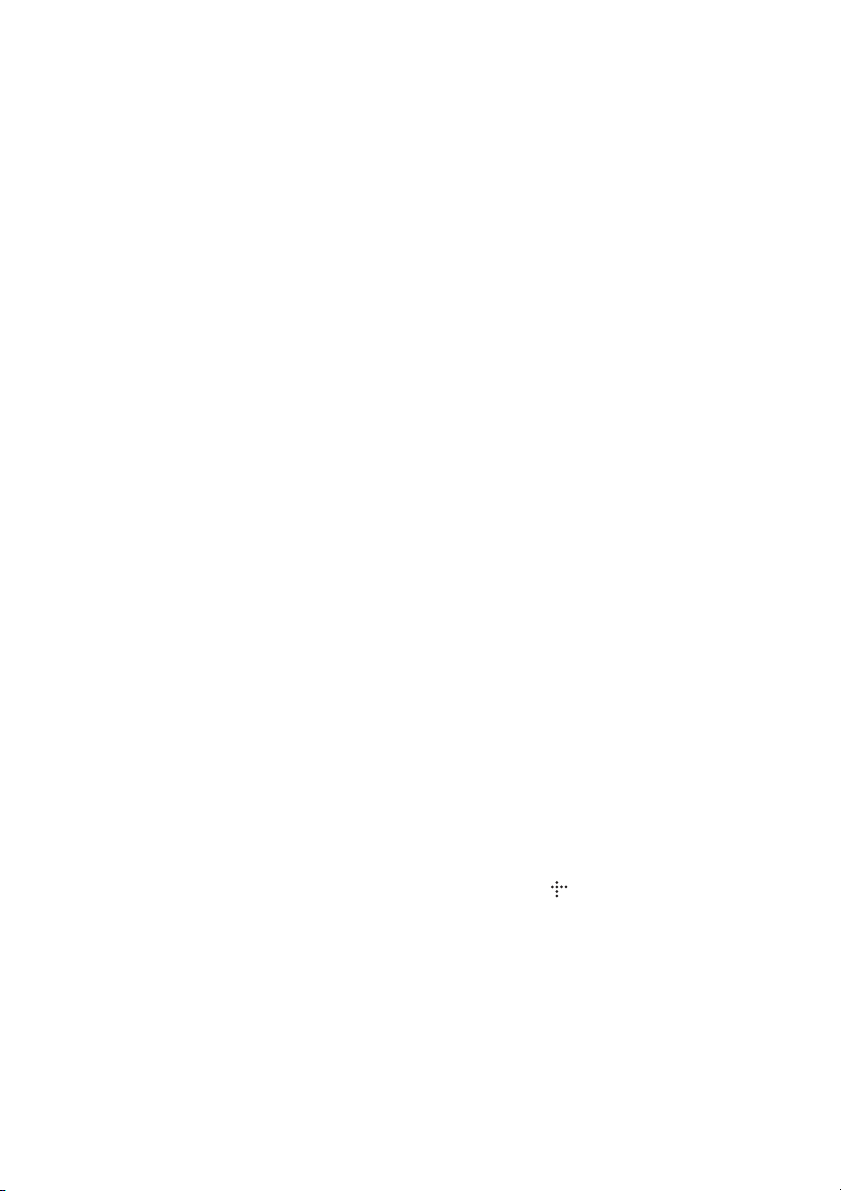
de winkel waar u het product hebt
gekocht.
Opmerking voor klanten: de
volgende informatie geldt enkel
voor apparatuur verkocht in landen
waar de EU-richtlijnen van kracht
zijn.
De fabricant van dit product i s Sony
Corporation, 1-7-1 Konan Minatoku Tokyo, 108-0075 Japan. De
geauthoriseerde
vertegenwoordiging voor EMC en
produkt veiligheid is Sony
Deutschland GmbH, Hedelfinger
Strasse 61, 70327 Stuttgart,
Duitsland. Voor service- of
garantiezaken verwijzen wij u
graag naar de adressen in de
afzonderlijke service/garantie
documenten.
Voorzorgsmaatregelen
Dit toestel is getest en compatibel
bevonden met de beperkingen
vermeld in de EMC-richtlijn voor
het gebruik van een
verbindingskabel korter dan
3 meter. (alleen Europese en
Russische modellen)
Spanningsbronnen
• Het toestel blijft onder spanning
staan zolang de stekker in het
stopcontact zit, ook al is het
toestel zelf uitgeschakeld.
• De stekker wordt gebruikt om het
toestel los te koppelen; verbind
het toestel daarom met een
stopcontact waar u gemakkelijk
bij kunt. Als u een
onregelmatigheid in het toestel
opmerkt, trekt u de stekker
onmiddellijk uit het stopcontact.
3D-beelden bekijken
Sommige mensen kunnen
ongemakken ervaren (vermoeide
ogen, vermoeidheid of
misselijkheid) bij het bekijken van
3D-beelden. Sony raadt alle
gebruikers aan regelmatig
rustpauzes in te lassen bij het
bekijken van 3D-beelden. De
lengte en de frequentie van de
nodige rustpauzes variëren van
persoon tot persoon. U moet zelf
beslissen wat voor u het best is. Als
u ongemakken ervaart, dient u het
bekijken van 3D-beelden stop te
zetten tot het ongemak over is.
Raadpleeg indien nodig een dokter.
Raadpleeg eveneens (i) de
gebruiksaanwijzing en/of het
waarschuwingsbericht van
eventuele andere apparaten die u
gebruikt met dit product of Blu-ray
Disc-inhoud die u afspeelt met dit
product, en (ii) onze website
(voor klanten in Europa en
Rusland: http://www.sonyeurope.com/myproduct/; voor
klanten in Azië en Australië: http://
www.sony-asia.com/support/) voor
de recentste informatie. De ogen
van jonge kinderen (vooral jonger
dan zes jaar) zijn nog steeds in
ontwikkeling. Raadpleeg een arts
(bv. een kinderarts of oogarts) voor
u jonge kinderen 3D-beelden laat
bekijken.
Volwassen dienen ervoor te zorgen
dat jonge kinderen de bovens taande
aanbevelingen opvolgen.
Auteursrechten en
handelsmerken
• Dit systeem is uitgerust met een
Dolby* Digital en Dolby Pro
Logic (II) adaptive matrix
surround decoder en het DTS**
Digital Surround System.
* Gefabriceerd onder licentie
van Dolby Laboratories.
Dolby, Pro Logic en het
dubbele D-symbool zijn
handelsmerken van Dolby
Laboratories.
** Gefabriceerd onder licentie
onder Amerikaanse
patentnummers #:
5.451.942; 5.956.674;
5.974.380; 5.978.762;
6.226.616; 6.487.535;
7.212.872; 7.333.929;
7.392.195; 7.272.567 en
andere Amerikaanse en
wereldwijde patenten die
uitgegeven of in
behandeling zijn. DTS en
het overeenstemmende
symbool zijn gedeponeerde
handelsmerken en DTSHD, DTS-HD Master
Audio en de DTS-logo's
zijn handelsmerken van
DTS, Inc. Dit product bevat
software. © DTS, Inc. Alle
rechten voorbehouden.
• Dit systeem bevat HighDefinition Multimedia Interfacetechnologie (HDMI
HDMI, het HDMI-logo en HighDefinition Multimedia Interface
zijn handelsmerken of
gedeponeerde handelsmerke n van
HDMI Licensing LLC.
• Java en alle handelsmerken en
logo's gebaseerd op Java zijn
handelsmerken of gedeponeerde
handelsmerken van Sun
Microsystems, Inc.
• "BD-LIVE" en "BONUSVIEW"
zijn handelsmerken van Blu-ray
Disc Association.
• "Blu-ray Disc" is een
handelsmerk.
• "Blu-ray Disc", "DVD+RW",
"DVD-RW", "DVD+R", "DVDR", "DVD VIDEO" en het logo
"CD" zijn handelsmerken.
• "Blu-ray 3D" e n het logo "Blu-ray
3D" zijn handelsmerken van
Blu-ray Disc Association.
• "BRAVIA" is een handelsmerk
van Sony Corporation.
• "AVCHD" en het "AVCHD"logo zijn handelsmerken van
Matsushita Electric Industrial
Co., Ltd. en Sony Corporation.
• "S-AIR" en het S-AIR-logo zijn
handelsmerken van Sony
Corporation.
• , "XMB" en "xross media bar"
zijn handelsmerken van Sony
Corporation en Sony Computer
Entertainment Inc.
• "PLAYSTATION" is een
handelsmerk van Sony Computer
Entertainment Inc.
®
, DivX Certified® en de
•DivX
overeenstemmende logo's zijn
gedeponeerde handelsmerke n van
DivX, Inc. en worden gebruikt
onder licentie.
TM
).
NL
3
Page 4

• Muziek- en
videoherkenningstechnologie en
gerelateerde gegevens worden
verstrekt door Gracenote
Gracenote is de industrienorm
voor de verstrekking van
muziekherkenningstechnologie
en gerelateerde inhoud. Meer
informatie vindt u op
www.gracenote.com.
CD-, DVD-, Blu-ray Disc- en
muziek- en videogerelateerde
gegevens van Gracenote, Inc.,
beschermd door auteursrechten
© 2000-nu Gracenote. Gracenote
Software, beschermd door
auteursrechten
© 2000-nu Gracenote. Een of
meerdere patenten die het
eigendom zijn van Gracenote zijn
van toepassing op dit product en
deze service. Raadpleeg de
Gracenote-website voor een nietexhaustieve lijst van geldende
Gracenote-patenten. Gracenote,
CDDB, MusicID, MediaVOCS,
het Gracenote-logo en -logotype
en het logo "Powered by
Gracenote" zijn handelsme rken of
gedeponeerde handelsmerke n van
Gracenote in de Verenigde Staten
en/of andere landen.
• "PhotoTV HD" en het "PhotoTV
HD"-logo zijn handelsmerken van
Sony Corporation.
• MPEG Layer-3audiocoderingstechnologie en patenten worden gebruikt onder
licentie van Fraunhofer IIS en
Thomson.
• iPod is een handelsmerk van
Apple Inc., geregistreerd in de
Verenigde Staten en andere
landen.
• "Made for iPod" betekent dat een
elektronisch accessoire specifiek
werd ontworpen om te verbinden
met een iPod en gecertificeerd is
door de ontwikkelaar om te
beantwoorden aan de
prestatienormen van Apple.
®
.
• Apple is niet verantwoordelijk
voor de werking van dit toestel of
het voldoen ervan aan
veiligheidsnormen en
regelgeving.
• Windows Media is een
gedeponeerd handelsmerk of een
handelsmerk van Microsoft
Corporation in de Verenigde
Staten en/of andere landen.
®
, het DLNA-logo en
•DLNA
DLNA CERTIFIED™ zijn
handelsmerken, servicemerken of
certificaatmerken van Digital
Living Network Alliance.
• Andere systemen en
productnamen zijn veelal
handelsmerken of gedeponeerde
handelsmerken van hun
fabrikanten. De symbolen ™ en ®
worden niet weergegeven in deze
handleiding.
Over deze gebruiksaanwijzing
• In deze gebruiksaanwijzing
staan de
bedieningselementen op de
afstandsbediening
beschreven. U kunt ook de
bedieningselementen op het
toestel gebruiken als ze
dezelfde of soortgelijke
namen hebben als deze op de
afstandsbediening.
• In deze handleiding wordt
"disc" gebruikt om te
verwijzen naar BD's, DVD's,
Super Audio CD's of CD's,
tenzij anders aangegeven
door de tekst of illustraties.
• De instructies in deze
handleiding zijn voor
BDV-E870 en BDV-E370.
BDV-E870 is het model dat
wordt gebruikt in de
illustraties. Elk verschil in
werking is duidelijk
aangegeven in de tekst,
bijvoorbeeld "BDV-E870".
• De items die worden
weergegeven op het scherm
van de tv kunnen verschillen
afhankelijk van de regio waar
u zich bevindt.
• De standaardinstelling is
onderstreept.
• Het systeem is compatibel
met de S-AIR-functie, die
zorgt voor draadloze
geluidstransmissie tussen
S-AIR-producten. Raadpleeg
"Een S-AIR-product
gebruiken" (pagina 44) voor
meer informatie over de
S-AIR-functie.
NL
4
Page 5

• Opmerkingen of instructies
betreffende de
surroundversterker, de
surroundversterker achteraan
of de S-AIR-ontvanger in
deze gebruiksaanwijzing
verwijzen enkel naar situaties
waarin de
surroundversterker, de
surroundversterker achteraan
of de S-AIR-ontvanger wordt
gebruikt.
NL
5
Page 6

Inhoudsopgave
Over deze gebruiksaanwijzing................4
Uitpakken................................................7
Onderdelen en bedieningselementen ......9
Aan de slag
Stap 1: Het systeem plaatsen ......14
Stap 2: Het toestel aansluiten......20
Stap 3: De snelinstelling
uitvoeren ..................................26
Stap 4: De bron selecteren...........27
Stap 5: Surroundgeluid
weergeven................................29
Afspelen
Een disc afspelen................................... 31
Afspelen vanaf een USB-apparaat ........ 32
Een iPod gebruiken ...............................33
Afspelen via een netwerk......................34
Beschikbare opties ................................36
Geluidsregeling
Het effect selecteren dat bij de bron
past..................................................38
Het audioformaat, meertalige
muziekstukken of het kanaal
selecteren ........................................ 38
Multiplex Broadcast Sound
weergeven....................................... 39
Geluidseffecten gebruiken ....................40
Tuner
Luisteren naar de radio..........................41
Het Radio Data System gebruiken
(RDS)..............................................42
Extern geluidsapparaat
Een S-AIR-product gebruiken .............. 44
Andere handelingen
De functie Controle voor HDMI
gebruiken voor "BRAVIA" Sync... 49
De juiste instellingen automatisch
kalibreren........................................ 51
De luidsprekers instellen ...................... 52
De Sleep Timer gebruiken.................... 54
De knoppen op het toestel
uitschakelen.................................... 54
De tv bedienen met de bijgeleverde
afstandsbediening........................... 55
Energie besparen in de
stand-bystand.................................. 55
Instellingen en afstellingen
Het instelscherm gebruiken .................. 56
[Netwerk-update].................................. 57
[Scherminstellingen]............................. 57
[Audio-instellingen] ............................. 58
[BD/DVD-instellingen] ........................ 59
[Kinderbeveiliging] .............................. 59
[Muziekinstellingen]............................. 60
[Systeeminstellingen] ........................... 60
[Netwerkinstellingen]........................... 62
[Snelinstelling] ..................................... 62
[Terugstellen] ....................................... 62
Aanvullende informatie
Voorzorgsmaatregelen.......................... 63
Opmerkingen over de discs .................. 64
Verhelpen van storingen....................... 65
Afspeelbare discs.................................. 72
Afspeelbare bestandstypes.................... 73
Ondersteunde audioformaten................ 74
Video-uitvoerresolutie .......................... 74
Specificaties.......................................... 75
Taalcodelijst ......................................... 77
Verklarende woordenlijst ..................... 78
Index ..................................................... 81
NL
6
Page 7

Uitpakken
BDV-E870
• Voorluidsprekers (2)
• Surroundluidsprekers (2)
• FM-draadantenne (1)
of
• Luidsprekerkabels
(3, blauw/grijs/groen)
• Videokabel (1)
• Afstandsbediening (1)
• R6 (AA)-batterijen (2)
• Schroeven (6)
• Afdekkingen voor de
onderkant van de luidspreker
(2)
• Gebruiksaanwijzing
• Installatiegids voor de
luidspreker
• Gids voor snelle instelling
• End user license agreement
• HDMI-kabel (1)
(alleen voor modellen uit
Taiwan)
• Middenluidspreker (1)
• Subwoofer (1)
• Kalibratiemicrofoon (1)
• Voeten (2)
NL
7
Page 8
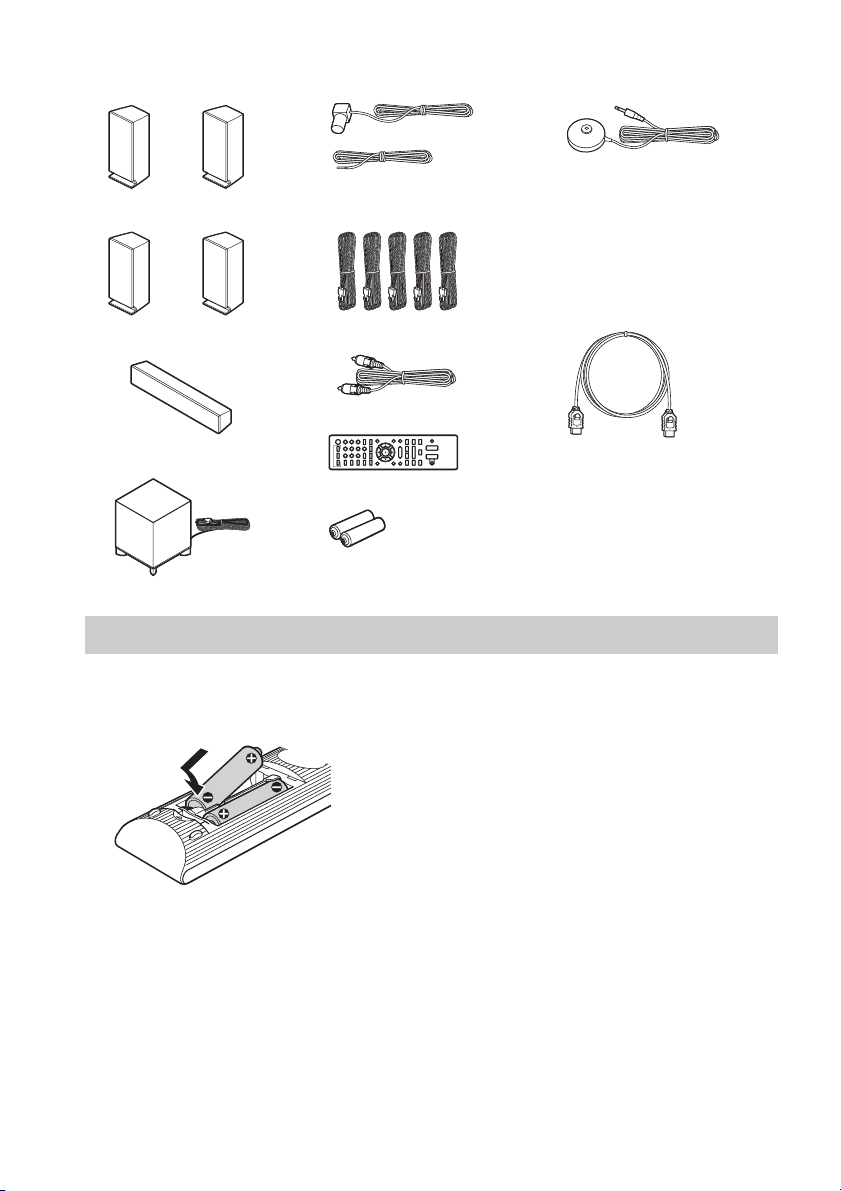
BDV-E370
• Voorluidsprekers (2)
• FM-draadantenne (1)
of
• Kalibratiemicrofoon (1)
• Gebruiksaanwijzing
• Gids voor snelle instelling
• End user license agreement
• HDMI-kabel (1)
(alleen voor modellen voor
Singapore, Thailand en
Taiwan)
• Surroundluidsprekers (2)
• Middenluidspreker (1)
• Subwoofer (1)
• Luidsprekerkabels (5, wit/
rood/blauw/grijs/groen)
• Videokabel (1)
• Afstandsbediening (1)
• R6 (AA)-batterijen (2)
De afstandsbediening klaarmaken
Plaats twee R6 (AA)-batterijen (bijgeleverd) in de batterijhouder en houd daarbij rekening met de
aanduidingen 3 en #.
NL
8
Page 9
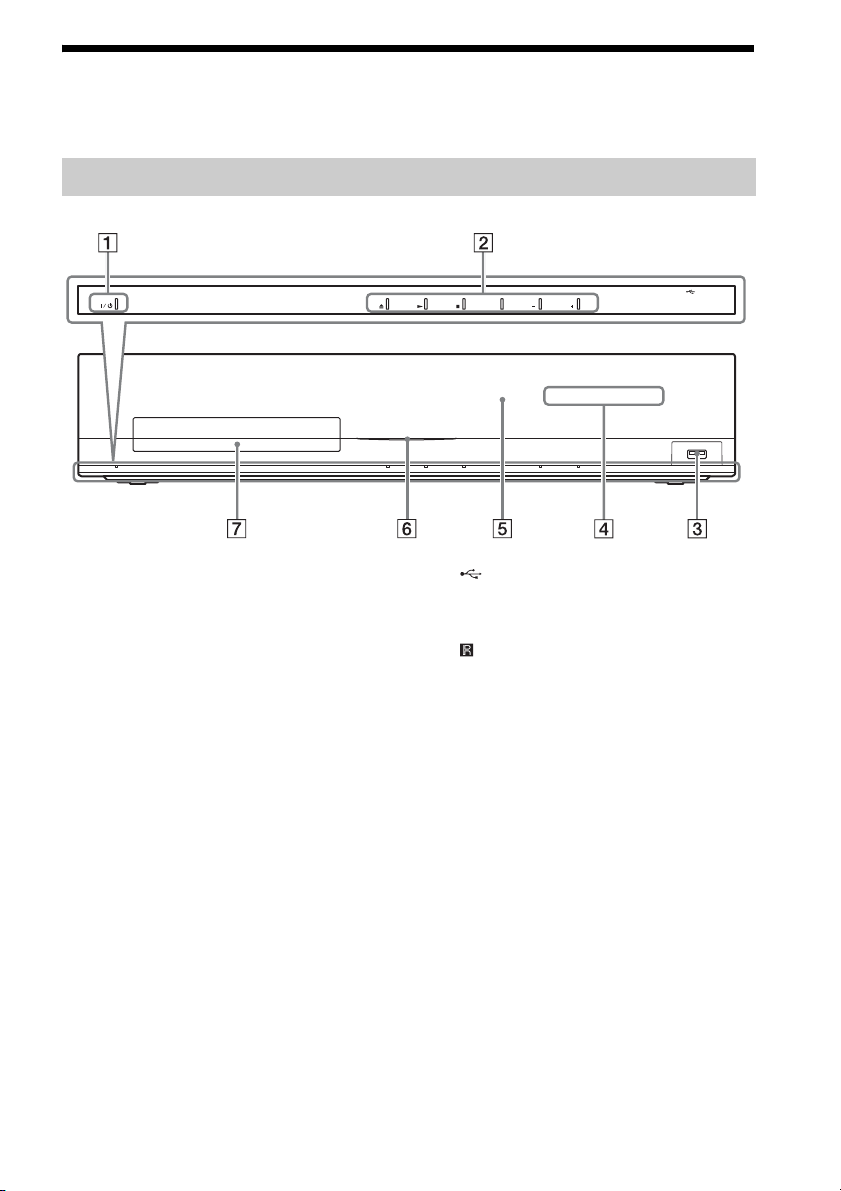
Onderdelen en bedieningselementen
Meer informatie vindt u op de pagina's tussen haakjes.
Voorpaneel
FUNCTION VOLUME VOLUME
A "/1 (aan/stand-by)
Schakelt het toestel in of activeert de standbystand.
B Knoppen afspeelbediening
Z (openen/sluiten) (pagina 31)
Opent of sluit de disclade.
N (afspelen)
Start of hervat het afspelen (afspelen
hervatten).
Speelt een diavoorstelling af wanneer een
disc met JPEG-beeldbestanden wordt
geplaatst.
x (stoppen)
Stopt de weergave en onthoudt het stoppunt
(hervatpunt).
Het hervatpunt van een titel/muziekstuk is
het laatste punt dat u hebt afgespeeld of de
laatste foto die u hebt bekeken in een
fotomap.
FUNCTION
Selecteert de weergavebron.
VOLUME +/–
Regelt het volume van het systeem.
C (USB)-poort (pagina 32)
Voor het aansluiten van een USB-apparaat.
D Uitleesvenster op het voorpaneel
E (afstandsbedieningssensor)
F Aan/uit-lampje
Licht op wanneer het systeem is
ingeschakeld.
G Disclade (pagina 31)
NL
9
Page 10
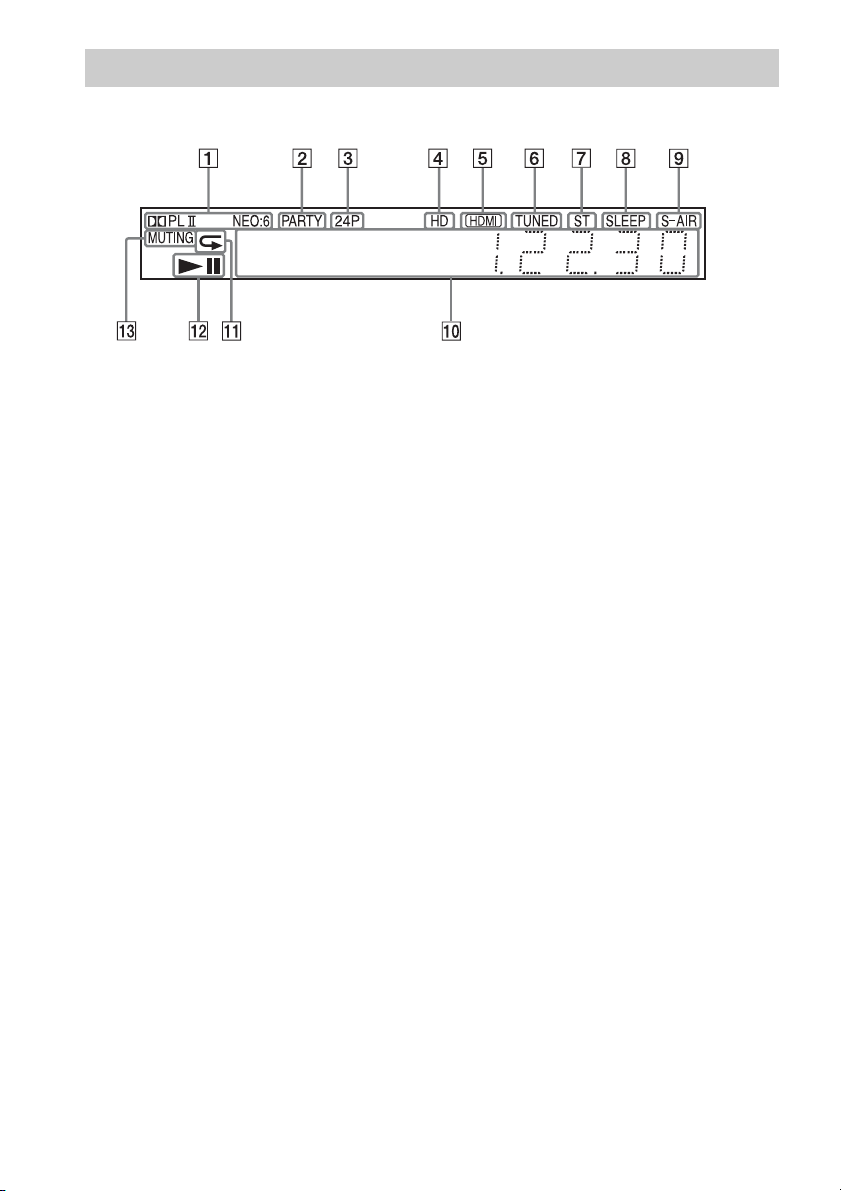
Uitleesvenster op het voorpaneel
Over de aanduidingen in het uitleesvenster op het voorpaneel
A Geeft het huidige geluidsformaat weer.
B Licht op wanneer het systeem afspeelt
via de functie PARTY STREAMING.
C Licht op bij het uitvoeren van
1920 × 1080p/24 Hz-videosignalen.
D Licht op wanneer 720p/1080i/1080p-
videosignalen worden uitgevoerd via
de HDMI OUT-aansluiting of
720p/1080i-videosignalen worden
uitgevoerd via de COMPONENT VIDEO
OUT-aansluitingen.
E Licht op wanneer de HDMI OUT-
aansluiting correct verbonden is met
een toestel dat compatibel is met HDCP
(High-bandwidth Digital Content
Protection) door middel van de HDMIof DVI-ingang (Digital Visual Interface).
F Licht op bij ontvangst van een zender.
(alleen radio) (pagina 41)
G Licht op bij ontvangst van
stereogeluid. (alleen radio) (pagina 41)
H Knippert bij instelling van de Sleep
Timer. (pagina 54)
I S-AIR-aanduiding (alleen wanneer de
draadloze zender (niet bijgeleverd) in
het toestel is geplaatst)
Licht op tijdens draadloze transmissie.
Knippert wanneer [Stand-by] ingesteld
is op [Aan] en het systeem in de standbystand staat terwijl de draadloze
transmissie tussen het toestel en de
S-AIR-ontvanger niet geactiveerd is.
(pagina 44)
J Geeft de status van het systeem weer,
zoals hoofdstuk, titel,
muziekstuknummer, tijdinformatie,
radiofrequentie, afspeelstatus,
surroundinstelling enz.
K Licht op wanneer herhaald afspelen
geactiveerd is.
L Geeft de afspeelstatus van het systeem
weer.
M Licht op wanneer
geluidsonderdrukking ingeschakeld is.
10
NL
Page 11

Achterpaneel
SPEAKERS
FRONT R
FRONT L
SUBWOOFER CENTER
SPEAKERS
SUR R SUR L
LAN(100)
Y
COMPONENT VIDEO OUT
SAT/CABLE
DIGITAL IN
COAXIAL
VIDEO OUT
PB / CBPR / C
DIGITAL IN
TV
OPTICAL
Schroeven*
ARC
R
OUT
FM
COAXIAL
ANTENNA
A. CAL MIC
ECM-AC2
75
EZW-T100
AUDIO
AUDIO INRL
A (USB)-poort (pagina 32)
B LAN (100)-aansluiting (pagina 25)
C COMPONENT VIDEO OUT-
aansluitingen (pagina 21)
D VIDEO OUT-aansluiting (pagina 21)
E HDMI OUT-aansluiting (pagina 21)
F EZW-T100-sleuf (pagina 44)
G AUDIO-aansluitingen (AUDIO IN L/R)
(pagina 23)
H A.CAL MIC-aansluiting (pagina's 26,
51)
I ANTENNA-aansluiting (FM COAXIAL
75Ω) (pagina 24)
J TV-aansluiting (DIGITAL IN OPTICAL)
(pagina 22)
K SAT/CABLE-aansluiting (DIGITAL IN
COAXIAL) (pagina 23)
L SPEAKERS-aansluitingen (pagina 20)
* OPGELET
Gelieve de schroeven niet te verwijderen
tenzij u de EZW-T100 installeert.
11
NL
Page 12

Afstandsbediening
ONE-TOUCH
TV
PLAY
THEATRE
BRAVIA Sync
HOME
231
564
8097
D.TUNING
POP UP/ MENU
SOUND MODE
PRESET
TUNING
TV
TV
9
TOP MENU
RETURN OPTIONS
FUNCTION
PRESET
TUNING
8
SLEEP
SYSTEM
MENU
DISPLAY
De toetsen 5, , 2 + en N zijn voorzien
van een voelstip. Gebruik de voelstip als
richtpunt wanneer u de afstandsbediening
gebruikt.
• : om de tv te bedienen
(Raadpleeg "De tv bedienen met de
bijgeleverde afstandsbediening" (pagina 55)
voor meer informatie.)
A THEATRE (pagina 50)
Schakelt automatisch over naar de optimale
videomodus voor het bekijken van films.
ONE-TOUCH PLAY (pagina 50)
Activeert Afspelen met één druk op de
knop.
TV "/1 (aan/stand-by) (pagina 55)
1
2
3
4
5
6
7
"/1 (aan/stand-by) (pagina's 26, 41)
Schakelt het systeem in of activeert de
stand-bystand.
B Cijfertoetsen (pagina's 42, 55)
Hiermee kunt u titel-/hoofdstuknummers,
radiofrequenties enz. invoeren.
(audio) (pagina's 38, 39)
Selecteert het audioformaat/muziekstuk.
(ondertiteling) (pagina 59)
Selecteert de taal van de ondertiteling
wanneer meertalige ondertitels opgenomen
zijn op een BD-ROM/DVD VIDEO.
D.TUNING (pagina 41)
Selecteert de radiofrequenties.
C Kleurtoetsen (rood/groen/geel/blauw)
Sneltoetsen voor het selecteren van items in
de menu's van bepaalde BD's (kan ook
worden gebruikt voor interactieve
Javafuncties van een BD).
D TOP MENU
Opent of sluit het hoofdmenu van de BD of
DVD.
POP UP/MENU
Opent of sluit het pop-upmenu van de BDROM of het menu van de DVD.
OPTIONS (pagina 36)
Geeft het optiemenu weer op het tv-scherm.
RETURN
Keert terug naar de vorige weergave.
C/X/x/c
Verplaatst de markering naar een
weergegeven item.
(ENTER)
Bevestigt het geselecteerde item.
E FUNCTION (pagina's 27, 41)
Selecteert de weergavebron.
HOME (pagina's 26, 41, 44, 51, 52, 56)
Opent of sluit het startmenu van het
systeem.
SOUND MODE (pagina 38)
Selecteert de geluidsmodus.
12
Schakelt de tv in of activeert de standbystand.
NL
Page 13

F Knoppen afspeelbediening
Zie "Afspelen" (pagina 31).
./> (vorige/volgende)
Verdergaan naar het vorige/volgende
hoofdstuk, muziekstuk of bestand.
(achteruit/vooruit)
De huidige scènes gedurende 10 seconden
terugspoelen./De huidige scènes gedurende
15 seconden vooruitspoelen.
m/M (snel achteruitspoelen/snel
vooruitspoelen)
De disc snel achteruitspoelen/snel
vooruitspoelen tijdens het afspelen. Telkens
als u op deze knop drukt, wijzigt de
zoeksnelheid.
Wanneer u deze knop langer dan een
seconde indrukt in de pauzestand, wordt de
vertraagde weergave geactiveerd. Wanneer
u deze knop indrukt in de pauzestand, wordt
één beeld per keer afgespeeld.
N (afspelen)
Start of hervat het afspelen (afspelen
hervatten).
Speelt een diavoorstelling af wanneer een
disc met JPEG-beeldbestanden wordt
geplaatst.
X (pauzeren)
Pauzeert of hervat de weergave.
x (stoppen)
Stopt de weergave en onthoudt het stoppunt
(hervatpunt). Het hervatpunt van een titel/
muziekstuk is het laatste punt dat u hebt
afgespeeld of de laatste foto die u hebt
bekeken in een fotomap.
G (geluidsonderdrukking)
Schakelt het geluid tijdelijk uit.
2 (volume) +/– (pagina 41)
Past het volume aan.
TV 2 (volume) +/–
Past het volume van de tv aan.
TV t (tv-ingang)
Schakelt de invoerbron van de tv tussen de
tv en andere bronnen.
H DISPLAY (pagina's 31, 34)
Geeft de afspeelinformatie weer op het tvscherm.
Wijzigt de radio-informatie in het
uitleesvenster op het voorpaneel wanneer
de functie "TUNER FM" geactiveerd is
(alleen Europese en Russische modellen).
Geeft de invoerinformatie weer in het
uitleesvenster op het voorpaneel wanneer
de functie "TV" of "SAT/CABLE"
geactiveerd is en digitale signalen worden
ingevoerd via de DIGITAL IN-aansluiting.
I Z (openen/sluiten)
Opent of sluit de disclade.
SLEEP (pagina 54)
Stelt de Sleep Timer in.
SYSTEM MENU (pagina's 29, 37, 40, 41)
Opent het systeemmenu.
(favorieten)
Geeft de internetinhoud weer die is
toegevoegd aan de lijst met favorieten. U
kunt 18 favoriete internetinhouden opslaan.
Radiobedieningstoetsen
Zie "Tuner" (pagina 41).
PRESET +/–
TUNING +/–
13
NL
Page 14

Aan de slag
Stap 1: Het systeem plaatsen
Aan de slag
De luidsprekers opstellen
Voor een optimaal surroundgeluid moeten alle luidsprekers even ver van de luisterpositie worden
geplaatst (A). De afstand kan liggen tussen 0,0 en 7,0 meter.
Als u de middenluidspreker en de surroundluidsprekers niet op positie (A) kunt zetten, plaatst u deze
binnen een afstand van 7,0 meter van de luisterpositie.
Plaats de surroundluidsprekers achter de luisterpositie (B).
De subwoofer kan om het even waar in de kamer worden geplaatst.
Subwoofer
Middenluidspreker
Linkerluidspreker vooraan (L)
Rechterluidspreker vooraan (R)
A
A
30 30
B B
Linker surroundluidspreker (L)
Opmerking
• Wees voorzichtig bij het plaatsen van luidsprekers en/of luidsprekerstandaards op een speciaal behandelde vloer
(bijvoorbeeld met was of olie of gepolijst): er kunnen vlekken of verkleuringen ontstaan.
• Leun niet tegen de luidspreker en ga er ook niet op steunen, omdat hij dan kan vallen.
45
A
45
AA
Rechter surroundluidspreker (R)
14
NL
Page 15
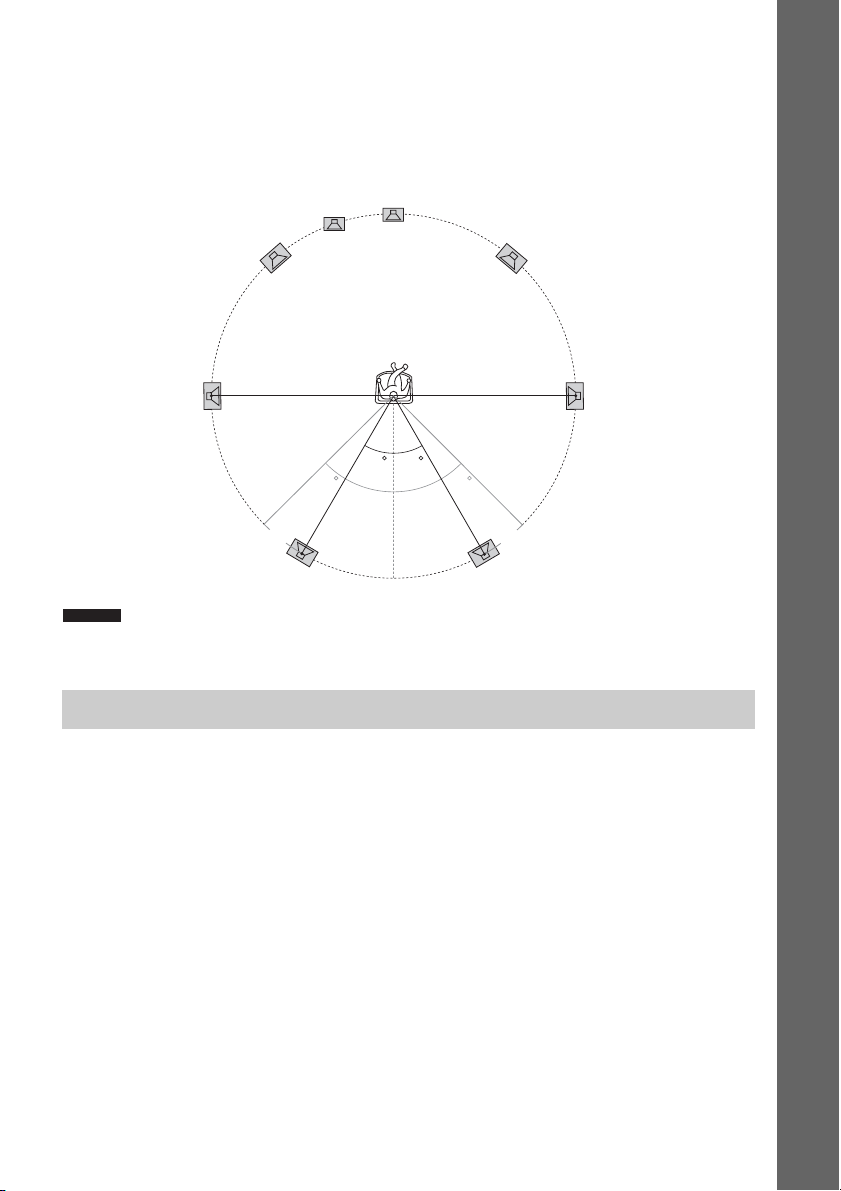
De optionele surroundachterluidsprekers toevoegen
U kunt genieten van 7.1-surroundgeluid door de draadloze surroundluidsprekerkit (Wireless Surround
Speaker Kit) (WAHT-SBP2, optioneel) aan te schaffen. De beschikbare optionele producten variëren
afhankelijk van de regio.
Raadpleeg de onderstaande illustratie voor het opstellen van de surroundachterluidsprekers (C).
Subwoofer
Middenluidspreker
Aan de slag
Linkerluidspreker vooraan (L)
surroundluidspreker
surroundachterluidspreker
Opmerking
• Om de surroundachterluidsprekers te gebruiken, stelt u [Surroundachter] (pagina 53) bij [Luidsprekerinstellingen]
in op [Ja] tijdens het uitvoeren van de Snelinstelling (pagina 26).
Linker
(L)
(L) (optioneel)
30 30
45 45
CC
Linker
Rechterluidspreker vooraan (R)
Rechter
surroundluidspreker (R)
Rechter surroundachterluidspreker (R)
(optioneel)
De luidsprekers aan een muur bevestigen
Opgelet
• Contacteer de winkel of installateur voor meer informatie omtrent het muurmateriaal of de schroeven die u dient te
gebruiken.
• Gebruik schroeven die geschikt zijn voor het materiaal en de stevigheid van de muur. Aangezien een muur in
gipsplaat erg zwak is, draait u de schroeven het best in een balk om de luidsprekers te bevestigen. Bevestig de
luidsprekers op een verticale en vlakke muur met de nodige versterking.
• Sony is niet aansprakelijk voor ongevallen noch schade ten gevolge van een ondeskundige montage, een
onvoldoende sterke muur of verkeerd aangebrachte schroeven, natuurrampen enz.
Voor u de voorluidsprekers van BDV-E870 aan een muur bevestigt, moet u de luidsprekers
demonteren. U kunt de bovenkant van de luidsprekers aan de muur bevestigen.
15
NL
Page 16
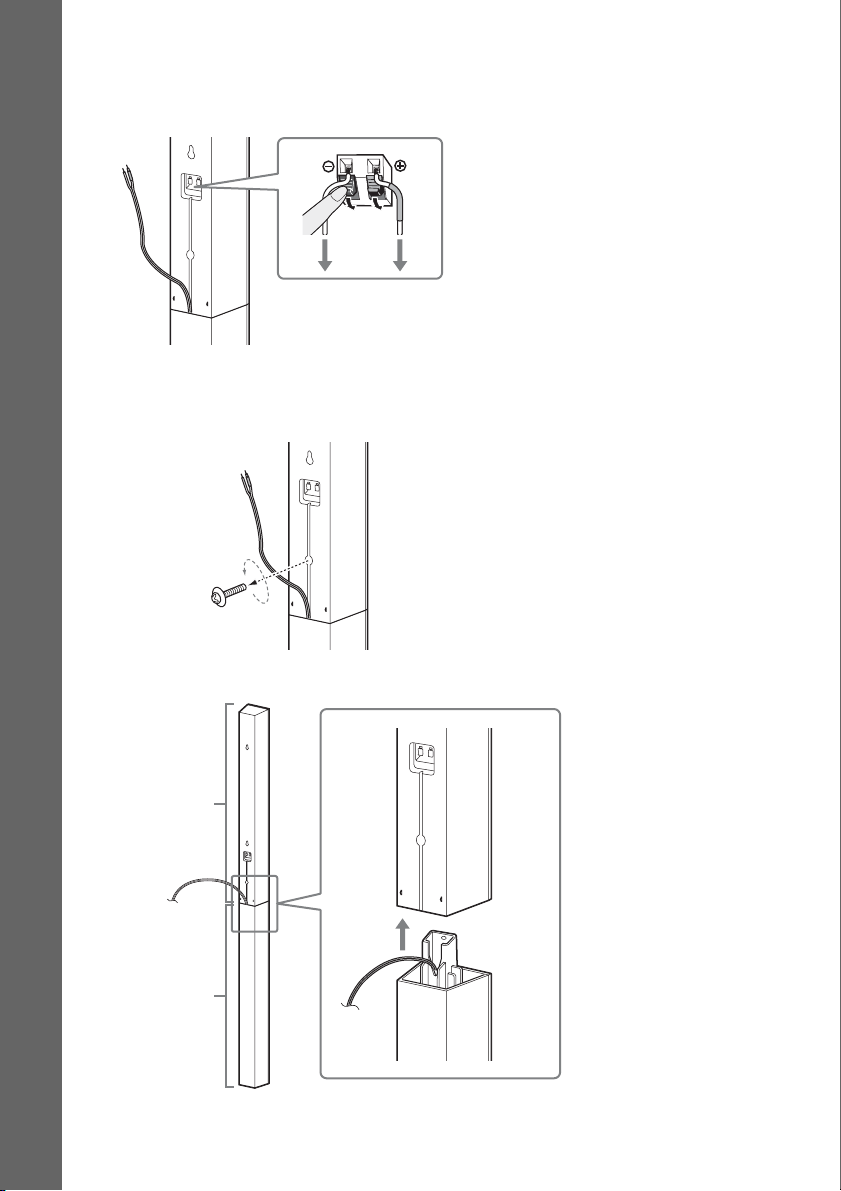
De luidspreker demonteren
(alleen voor de voorluidsprekers van BDV-E870)
1 Maak de luidsprekerkabels los van de luidspreker.
Aan de slag
Achterkant van de luidspreker
2 Verwijder de schroef (vooraf geplaatst) aan de achterkant van de luidspreker.
U hebt deze schroef nog nodig bij het opnieuw monteren van de luidspreker. Zorg er dus voor dat
u deze niet verliest.
Schroef
Achterkant van de luidspreker
3 Demonteer de luidspreker door het bovenste deel op te heffen.
Bovenste deel
Onderste deel
Achterkant van de luidspreker
NL
16
Page 17
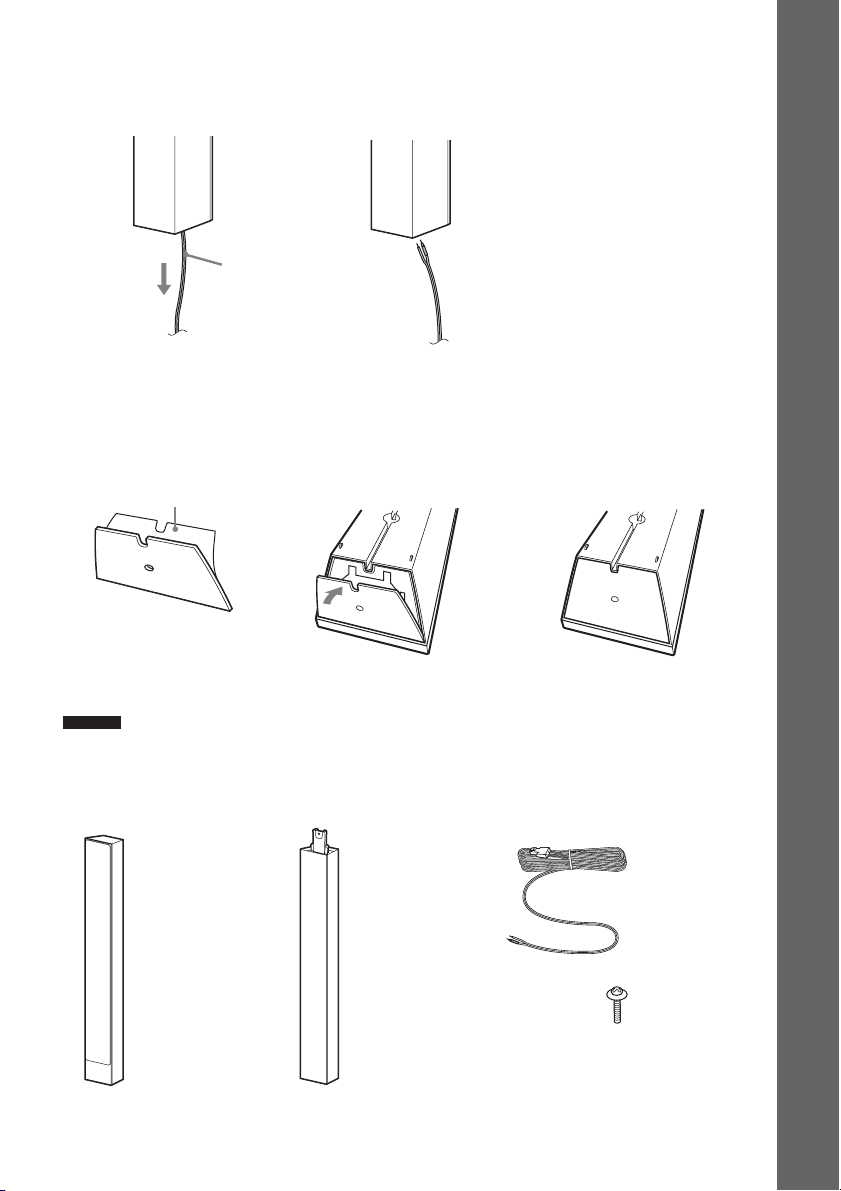
4 Trek de luidsprekerkabel uit de onderkant van het onderste deel van de luidspreker.
De verwijderde luidsprekerkabel hebt u nodig bij het bevestigen van de luidspreker aan een muur.
Onderste deel van de luidspreker
,
Luidsprekerkabel
5 Verwijder de beschermfolie van de afdekking voor de onderkant van de luidspreker en
maak vervolgens de afdekking voor de onderkant van de luidspreker vast aan de
onderkant van het bovenste deel van de luidspreker.
Onderkant bovenste deel
Beschermfolie
luidspreker
,,
Afdekkingen voor de
onderkant van de luidspreker
Aan de slag
Opmerking
• Verwijder de beschermfolie door te trekken aan het deel dat los zit aan de inkeping in de afdekking voor de
onderkant van de luidspreker.
Illustratie van een volledig gedemonteerd toestel
Bovenste deel van de
luidspreker
Onderste deel van
de luidspreker
Luidsprekerkabel
Schroef
17
NL
Page 18

De luidsprekers aan een muur bevestigen
Verbind de luidsprekerkabels met de luidsprekers voor u de luidsprekers tegen een muur installeert.
Verbind de luidsprekerkabels met de juiste aansluitingen op de luidsprekers: de luidsprekerkabel met
de gekleurde buis naar 3 en de luidsprekerkabel zonder gekleurde buis naar #.
Gekleurde buis
Linkerluidspreker vooraan (L): wit
Aan de slag
Rechterluidspreker vooraan (R): rood
Middenluidspreker: groen
Linker surroundluidspreker (L): blauw
Rechter surroundluidspreker (R): grijs
1 Neem schroeven (niet bijgeleverd) die geschikt zijn voor de opening aan de achterkant
van elke luidspreker. Raadpleeg de onderstaande afbeeldingen.
Opening aan de achte rkant
4 mm
5 mm
van de luidspreker
30 mm
10 mm
18
NL
Page 19

2 Bevestig de schroeven in de muur.
BDV-E870
Voor de voorluidsprekers
304 mm
8 tot 10 mm
Voor de middenluidspreker
219 mm
8 tot 10 mm
Voor de surroundluidsprekers
BDV-E370
Voor de middenluidspreker
8 tot 10 mm
Voor de andere luidsprekers
8 tot 10 mm
Aan de slag
219 mm
8 tot 10 mm
3 Hang de luidsprekers op aan de schroeven.
5 mm
10 mm
Achterkant van de luidspreker
Opening aan de achterkant
van de luidspreker
19
NL
Page 20

Stap 2: Het toestel aansluiten
Lees de informatie op de volgende pagina's voor meer uitleg over het aansluiten van het systeem.
Sluit het netsnoer van het toestel pas aan op een stopcontact wanneer alle andere verbindingen tot stand
zijn gebracht.
Opmerking
Aan de slag
• Wanneer u ee n andere component met een volumeregeling aans luit, verlaagt u het volume van de andere compon ent
tot een niveau waarop het geluid niet wordt vervormd.
De luidsprekers aansluiten
De stekker van de luidsprekerkabels en de gekleurde buis hebben een specifieke kleur, afhankelijk van
het type luidspreker. Verbind de luidsprekerkabels met de SPEAKERS-aansluitingen op het apparaat
die dezelfde kleur hebben.
Verbind de luidsprekerkabels met de juiste aansluitingen op de luidsprekers: de luidsprekerkabel met
de gekleurde buis naar 3 en de luidsprekerkabel zonder gekleurde buis naar #. Zorg ervoor dat de
isolatie van de luidsprekerkabel (rubberen bescherming) niet klem komt te zitten in de
luidsprekeraansluitingen.
De luidsprekerkabels aansluiten op het toestel
Steek de stekker in het toestel tot u een klik hoort.
Achterpaneel van het toestel
Grijs
(Rechter surroundluidspreker (R))
A
E
P
S
L
T
N
O
R
F
R
T
N
O
R
F
Rood
(Rechterluidspreker
vooraan (R))
NL
20
S
R
E
K
A
E
P
S
L
R
U
S
R
R
U
S
R
E
K
R
E
T
N
E
C
R
FE
O
O
W
B
U
S
S
Paars
(Subwoofer)
Wit
(Linkerluidspreker vooraan (L))
Blauw
(Linker surroundluidspreker (L))
Groen
(Middenluidspreker)
Page 21

De luidsprekerkabels aansluiten op de luidspreker
Achterkant of onderkant van de luidspreker
Stekker
Gekleurde buis
(+)
(–)
De tv aansluiten (videoverbinding)
Via deze verbinding wordt een videosignaal naar de tv verzonden.
Selecteer de aansluitingswijze afhankelijk van de aansluitingen op uw tv.
Achterpaneel van het toestel
B Componentvideokabel
(niet bijgeleverd)
C Videokabel (bijgeleverd)
T
U
O
O
E
ID
V
ARC
OUT
R
/ C
R
P
B
/ C
T
B
P
U
O
O
E
ID
V
Y
T
N
E
N
O
P
M
O
C
Aan de slag
A HDMI-kabel*
Naar de componentvideoingang van de tv.
Naar de video-ingang
van de tv.
Naar de HDMI IN-aansluiting
van de tv.
* De HDMI-kabel wordt alleen geleverd bij modellen voor Singapore, Thailand en Taiwan.
Methode 1: verbinding via HDMI-kabel (A)
Als uw tv een HDMI-aansluiting heeft, maakt u verbinding met de tv via een HDMI-kabel. De
beeldkwaliteit wordt hierdoor heel wat beter vergeleken met een verbinding via de
componentvideokabel of de videokabel.
Wanneer u verbinding maakt via een HDMI-kabel, moet u het type uitvoersignaal selecteren
(pagina 57).
21
NL
Page 22

Methode 2: verbinding via componentvideokabel (B)
Als uw tv niet met een HDMI-aansluiting is uitgerust maar wel over componentvideo-ingangen
beschikt, sluit u het toestel aan op de tv via een componentvideokabel. De beeldkwaliteit wordt
hierdoor heel wat beter dan bij het gebruik van een videokabel.
Wanneer u verbinding maakt via een componentvideokabel, moet u het type uitvoersignaal selecteren
(pagina 57).
Aan de slag
Methode 3: verbinding via videokabel (C)
Als u niet beschikt over een HDMI-kabel of een componentvideokabel, voert u tijdelijk deze
verbinding door.
De tv aansluiten (audioverbinding)
Via deze verbinding wordt een audiosignaal naar de tv verzonden. Voer deze verbinding door om via
het systeem naar het geluid van de tv te luisteren.
Achterpaneel van het toestel
IO
D
U
A
IN
IO
D
U
A
V
T
E
IN
L
L
B
A
A
T
I
/C
T
IG
A
D
S
N
I
L
A
T
I
IG
D
L
A
C
I
T
P
O
L
A
I
X
A
O
C
Digitale optische kabel
(niet bijgeleverd)
RL
Naar de digitale optische
uitgang van de tv.
Via een digitale audioverbinding ontvangt het systeem een Dolby Digital multiplex-zendsignaal en
kunt u genieten van multiplex broadcast-geluidsweergave.
Opmerking
• Wanneer u de tv en het toestel verbindt via een audiokabel, raadpleegt u "De andere componenten aansluiten"
(pagina 23).
Over Audio Return Channel
Wanneer uw tv compatibel is met de functie Audio Return Channel, wordt via een HDMI-kabel
eveneens een digitaal audiosignaal van de tv verzonden. U hoeft dus geen aparte audioverbinding door
te voeren om het geluid van de tv te beluisteren. Raadpleeg [Audio Return Channel] voor meer
informatie over de functie Audio Return Channel (pagina 60).
NL
22
Page 23

De andere componenten aansluiten
Wanneer u het systeem en andere componenten aansluit op de tv, worden videosignalen van het
systeem en de componenten verzonden naar de tv en worden audiosignalen van de componenten
verzonden naar het systeem, zoals hieronder wordt afgebeeld.
Tv
Aan de slag
Systeem
Signaalverloop
: videosignaal
: audiosignaal
U kunt aangesloten componenten beluisteren via de luidsprekers van het systeem.
• Videorecorder of digitale satellietontvanger enz. (niet bijgeleverd) met een digitale coaxuitgang: D
• Videorecorder, digitale satellietontvanger, PlayStation of een draagbare geluidsbron enz. (niet
bijgeleverd): E
Achterpaneel van het toestel
Naar de digitale coaxuitgang van
de videorecorder of digitale
satellietontvanger enz.
D Digitale coaxkabel
(niet bijgeleverd)
V
T
E
N
L
I
L
B
A
A
IT
/C
G
T
I
A
D
S
N
I
L
A
IT
G
I
D
L
A
C
I
T
P
O
L
A
I
X
A
O
C
IO
D
U
A
IN
IO
D
U
A
RL
E Audiokabel
(niet bijgeleverd)
Naar de audio-uitgang van de
videorecorder, digitale satellietontvanger,
PlayStation of draagbare geluidsbron enz.
23
NL
Page 24
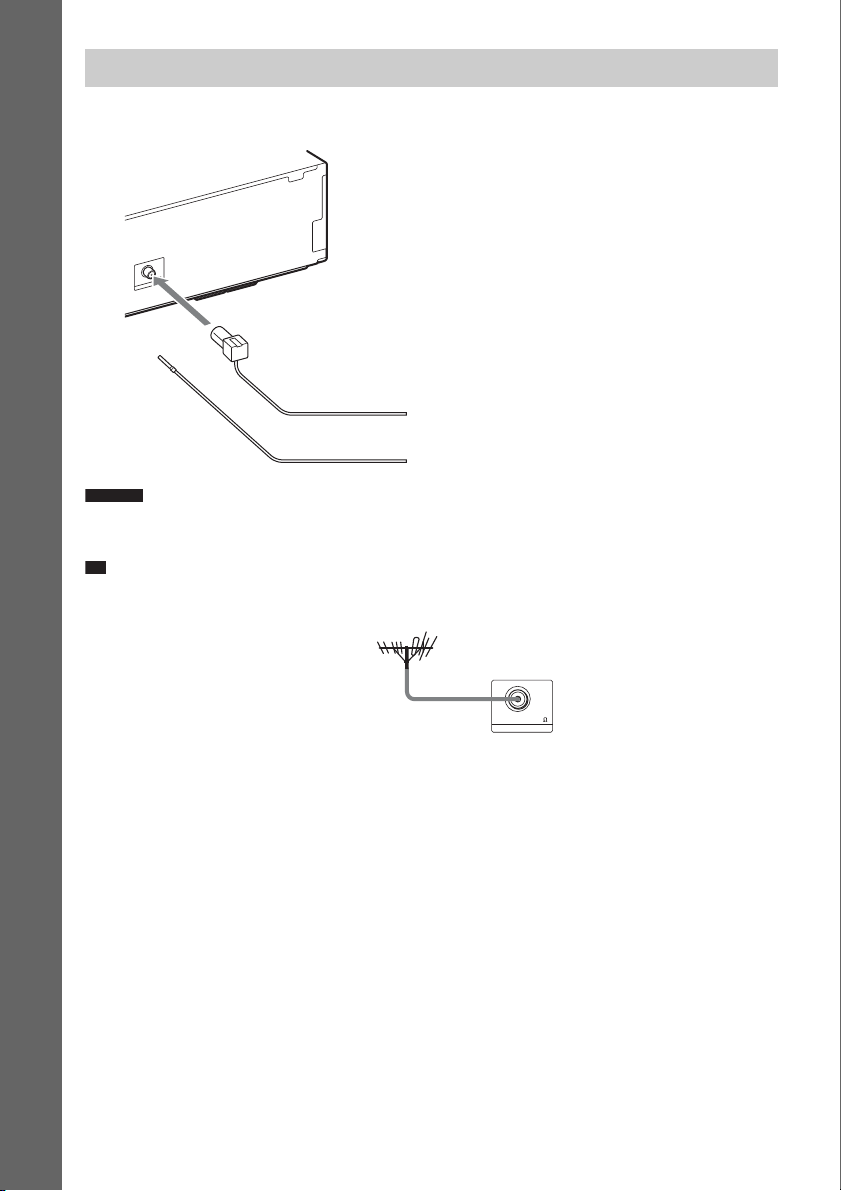
De antenne aansluiten
De antenne aansluiten
Achterpaneel van het toestel
Aan de slag
5
7
L
IA
X
A
O
C
M
A
F
N
N
E
T
N
A
of
FM-draadantenne
(bijgeleverd)
Opmerking
• Trek de FM-draadantenne volledig uit.
• Nadat u de FM-draadantenne hebt aangesloten, dient u deze zo horizontaal mogelijk te plaatsen.
Tip
• Gebruik bij een slechte FM-ontvangst een 75-ohm-coaxkabel (niet bijgeleverd) om het toestel aan te sluiten op een
externe FM-buitenantenne, zoals hieronder afgebeeld.
FM-buitenantenne
Toestel
24
COAXIAL
FM
75
ANTENNA
NL
Page 25

Verbinden met het netwerk
Bedraad instellen
Gebruik een LAN-kabel voor verbinding met de
LAN (100)-aansluiting op het toestel.
LAN-kabel
(niet bijgeleverd)
ARC
R
OUT
COAXIAL
FM
ANTENNA
Internet
EZW-T100
A. CAL MIC
AUDIO
ECM-AC2
75
AUDIO INRL
Router voor
draadloos LAN
Breedbandrouter
ADSL-modem/
kabelmodem
Draadloos USB instellen
Gebruik een draadloos LAN via de US B-adapter
voor draadloos LAN (alleen Sony UWABR100*) (niet bijgeleverd).
In sommige regio's/landen is de USB-adapter
voor draadloos LAN mogelijk niet beschikbaar.
* Vanaf januari 2010.
Schakel het toestel uit voor u de verlengkabel
aansluit of u de USB-adapter voor draadloos
LAN plaatst. Nadat u de USB-adapter voor
draadloos LAN hebt geplaatst in het basisstation
van de verlengkabel en de verlengkabel hebt
aangesloten op de (USB)-poort (voor of
achter), schakelt u het toestel opnieuw in.
VIDEO OUT
LAN(100)
Y
PB / CBPR / C
COMPONENT VIDEO OUT
SAT/CABLE
SPEAKERS
FRONT R
FRONT L
SUBWOOFER CENTER
USBadapter voor
draadloos
LAN
Internet
Opmerking
• De plaatsingsafstand tussen de USB-adapter voor
draadloos LAN en uw router voor draadloos LAN
verschilt afhankelijk van de gebruiksomgeving. Als
het systeem er niet in slaagt om verbinding te maken
met het netwerk of als de netwerkverbinding niet
TV
SPEAKERS
DIGITAL IN
DIGITAL IN
SUR R SUR L
COAXIAL
OPTICAL
LAN-kabel (niet
bijgeleverd)
ADSL-modem/
kabelmodem
stabiel is, zet u de USB-adapter voor draadloos LAN
op een andere positie of plaatst u de USB-adapter
voor draadloos LAN en de router voor draadloos
LAN dichter bij elkaar.
De netwerkinstellingen instellen
Raadpleeg [Netwerkinstellingen] (pagina 62)
voor meer informatie en volg de instructies op
het scherm om de instellingen te voltooien.
Over draadloos LAN-beveiliging
Aangezien communicatie met draadloos LAN
via radiogolven verloopt, kunnen de draadloze
signalen onderschept worden. Om de draadloze
communicatie te beveiligen, ondersteunt dit
systeem verschillende beveiligingsfuncties.
Zorg ervoor dat u de beveiligingsinstellingen
correct configureert in overeenstemming met
uw netwerkomgeving.
Geen beveiliging
Hoewel het eenvoudig is instellingen door te
voeren, dient u er rekening mee te houden dat
iedereen draadloze communicatie kan
onderscheppen of kan binnendringen in uw
draadloos netwerk, zelfs zonder geavanceerde
instrumenten. Houd er rekening mee dat er een
risico bestaat op ongeoorloofde toegang of
onderschepping van gegevens.
WEP
WEP past beveiligingsmaatregelen toe op
communicatie om te verhinderen dat
buitenstaanders deze communicatie
onderscheppen of binnendringen in uw
draadloos netwerk. WEP is een
beveiligingstechnologie die ervoor zorgt dat
oudere apparaten, die TKIP/AES niet
ondersteunen, kunnen worden aangesloten.
WPA-PSK (TKIP), WPA2-PSK (TKIP)
TKIP is een beveiligingstechnologie die werd
ontworpen om de tekorten van WEP te
corrigeren. TKIP zorgt voor een hoger
beveiligingsniveau dan WEP.
WPA-PSK (AES), WPA2-PSK (AES)
AES is een beveiligingstechnologie die gebruik
maakt van een geavanceerde
beveiligingsmethode die verschilt van WEP en
TKIP.
AES zorgt voor een hoger beveiligingsniveau
dan WEP of TKIP.
Aan de slag
25
NL
Page 26

Stap 3: De snelinstelling uitvoeren
Voor u stap 3 uitvoert
Zorg ervoor dat alle kabels goed zijn
Aan de slag
aangesloten en sluit vervolgens het netsnoer aan.
Voer de onderstaande stappen uit voor een
basisinstelling van het systeem.
De weergegeven items verschillen afhankelijk
van het landmodel.
Opmerking
• Om de optionele surroundachterluidsprekers te
gebruiken, stelt u [Surroundachter] bij
[Luidsprekerinstellingen] in op [Ja] (pagina 53).
231
564
8097
C/X/x/c,
"/1
HOME
2 Sluit de kalibratiemicrofoon aan op de
A.CAL MIC-aansluiting op het
achterpaneel.
Plaats de kalibratiemicrofoon op oorhoogte
met behulp van een statief (niet
bijgeleverd). De voorzijde van elke
luidspreker moet naar de
kalibratiemicrofoon gericht zijn en er
mogen zich geen hindernissen bevinden
tussen de luidsprekers en de
kalibratiemicrofoon.
IC
L M
A
. C
A
2
C
A
-
M
C
E
Kalibratiemicrofoon
1 Schakel de tv in.
NL
26
3 Druk op [/1 op het toestel.
4 Stel de ingangskiezer van de tv zo in
dat het signaal van het systeem op het
tv-scherm verschijnt.
Het scherm voor de snelinstelling van de
schermtaalkeuze wordt weergegeven.
- OSD
Easy Setup
Select the language to be displayed by this unit.
English
Deutsch
Français
Italiano
Español
Page 27

5 Voer [Snelinstelling] uit. Volg de
instructies op het scherm om de
basisinstellingen door te voeren met
C/X/x/c en .
Meer informatie over de instellingen voor
[Autokalibratie] bij [Snelinstelling] vindt u
bij "De juiste instellingen automatisch
kalibreren" (pagina 51).
Het scherm voor de snelinstelling
oproepen
1 Druk op HOME.
Het startmenu verschijnt op het tv-scherm.
2 Druk op C/c om [Instellen] te
selecteren.
3 Druk op X/x om [Snelinstelling] te
selecteren en druk vervolgens op .
4 Druk op C/c om [Starten] te selecteren
en druk vervolgens op .
Het scherm voor de snelinstelling
verschijnt.
Stap 4: De bron selecteren
U kunt de weergavebron selecteren.
231
564
8097
FUNCTION
Druk herhaaldelijk op FUNCTION tot de
gewenste functie verschijnt in het
uitleesvenster op het voorpaneel.
Telkens als u op FUNCTION drukt, verandert
de functie als volgt.
"BD/DVD" t "D. MEDIA" t "TUNER FM"
t "TV" t "SAT/CABLE" t "AUDIO" t
"BD/DVD" t …
Aan de slag
Functie Bron
"BD/DVD" Disc die wordt afgespeeld met het
systeem
"D. MEDIA" USB-apparaat, iPod, BRAVIA-
internetvideo of DLNA-server
"TUNER FM" FM-radio (pagina 41)
"TV" Component (tv enz.) die
aangesloten is op de TV
(DIGITAL IN OPTICAL)aansluiting op het achterpaneel, of
een tv compatibel met de Audio
Return Channel-functie die is
aangesloten op de HDMI OUTaansluiting op het achterpaneel
(pagina 22).
"SAT/CABLE" Component die is aangesloten op
de SAT/CABLE-aansluiting
(DIGITAL IN COAXIAL) op het
achterpaneel (pagina 23)
27
NL
Page 28

Functie Bron
"AUDIO" Component die is aangesloten op
de AUDIO-aansluitingen
(AUDIO IN L/R) op het
achterpaneel (pagina 23)
Aan de slag
28
NL
Page 29

Stap 5: Surroundgeluid weergeven
Na het uitvoeren van de voorgaande stappen en de weergave te starten, kunt u eenvoudig genieten van
surroundgeluid. U kunt ook voorgeprogrammeerde surroundinstellingen selecteren die afgestemd zijn
op verschillende geluidsbronnen. Op die manier klinkt muziek bij u thuis net als in een bioscoop of
concertzaal.
231
564
SYSTEM MENU
X/x/c,
De surroundinstellingen selecteren op basis van uw luistervoorkeur
1 Druk op SYSTEM MENU.
2 Druk herhaaldelijk op X/x tot "SUR.SETTING" verschijnt in het uitleesvenster op het
voorpaneel en druk vervolgens op of c.
3 Druk herhaaldelijk op X/x tot de gewenste surroundinstelling wordt weergegeven in het
uitleesvenster op het voorpaneel.
Raadpleeg de onderstaande tabel voor de omschrijvingen van de verschillende
surroundgeluidsinstellingen.
4 Druk op .
De instelling wordt gebruikt.
5 Druk op SYSTEM MENU.
Het systeemmenu wordt uitgeschakeld.
8097
Aan de slag
Over de luidsprekeruitvoer van elke surroundinstelling
De onderstaande tabel beschrijft de opties bij het aansluiten van alle luidsprekers op het toestel.
De standaardinstelling is "A.F.D. MULTI".
Geluid via Surroundinstelling Effect
Afhankelijk van de bron. "A.F.D. STD"
(AUTO FORMAT
DIRECT STANDARD)
Het systeem herkent het geluidsformaat van de bron en geeft
het geluid weer zoals het werd opgenomen/gecodeerd.
29
NL
Page 30

Geluid via Surroundinstelling Effect
"A.F.D. MULTI"
(AUTO FORMAT
DIRECT MULTI)
Aan de slag
"PRO LOGIC"
"PLII MOVIE"
"NEO6 CIN"
"NEO6 MUS"
"2CH STEREO" Het systeem voert het ge luid uit via de voorluidsprekers en de
• 2-kanaalsbron: het systeem simuleert surroundgeluid bij
2-kanaalsbronnen en voert het geluid uit via de
5.1-kanaalsluidsprekers door het 2-kanaalsgeluid te
dupliceren voor elke luidspreker.
• Multikanaalsbron: het systeem voert het geluid uit via de
luidsprekers afhankelijk van het aantal kanalen in de bron.
• 2-kanaalsbron: het systeem simuleert surroundgeluid bij
2-kanaalsbronnen en voert het geluid uit via de
5.1-kanaalsluidsprekers.
– "PRO LOGIC" voert Dolby Pro Logic-decodering uit.
– "PLII MOVIE" voert Dolby Pro Logic II Movie-
decodering uit.
• Multikanaalsbron: het systeem voert het geluid uit via de
luidsprekers afhankelijk van het aantal kanalen in de bron.
• 2-kanaalsbron: het systeem simuleert surroundgeluid bij
2-kanaalsbronnen en voert 6.1-kanaalsgeluid uit.
– "NEO6 CIN" voert DTS Neo:6 Cinema-decodering uit.
– "NEO6 MUS" voert DTS Neo:6 Music-decodering uit.
• Multikanaalsbron: het systeem voert het geluid uit via de
luidsprekers afhankelijk van het aantal kanalen in de bron.
subwoofer ongeacht het gelu idsformaat of het aantal kanalen.
Multikanaals-surroundgeluid wordt gereduceerd tot
2 kanalen (downmixen).
Opmerking
• Als u "A .F.D. MULTI" selecteert kan, afhankelijk van d e disc of bron, het begin van het geluid worde n onderbroken
omdat de optimale modus automatisch wordt geselecteerd. Selecteer "A.F.D. STD" om te vermijden dat het geluid
wordt onderbroken.
• Als een tweetalige geluidsweergave wordt ingevoerd, werken "PRO LOGIC" en "PLII MOVIE" niet.
• De surroundinstellingen werken mogelijk niet afhankelijk van het ingangssignaal.
• Als de surroundinstelling wordt gewijzigd terwijl u de S-AIR-ontvanger gebruikt, kan geluid van de S-AIRontvanger mogelijk overslaan.
• Wanneer u een Super Audio CD afspeelt, worden de surroundinstellingen niet geactiveerd.
Tip
• Het systeem onthoudt de laatste surroundinstelling die voor elke functie werd geselecteerd.
Wanneer u een functie als "BD/DVD" of "TUNER FM" selecteert, wordt de surroundinstelling die het laatst voor
de functie werd gekozen opnieuw toegepast. Als u bijvoorbeeld "BD/DVD" selecteert met "PRO LOGIC" als
surroundinstelling en u na het overschakelen naar een andere functie terugkeert naar "BD/DVD", wordt "PRO
LOGIC" opnieuw gekozen.
NL
30
Page 31

Afspelen
Een disc afspelen
Zie "Afspeelbare discs" (pagina 72) voor
afspeelbare discs.
1 Stel de ingangskiezer van de tv zo in
dat het signaal van het systeem op het
tv-scherm verschijnt.
2 Druk op Z en plaats een disc in de
disclade.
3 Druk op Z om de disclade te sluiten.
wordt weergegeven op het startmenu en
het afspelen start.
Als het afspelen niet automatisch start,
selecteert u in de categorie [Video],
[Muziek] of [Foto] en drukt u op
.
BONUSVIEW/BD-LIVE gebruiken
Sommige BD-ROM's met het "BD-LIVElogo*" bevatten bonusinhoud en andere
gegevens die kunnen worden gedownload om
deze te kunnen bekijken.
*
1 Maak het toestel klaar om
BONUSVIEW/BD-LIVE te gebruiken.
• Verbind het toestel met een netwerk
(pagina 25).
• Stel [BD-internetverbinding] in op
[Toestaan] (pagina 59).
2 Plaats een BD-ROM met BONUSVIEW/
BD-LIVE.
De bedieningswijze varieert naargelang de
disc. Raadpleeg hiervoor de
gebruiksaanwijzing van de disc.
Tip
• Verwijder onnodige gegevens in het interne
geheugen of het USB-geheugen. Selecteer [BDgegevens wissen] bij [Video] om onnodige
gegevens te wissen. Als u een USB-geheugen
gebruikt als lokale opslag, worden alle opgeslagen
gegevens in de map [BUDA/BUDB] gewist. Maak
een back-up van alle video-/muziek-/fotogegevens in
de map [BUDA/BUDB].
Blu-ray 3D bekijken
U kunt Blu-ray 3D-discs bekijken die
gemarkeerd zijn met het 3D-logo*.
*
1 Maak het toestel klaar om een Blu-ray
3D-disc af te spelen.
• Sluit het systeem aan op een tv die 3D
ondersteunt via een High-Speed HDMIkabel (niet bijgeleverd).
• Stel [3D-uitgangsinst.] en [Instelling tvschermafm. voor 3D] in bij
[Scherminstellingen] (pagina 57).
2 Plaats een Blu-ray 3D-disc.
De bedieningsmethode varieert afhankelijk
van de disc. Raadpleeg de
gebruiksaanwijzing geleverd bij de disc.
Tip
• Raadpleeg eveneens de gebruiksaanwijzing van de tv
die 3D ondersteunt.
Afspelen
31
NL
Page 32

De afspeelinformatie weergeven
Afspelen vanaf een USB-
U kunt de afspeelinformatie enz. controleren
door op DISPLAY te drukken.
De weergegeven informatie verschilt
afhankelijk van het type disc en de spelerstatus.
Voorbeeld: afspelen van een BD-ROM
A Uitvoerresolutie/videofrequentie
B Titelnummer of -naam
C De huidige geselecteerde instelling voor audio
D Beschikbare functies ( hoek, audio,
ondertitels)
E Afspeelinformatie
Geeft type disc, afspeelmodus, type herhaling,
videocodec, bitsnelheid, afspeelstatusbalk,
speelduur, totale duur weer
F Hoofdstuknummer
G De geselecteerde hoek
apparaat
U kunt video-/muziek-/fotobestanden afspelen
die op het aangesloten USB-apparaat zijn
opgeslagen.
Raadpleeg "Afspeelbare bestandstypes"
(pagina 73) voor meer informatie over
afspeelbare bestandstypes.
1 Sluit het USB-apparaat aan op de
(USB)-poort van het toestel.
Raadpleeg de gebruiksaanwijzing van het
USB-apparaat voor u deze aansluit.
USB-apparaat
USB-apparaat
32
2 Druk op C/c om [Video],
[Muziek] of [Foto] te selecteren.
3 Druk op X/x om [USB-apparaat
(voor)] of [USB-apparaat (achtr)] te
selecteren en druk vervolgens op .
Opmerking
• Verwijder het USB-apparaat niet tijdens het
gebruik. Om beschadigde gegevens of schade
aan het USB-apparaat te vermijden, schakelt u
het systeem uit tijdens het aansluiten of
verwijderen van het USB-apparaat.
NL
Page 33

Een iPod gebruiken
U kunt genieten van het geluid van een iPod en
de batterij ervan opladen via het systeem.
Compatibele iPod-modellen
Hieronder volgen de compatibele iPodmodellen. Update uw iPod met de recentste
software voor u deze gebruikt met het systeem.
1 Sluit de iPod aan op de voorste
(USB)-poort op het toestel via de
USB-kabel van de iPod.
2 Druk op C/c om [Muziek] te
selecteren.
3 Druk op X/x om [iPod (voorkant)] te
selecteren en druk vervolgens op .
Het geluid van de iPod wordt afgespeeld op
het systeem.
U kunt de iPod bedienen via de knoppen op
de afstandsbediening.
Raadpleeg de gebruiksaanwijzing van de
iPod voor meer informatie.
De iPod bedienen met de
afstandsbediening
U kunt de iPod bedienen via de knoppen op de
afstandsbediening. In de volgende tabel ziet u
een voorbeeld van de knoppen die kunnen
worden gebruikt.
Druk op Bediening
N, X Zelfde functie als de knop N/X
x Pauzeren.
m of M Snel achteruitspoelen of snel
. of > Zelfde functie als de knoppen .
DISPLAY,
RETURN,
C
X/x Zelfde functie als de Click Wheel
, c Zelfde functie als de middelste knop
Opmerking
• De iPod wordt opgeladen wanneer deze is
aangesloten op het systeem terwijl het systeem
ingeschakeld is.
• U kunt geen muziekstukken overzetten naar de iPod.
• Sony is niet verantwoordelijk voor verlies of
beschadiging van gegevens die op de iPod zijn
opgenomen wanneer u een iPod gebruikt die op dit
apparaat is aangesloten.
• Dit product werd specifiek ontworpen voor gebruik
met een iPod en voldoet aan de presta tiestandaard van
Apple.
• Verwijder de iPod niet tijdens het gebruik. Om
beschadigde gegevens of schade aan de iPod te
vermijden, schakelt u het systeem uit tijdens het
aansluiten of verwijderen van de iPod.
van de iPod.
vooruitspoelen.
of > van de iPod.
Zelfde functie als de knop MENU
van de iPod.
van de iPod.
van de iPod.
Afspelen
33
NL
Page 34

Afspelen via een netwerk
BRAVIA-internetvideo streamen
C Naam van het volgende videobestand
D Naam van het huidige videobestand en de
beoordeling
Bestanden afspelen die
opgeslagen zijn op een DLNAserver (DLNA-speler)
BRAVIA-internetvideo fungeert als een poort
naar de geselecteerde internetinhoud en brengt
een waaier aan on-demand-entertainment
rechtstreeks op uw toestel.
1 Maak het toestel klaar om BRAVIA-
internetvideo te gebruiken.
Verbind het toestel met een netwerk
(pagina 25).
2 Druk op C/c om [Video],
[Muziek] of [Foto] te selecteren.
3 Druk op X/x om het pictogram van een
internetinhoudprovider te selecteren
en druk vervolgens op .
Wanneer de lijst met internetinhoud niet
kan worden opgehaald, wordt deze
voorgesteld door een niet verworven
pictogram of een nieuw pictogram.
Het configuratiescherm
gebruiken
Het configuratiescherm wordt weergegeven
wanneer het videobestand wordt afgespeeld. De
weergegeven items kunnen verschillen
afhankelijk van de internetinhoudprovider.
Druk op DISPLAY om deze nogmaals weer te
geven.
U kunt video-/muziek-/fotobestanden afspelen
op een thuisserver (bv. een gecertificeerd
DLNA-netwerkaudiosysteem of een pc
uitgerust met software waardoor deze kan
worden gebruikt als een gecertificeerde DLNAserver) door het systeem aan te sluiten op uw
thuisnetwerk.
1 Maak het systeem klaar om bestanden
af te spelen op een DLNA-server.
• Verbind het toestel met een netwerk
(pagina 25).
• Stel [Instellingen voor serververbinding]
in (pagina 62).
2 Druk op C/c om [Video],
[Muziek] of [Foto] te selecteren.
3 Druk op X/x om een DLNA-server te
selecteren en druk vervolgens op .
De lijst met bestanden of mappen wordt
weergegeven.
A Besturing
Druk op C/X/x/c of om de
weergavefuncties te bedienen.
B Afspeelstatusbalk
Statusbalk, cursor die de huidige positie
aanwijst, speelduur, duur van het videobestand
NL
34
Page 35

Hetzelfde geluid afspelen in verschillende kamers (PARTY STREAMING)
Opmerking
• Als [Party-autostart] (pagina 62) niet wordt
weergegeven op het tv-scherm, zal deze functie
mogelijk beschikbaar zijn via een toekomstige
update. Het is echter mogelijk dat deze functie niet
beschikbaar zal zijn in bepaalde landen/regio's.
U kunt hetzelfde geluid tegelijk afspelen op alle
Sony-componenten die de functie PARTY
STREAMING ondersteunen.
De component die audio afspeelt voor de party
met behulp van [Party starten], heet de "party
host". Een component die uitgenodigd wordt
voor de party door de party host en dezelfde
audio afspeelt als de party host, heet een "party
guest".
Een party starten
(alleen voor de party host)
U kunt andere componenten gebruiken om de
inhoud die op het systeem wordt afgespeeld ook
af te spelen.
1 Schakel het systeem en andere Sony-
componenten die de functie PARTY
STREAMING ondersteunen in.
Zorg ervoor dat elke component
aangesloten is op het netwerk.
2 Druk op C/X/x/c om de audio-inhoud in
[Muziek] of een radiozender te
selecteren.
Raadpleeg "Luisteren naar de radio"
(pagina 41) voor het selecteren van een
radiozender.
3 Druk op OPTIONS.
4 Druk op X/x om [Party starten] te
selecteren en druk vervolgens op .
Alle party guest-componenten beginnen
met het afspelen van dezelfde audio als de
party host.
Deelnemen aan een party
(alleen voor een party guest)
U kunt het systeem gebruiken om de inhoud af
te spelen die op andere componenten wordt
afgespeeld.
1 Schakel het systeem en andere Sony-
componenten die de functie PARTY
STREAMING ondersteunen in.
Zorg ervoor dat elke component
aangesloten is op het netwerk.
2 Start een party op een andere
component die op het netwerk is
aangesloten.
3 Druk op C/c om [Muziek] te
selecteren.
4 Druk op X/x om [Party] te
selecteren en druk vervolgens op .
5 Druk op X/x om de party host te
selecteren die u hebt ingesteld in stap
2 en druk op .
Een party beëindigen
Voor de party host
Druk op x en druk vervolgens op HOME.
Voor een party guest
Druk op OPTIONS, druk op X/x om [Party
sluiten] te selecteren en druk vervolgens op .
Een party verlaten
(alleen voor een party guest)
Druk op OPTIONS, druk op X/x om [Party
verlaten] te selecteren en druk vervolgens op
.
Opmerking
• De verkrijgbare producten die compatibel zijn met de
functie PARTY STREAMING verschillen
naargelang de regio.
Afspelen
35
NL
Page 36

Het systeem bedienen met een DLNA-controller (renderer)
Opmerking
• Als [Instellingen Renderer] (pagina 62) niet wordt
weergegeven op het tv-scherm, zal deze functie
mogelijk beschikbaar zijn via een toekomstige
update. Het is echter mogelijk dat deze functie niet
beschikbaar zal zijn in bepaalde landen/regio's.
U kunt het systeem bedienen met een DLNAcontroller.
Raadpleeg de gebruiksaanwijzing van de
DLNA-controller voor meer informatie over de
bediening.
Opmerking
• Bedien het systeem niet met de bijgeleverde
afstandsbediening wanneer u het systeem bedient via
de DLNA-controller.
Tip
• Het systeem ondersteunt de functie "Afspelen met"
van Windows Media
geleverd wordt bij Windows 7.
®
Player 12 die standaard
Beschikbare opties
Door op OPTIONS te drukken kunt u
verschillende instellingen en weergavefuncties
raadplegen. De beschikbare items verschillen
afhankelijk van de situatie.
Algemene opties
Items Details
[Weergavehistorielijst]
[Zoeken in historie] Zoekt naar gerelateerde
Geeft titels/muziekst ukken in
de weergavehistorie van een
BD-ROM/DVD-ROM/
CD-DA (muziek-cd) weer via
Gracenote-technologie.
informatie op basis van
sleutelwoorden van
Gracenote via het
informatiescherm.
Items Details
[Zoeken in contents] Zoekt naar BRAVIA-
[Herhaalinstelling] Voor het instellen van
[Lijst met favorieten] Voor het weergeven van de
[Weergeven/Stoppen] Voor het starten of stoppen
[Weerg. v/a begin] Speelt het item af vanaf het
[Informatiescherm] Geeft informatie weer over de
[Toev. aan favorieten] Voor het toevoegen van
[Verwijderen uit
favorieten]
[Party starten] Start een party met de
[Party verlaten] Verlaat een party waaraan het
[Party sluiten] Beëindigt een party waaraan
internetvideo-inhoud op basis
van sleutelwoorden van
Gracenote via het
informatiescherm.
herhaald afspelen.
lijst met favorieten.
van de weergave.
begin.
BD-ROM/DVD-ROM/
CD-DA (muziek-cd) via
Gracenote-technologie.
internetinhoud aan de lijst
met favorieten.
Voor het verwijderen van
internetinhoud uit de lijst met
favorieten.
geselecteerde bron.
Afhankelijk van de bron
wordt dit item mogelijk niet
weergegeven.
systeem deelneemt. De
functie PARTY
STREAMING blijft actief op
de andere deelnemende
apparaten.
het systeem deelneemt. De
functie PARTY
STREAMING wordt
beëindigd op alle
deelnemende apparaten.
Alleen [Video]
Items Details
[3D-uitgangsinst.] Voor het al dan niet
automatisch uitvoeren van
3D-beelden.
36
NL
Page 37

Items Details
[Video-instellingen] • [Beeldkwaliteitsfunctie]:
[Weergave/Pauze] Voor het starten of pauzeren
[Hoofdmenu] Voor het weergeven van het
[Menu/Pop-upmenu] Voor het weergeven van het
[Titel zoeken] Voor het zoeken naar een titel
[Hoofdstuk zoeken] Voor het zoeken naar een
[Hoek] Voor het overschakelen naar
selecteert de
beeldinstellingen voor
verschillende
lichtomstandigheden.
• [FNR]: vermindert de kans
op willekeurige ruis in het
beeld.
• [BNR]: vermindert blokruis
(lijkt op mozaïek) in het
beeld.
• [MNR]: vermindert lichte
ruis aan de randen van het
beeld (mosquito-ruis).
van de weergave.
hoofdmenu van de BD of
DVD.
pop-upmenu van de BDROM of het menu van de
DVD.
op BD-ROM's/DVD
VIDEO's en het afspelen te
starten vanaf het begin.
hoofdstuk en het afspelen te
starten vanaf het begin.
andere kijkhoeken wanneer
meerdere hoeken werden
opgenomen op BD-ROM's/
DVD VIDEO's.
Alleen [Muziek]
Items Details
[BGM diavoorst.
toev.]
Registreert muziekbestanden
op het USB-geheugen als
achtergrondmuziek voor de
diavoorstelling.
Alleen [Foto]
Items Details
[Diavoorstelling] Een diavoorstelling starten.
[Snelh.diavoorst.] Voor het wijzigen van de
snelheid van de
diavoorstelling.
Items Details
[Diavoorst.effect] Voor het instellen van het
effect tijdens het weergeven
van een diavoorstelling.
[BGM diavoorst.] • [Uit]: hiermee wordt de
functie uitgeschakeld.
• [Mijn Muziek van USB]:
voor het instellen van de
muziekbestanden
geregistreerd in [BGM
diavoorst. toev.]. Als er
geen muziekbestanden
geregistreerd zijn, wordt
[(niet geregistreerd)]
weergegeven.
• [Weergeven van disc]: voor
het instellen van de
muziekstukken op CD-DA's
(muziek-cd's).
[Linksom draaien] De foto wordt 90 graden
linksom gedraaid.
[Rechts draaien] De foto wordt 90 graden
rechtsom gedraaid.
[Beeld bekijken] Het geselecteerde beeld
weergeven.
De vertraging tussen beeld en geluid aanpassen
(A/V SYNC)
Wanneer het geluid niet tegelijkertijd wordt
weergegeven met het beeld, kunt u de vertraging
tussen beeld en geluid regelen.
1 Druk op SYSTEM MENU.
2 Druk herhaaldelijk op X/x tot "A/V
SYNC" verschijnt in het uitleesvenster
op het voorpaneel en druk vervolgens
op of c.
3 Druk op X/x om de vertraging tussen
beeld en geluid aan te passen.
U kunt aanpassen van 0 ms tot 300 ms in
stappen van 25 ms.
4 Druk op .
De instelling wordt gebruikt.
5 Druk op SYSTEM MENU.
Het systeemmenu wordt uitgeschakeld.
Opmerking
• A/V SYNC werkt mogelijk niet afhankelijk van het
ingangssignaal.
Afspelen
37
NL
Page 38

Geluidsregeling
Het effect selecteren dat bij de bron past
U kunt een geschikte geluidsmodus selecteren
voor film of muziek.
231
564
8097
Opmerking
• Als u "AUTO" selecteert kan, afhankelijk van de disc
of bron, het begin van het geluid worden onderbroken
omdat het systeem de optimale modus automatisch
selecteert. Selecteer een andere optie dan "AUTO"
om te vermijden dat het geluid wordt onderbroken.
• De geluidsmodus werkt mogelijk niet, afhankelijk
van het ingangssignaal.
• Als de geluidsmodus wordt gewijzigd terwijl u de
S-AIR-ontvanger gebruikt, kan het geluid van de
S-AIR-ontvanger onderbroken worden.
• Deze functie werkt niet wanneer u een Super Audio
CD afspeelt.
Het audioformaat,
SOUND
MODE
Druk tijdens de weergave herhaaldelijk op
SOUND MODE tot de gewenste modus
verschijnt in het uitleesvenster op het
voorpaneel.
•"AUTO": het systeem selecteert automatisch
"MOVIE" of "MUSIC" om het juiste
geluidseffect weer te geven afhankelijk van de
disc of het type geluid.
• "MOVIE": het systeem zorgt voor het juiste
geluid bij films.
• "MUSIC": het systeem zorgt voor het juiste
geluid bij muziek.
• "SPORTS": het systeem voegt het
nagalmeffect toe voor sportprogramma's.
• "NEWS": het systeem zorgt voor het juiste
geluid voor stemprogramma's, zoals het
nieuws.
• "GAME ROCK": het systeem zorgt voor het
juiste geluid bij muziek/ritmegames.
meertalige
muziekstukken of het
kanaal selecteren
Bij het afspelen van een BD/DVD VIDEO of
DATA CD/DATA DVD (DivXvideobestanden) opgenomen in verschillende
audioformaten (PCM, Dolby Digital, MPEGaudio of DTS) of met meertalige
muziekstukken, kunt u het audioformaat of de
taal wijzigen.
Bij een cd kunt u het geluid van het linker- of
rechterkanaal selecteren en naar het geluid van
het geselecteerde kanaal luisteren via de linkeren de rechterluidsprekers.
231
564
8097
38
NL
Page 39

Druk tijdens de weergave herhaaldelijk op
om het gewenste audiosignaal te
kiezen.
De audio-informatie verschijnt op het tvscherm.
x BD/DVD VIDEO
De taalkeuze hangt af van de BD/DVD VIDEO.
Als 4 cijfers worden weergegeven, duiden deze
een taalcode aan. Zie "Taalcodelijst"
(pagina 77) om te controleren voor welke taal
een code staat. Als dezelfde taal twee of meer
keer verschijnt, is de BD/DVD VIDEO
opgenomen in meerdere audioformaten.
x DVD-VR
De soorten geluiden die op een disc zijn
opgenomen, worden weergegeven.
Voorbeeld:
• [ Stereo]
• [ Stereo (Audio1)]
• [ Stereo (Audio2)]
• [ Hoofd]
•[ Sub]
• [ Hoofd/Sub]
Opmerking
• [ Stereo (Audio1)] en [ Stereo (Audio2)]
verschijnen niet wanneer er slechts één audiostream
op de disc is opgenomen.
x DATA CD (DivX-videobestand)/DATA
DVD (DivX-videobestand)
De formaatkeuze voor geluidssignalen voor
DATA CD's of DATA DVD's verschilt
afhankelijk van het DivX-videobestand op de
disc. Het formaat wordt weergegeven op het
scherm van de tv.
x CD
•[ Stereo]: het standaard stereogeluid.
• [ 1/L]: het geluid van het linkerkanaal
(mono).
• [ 2/R]: het geluid van het rechterkanaal
(mono).
Multiplex Broadcast Sound weergeven
(DUAL MONO)
Multiplex broadcast-geluidsweergave is
mogelijk bij ontvangst van een Dolby Digital
multiplex-zendsignaal.
Opmerking
• Om het Dolby Digital-signaal te ontvangen, moet u
een tv of een andere component aansluiten op het
toestel met een digitale coaxkabel of een digitale
optische kabel (pagina's 22, 23). Wanneer uw tv
compatibel is met de functie Audio Return Channel
(pagina 51), kunt u een Dolby Digital-signaal
ontvangen via een HDMI-kabel.
231
564
8097
Druk herhaaldelijk op tot het
gewenste signaal verschijnt in het
uitleesvenster op het voorpaneel.
•"MAIN": het geluid van de hoofdtaal wordt
weergegeven.
• "SUB": het geluid van de subtaal wordt
weergegeven.
• "MAIN/SUB": het gemengde geluid van
zowel hoofd- als subtaal wordt weergegeven.
Geluidsregeling
39
NL
Page 40

Geluidseffecten
Lage tonen versterken
gebruiken
231
": uit.
564
8097
SYSTEM
MENU
C/X/x/c,
Het geluid beluisteren met een laag volume
U kunt genieten van geluidseffecten of een
dialoog, net zoals u dat in de bioscoop zou doen,
zelfs bij een laag volume. Dat is handig om's
nachts films te bekijken.
1 Druk op SYSTEM MENU.
2 Druk herhaaldelijk op X/x tot "NIGHT
MODE" verschijnt in het uitleesvenster
op het voorpaneel en druk vervolgens
op of c.
3 Druk op X/x om een instelling te
selecteren.
• "NIGHT ON": aan.
• "NIGHT OFF
4 Druk op SYSTEM MENU.
Het systeemmenu wordt uitgeschakeld.
Opmerking
• Wanneer geluid wordt uitgevoerd via de
middenluidspreker, is dit effect meer uitgesproken,
want gesprekken (filmdialoog, enz.) zijn eenvoudig
te horen. Wanneer geluid niet via de
middenluidspreker wordt uitgevoerd, past het
systeem optimaal het volume aan.
U kunt lage tonen versterken.
1 Druk op SYSTEM MENU.
2 Druk herhaaldelijk op X/x tot "D.BASS"
verschijnt in het uitleesvenster op het
voorpaneel en druk vervolgens op
of c.
3 Druk op X/x om een instelling te
selecteren.
• "D.BASS ON": aan.
• "D.BASS OFF": uit.
4 Druk op SYSTEM MENU.
Het systeemmenu wordt uitgeschakeld.
40
NL
Page 41

Tuner
Luisteren naar de radio
U kunt de radio beluisteren via de luidsprekers
van het systeem.
"/1
Cijfertoetsen
D.TUNING
PRESET +/–
TUNING +/–
x
Huidige zender
SYSTEM
MENU
C/X/x/c,
HOME
FUNCTION
2 +/–
Huidige band en vooraf
ingesteld nummer
FM 7
231
564
8097
MHz
88.00
SONY FM
Handmatig afstemmen
Druk herhaaldelijk op TUNING +/–.
3 Regel het volume door op 2 +/– te
drukken.
Als een FM-programma wordt
verstoord
Als een FM-programma wordt verstoord, kunt u
kiezen voor mono-ontvangst. Het stereo-effect
valt weg maar de ontvangst is beter.
1 Druk op SYSTEM MENU.
2 Druk herhaaldelijk op X/x tot "FM
MODE" verschijnt in het uitleesvenster
op het voorpaneel.
3 Druk op of c.
4 Druk op X/x om "MONO" te selecteren.
• "STEREO": stereo-ontvangst.
• "MONO": mono-ontvangst.
5 Druk op SYSTEM MENU.
Het systeemmenu wordt uitgeschakeld.
De radio uitschakelen
Druk op "/1.
Tuner
Zendernaam (alleen Europese
en Russische modellen)
1 Druk herhaaldelijk op FUNCTION tot
"TUNER FM" verschijnt in het
uitleesvenster op het voorpaneel.
2 Selecteer een radiozender.
Automatisch afstemmen
Houd TUNING +/– ingedrukt tot het
scannen begint.
[Automatisch afstemmen] wordt
weergegeven op het tv-scherm. Het
scannen stopt wanneer op een zender wordt
afgestemd.
Om het automatisch afstemmen handmatig
te stoppen, drukt u op TUNING +/– of x.
Radiozenders vooraf instellen
U kunt tot 20 zenders voorprogrammeren.
Voordat u op een zender afstemt, dient u het
volume te verlagen tot het minimum.
1 Druk herhaaldelijk op FUNCTION tot
"TUNER FM" verschijnt in het
uitleesvenster op het voorpaneel.
2 Houd TUNING +/– ingedrukt tot het
scannen begint.
Het scannen stopt wanneer op een zender
wordt afgestemd.
3 Druk op SYSTEM MENU.
41
NL
Page 42

4 Druk herhaaldelijk op X/x tot
"MEMORY" verschijnt in het
uitleesvenster op het voorpaneel en
druk vervolgens op of c.
Een vooraf ingesteld nummer verschijnt in
het uitleesvenster op het voorpaneel.
5 Druk op X/x om het gewenste vooraf
ingestelde nummer te selecteren.
Tip
• U kunt het gewenste vooraf ingestelde nummer
selecteren met behulp van de cijfertoetsen.
6 Druk op .
"COMPLETE" verschijnt in het
uitleesvenster op het voorpaneel en de
zender wordt opgeslagen.
7 Herhaal stap 2 tot 6 om andere zenders
op te slaan.
8 Druk op SYSTEM MENU.
Het systeemmenu wordt uitgeschakeld.
Een vooraf ingesteld nummer
wijzigen
Selecteer het gewenste vooraf ingestelde
nummer door op PRESET +/– te drukken en
voer vervolgens stap 3 uit.
Telkens als u op de toets drukt, stemt het
systeem af op een vooraf ingestelde zender.
Tip
• U kunt de vooraf ingestelde zender selecteren
met behulp van de cijfertoetsen.
Een radiozender selecteren door de frequentie rechtstreeks in te voeren
Wanneer u de frequentie kent, kunt u
radiozenders selecteren door rechtstreeks de
frequentie in te voeren.
1 Druk herhaaldelijk op FUNCTION tot
"TUNER FM" verschijnt in het
uitleesvenster op het voorpaneel.
2 Druk op D.TUNING.
3 Gebruik de cijfertoetsen om de
frequenties te selecteren.
4 Druk op .
Het Radio Data System gebruiken (RDS)
(Alleen Europese en Russische
modellen)
Een vooraf ingestelde radiozender selecteren
1 Druk herhaaldelijk op FUNCTION tot
"TUNER FM" verschijnt in het
uitleesvenster op het voorpaneel.
Er wordt afgestemd op de zender die het
laatst werd ontvangen.
2 Druk herhaaldelijk op PRESET +/– om
de vooraf ingestelde zender te
selecteren.
Het vooraf ingestelde nummer en de
frequentie verschijnen op het tv-scherm en
in het uitleesvenster op het voorpaneel.
NL
42
Wat is het Radio Data System?
Het Radio Data System (RDS) is een zenddienst
die ervoor zorgt dat radiozenders bijkomende
informatie samen met het gebruikelijke
programmasignaal kunnen verzenden. Deze
tuner beschikt over handige RDS-functies, zoals
de weergave van de zendernaam.
De zendernaam verschijnt ook op het tv-scherm.
Page 43

RDS-uitzendingen ontvangen
Selecteer een zender uit de FM-band.
Wanneer u afstemt op een zender met RDSdiensten, verschijnt de zendernaam* in het
uitleesvenster op het voorpaneel.
* Als geen RDS-uitzending wordt ontvangen,
verschijnt de zendernaam mogelijk niet in het
uitleesvenster op het voorpaneel.
Opmerking
• Het is mogelijk dat RDS niet goed werkt wanneer de
zender waarop u hebt afgeste md het RDS-signaal niet
goed verzendt of wanneer de signaalsterkte zwak is.
• Niet alle FM-zenders hebben een RDS-dienst of een
gelijkaardige dienst. Als u het RDS-systeem niet
goed kent, contacteert u de plaatselijke radiozenders
voor meer informatie over de RDS-diensten in uw
streek.
Tip
• Wanneer u een RDS-uitzending ontvangt en op
DISPLAY drukt, kunt u schakelen tussen de
zendernaam en de frequentie in het uitleesvenster op
het voorpaneel.
Tuner
43
NL
Page 44

Extern geluidsapparaat
De draadloze zender/ zendontvanger plaatsen
Een S-AIR-product gebruiken
Wanneer u het S-AIR-product aankoopt, dient u
de volgende instellingen door te voeren om de
draadloze transmissie te activeren.
Over S-AIR-producten
Er bestaan twee soorten S-AIR-producten.
• S-AIR-hoofdapparaat (dit toestel): voor het
verzenden van geluid. U kunt maximaal drie
S-AIR-hoofdapparaten gebruiken. (Het aantal
bruikbare S-AIR-hoofdapparaten is
afhankelijk van de gebruiksomgeving.)
• S-AIR-sub-apparaat: voor het ontvangen van
geluid.
– Surroundversterker (optioneel): u
kunt draadloos het geluid via de
surroundluidsprekers beluisteren.
– S-AIR-ontvanger (optioneel): u kunt
het geluid van het systeem in een andere
kamer beluisteren.
Kamer A
S-AIR-hoofdapparaat
Om de S-AIR-functie te gebruiken, plaatst u de
draadloze zender in het toestel en de draadloze
zendontvanger in het S-AIR-sub-apparaat.
Opmerking
• Controleer tijdens het plaatsen van de draadloze
zender/zendontvanger of het netsnoer niet is
verbonden met een stopcontact.
• Raak de aansluitingen van de draadloze zender/
zendontvanger niet aan.
De draadloze zender in het
toestel plaatsen
1 Verwijder de schroeven die zich
onmiddellijk onder de -markering
bevinden.
Achterkant van het toestel
EZW-T100
EZW-T100
44
NL
S-AIR-sub-apparaat
(surroundversterker)
Kamer B
S-AIR-sub-apparaat
(S-AIR-ontvanger)
(niet bijgeleverd)
Opmerking
• Verwijder de schroeven die worden aangeduid
op de afbeelding. Verwijder geen andere
schroeven.
Page 45

2 Plaats de draadloze zender.
Achterkant van het toestel
-T100
EZW
De draadloze zendontvanger
plaatsen in het S-AIR-subapparaat
EZW-T100
Meer informatie over het installeren van de
draadloze zendontvanger in het S-AIR-subapparaat, zoals een surroundversterker of een
S-AIR-ontvanger, vindt u in de
gebruiksaanwijzing van het S-AIR-subapparaat.
Tip
• Als u de S-AIR-configuratie wijzigt, adviseert Sony
dat u [Autokalibratie] uitvoert. Zie "De juiste
instellingen automati sch kalibreren" (pagina 51) voor
meer informatie.
Extern geluidsapparaat
Opmerking
• Plaats de draadloze zender met het S-AIR-logo
naar boven gericht.
• Plaats de draadloze zender zodat de V-
aanduidingen zich op een lijn bevinden.
• Plaats geen ander apparaat dan de draadloze
zender in de EZW-T100-sleuf.
3 Zorg ervoor dat u dezelfde schroeven
gebruikt om de draadloze zender te
bevestigen.
Achterkant van het toestel
EZW-T100
-T100
EZW
Opmerking
• Gebruik geen andere schroeven om de
draadloze zender te bevestigen.
Het S-AIR ID instellen om draadloze transmissie te activeren
Voor de surroundversterker
Voor de S-AIR-ontvanger
U kunt de draadloze transmissie activeren door
gewoon hetzelfde ID te gebruiken voor het
toestel en het S-AIR-sub-apparaat.
Het ID van het toestel instellen
1 Druk op "/1 op het toestel.
Het systeem wordt ingeschakeld.
2 Druk op HOME.
Het startmenu verschijnt op het tv-scherm.
3 Druk op C/c om [Instellen] te
selecteren.
4 Druk op X/x om [Systeeminstellingen]
te selecteren en druk vervolgens op
.
5 Druk op X/x om [Instellingen S-AIR] te
selecteren en druk vervolgens op .
Het scherm [Instellingen S-AIR] wordt
weergegeven.
6 Druk op X/x om [ID] te selecteren en
druk vervolgens op .
45
NL
Page 46

7 Druk op X/x om het gewenste ID te
selecteren.
U kunt eender welk ID selecteren (A, B of
C).
8 Druk op .
De instelling wordt gebruikt.
9 Stel hetzelfde ID in voor het S-AIR-sub-
apparaat.
De draadloze transmissie wordt als volgt
geactiveerd (voorbeeld):
ID A
ID A ID A
Het ID van de surroundversterker
instellen
Raadpleeg de gebruiksaanwijzing van de
surroundversterker.
Het ID van de S-AIR-ontvanger
instellen
Raadpleeg de gebruiksaanwijzing van de
S-AIR-ontvanger.
Een 7.1-kanaalssysteem
gebruiken
U kunt genieten van de realistischere
geluidseffecten van 7.1-kanalen door gebruik te
maken van de draadloze surroundluidsprekerkit
(Wireless Surround Speaker Kit) (WAHTSBP2, optioneel). Raadpleeg voor meer
informatie de gebruiksaanwijzing van de
draadloze surroundluidsprekerkit (Wireless
Surround Speaker Kit).
Stel in dat geval [Surroundachter] bij
[Luidsprekerinstellingen] in op [Ja] (pagina 53).
Het geluid van het systeem in een andere kamer beluisteren
Voor de S-AIR-ontvanger
U kunt het geluid van het systeem in een andere
kamer beluisteren door de S-AIR-ontvanger te
gebruiken.
1 Druk op HOME.
Het startmenu verschijnt op het tv-scherm.
2 Druk op C/c om [Instellen] te
selecteren.
3 Druk op X/x om [Systeeminstellingen]
te selecteren en druk vervolgens op
.
4 Druk op X/x om [Instellingen S-AIR] te
selecteren en druk vervolgens op .
Het scherm [Instellingen S-AIR] wordt
weergegeven.
5 Druk op X/x om [Functie] te selecteren
en druk vervolgens op .
6 Druk op X/x om de gewenste instelling
te selecteren.
•[Party]: de S-AIR-ontvanger voert geluid
uit afhankelijk van de ingestelde functies
op het toestel.
• [Afzonderlijk]: u kunt de gewenste
functie voor de S- AIR-ontvanger instellen
zonder de functies van het toestel te
veranderen.
7 Druk op .
De instelling wordt gebruikt.
8 Wanneer u [Afzonderlijk] selecteert in
stap 6, drukt u op S-AIR CH op de
S-AIR-ontvanger om de functie te
selecteren.
De functie van de S-AIR-ontvanger wijzigt
als volgt.
"MAIN UNIT" t "TUNER FM" t
"AUDIO" t …
46
Om dezelfde functie als het toestel te
beluisteren, selecteert u "MAIN UNIT".
NL
Page 47

9 Pas het volume van de S-AIR-
ontvanger aan.
De S-AIR-ontvanger gebruiken
terwijl het toestel in de standbystand staat
Voor de S-AIR-ontvanger
U kunt de S-AIR-ontvanger gebruiken terwijl
het toestel in de stand-bystand staat door [Standby] in te stellen op [Aan].
1 Druk op HOME.
Het startmenu verschijnt op het tv-scherm.
2 Druk op C/c om [Instellen] te
selecteren.
3 Druk op X/x om [Systeeminstellingen]
te selecteren en druk vervolgens op
.
4 Druk op X/x om [Instellingen S-AIR] te
selecteren en druk vervolgens op .
Het scherm [Instellingen S-AIR] wordt
weergegeven.
5 Druk op X/x om [Stand-by] te
selecteren en druk vervolgens op .
6 Druk op X/x om de gewenste instelling
te selecteren.
• [Aan]: u kunt de S-AIR-ontvanger
gebruiken terwijl het toestel in de standbystand staat of is ingeschakeld. Er is een
hoger stroomverbruik tijdens de standbystand.
• [Uit]
: u kunt de S-AIR-ontvanger niet
gebruiken terwijl het toestel in de standbystand staat.
7 Druk op .
De instelling wordt gebruikt.
Opmerking
• Wanneer u het systeem uitschakelt terwijl [Stand-by]
is ingesteld op [Aan], knippert "S-AIR" (wanneer
draadloze transmissie tussen het toestel en de S-AIRontvanger niet geactiveerd is) of licht "S-AIR" op
(wanneer draadloze transmissie tussen het toestel en
de S-AIR-ontvanger geactiveerd is) in het
uitleesvenster op het voorpaneel.
Het toestel identificeren bij
een specifiek S-AIR-subapparaat (Koppelen)
Voor de surroundversterker
Voor de S-AIR-ontvanger
Bij het gebruik van S-AIR-producten is het
mogelijk dat uw buren het geluid van uw
systeem ook ontvangen als de ID's dezelfde zijn,
of mogelijk ontvangt u het geluid van bepaalde
buren. Om dit te voorkomen, kunt u het toestel
identificeren met een specifiek S-AIR-subapparaat door het te koppelen.
Wanneer u een koppeling uitvoert, wordt de
draadloze transmissie alleen geactiveerd tussen
het gekoppelde hoofdapparaat en het S-AIRsub-apparaat.
1 Plaats het S-AIR-sub-apparaat dat u
wilt koppelen in de buurt van het
toestel.
2 Zorg ervoor dat het ID van het toestel
en het S-AIR-sub-apparaat
overeenkomen.
• Zie "Het ID van het toestel instellen"
(pagina 45) voor het instellen van het ID
van het toestel.
• Raadpleeg de gebruiksaanwijzing van de
surroundversterker voor het instellen van
het ID van de surroundversterker.
• Raadpleeg de gebruiksaanwijzing van de
S-AIR-ontvanger voor het instellen van
het ID.
3 Druk op HOME.
Het startmenu verschijnt op het tv-scherm.
4 Druk op C/c om [Instellen] te
selecteren.
5 Druk op X/x om [Systeeminstellingen]
te selecteren en druk vervolgens op
.
6 Druk op X/x om [Instellingen S-AIR] te
selecteren en druk vervolgens op .
Het scherm [Instellingen S-AIR] wordt
weergegeven.
7 Druk op X/x om [Koppelen] te
selecteren en druk vervolgens op .
Extern geluidsapparaat
47
NL
Page 48

8 Begin met het koppelen van het S-AIR-
sub-apparaat.
x Voor de surroundversterker
Raadpleeg de gebruiksaanwijzing van de
surroundversterker.
x Voor de S-AIR-ontvanger
Raadpleeg de gebruiksaanwijzing van de
S-AIR-ontvanger.
9 Druk op C/c om [Starten] te selecteren
en druk vervolgens op .
Het toestel begint het koppelen.
De PAIRING-aanduiding van de
surroundversterker knippert wanneer het
koppelen begint.
Wanneer de draadloze transmissie
geactiveerd is, licht de PAIRINGaanduiding van de surroundversterker op.
Selecteer [Annuleren] als u het koppelen
wilt annuleren.
Opmerking
• Voer de koppeling uit binnen enkele minuten na
het uitvoeren van stap 9. Als u dit niet doet,
wordt [Koppeling mislukt. Opnieuw proberen?]
weergegeven op het tv-scherm. Om verder te
gaan met koppelen, selecteert u [OK] en drukt u
op , en begint u opnieuw vanaf stap 8.
Selecteer [Annuleren] als u het koppelen wilt
annuleren.
Het koppelen annuleren
Wijzig het ID van het hoofd- en sub-apparaat
(pagina 45).
Als de draadloze transmissie onstabiel is
Voor de surroundversterker
Voor de S-AIR-ontvanger
Wanneer u meerdere draadloze systemen
gebruikt, zoals een draadloos LAN of Bluetooth,
is het mogelijk dat de transmissie van S-AIRsignalen of andere draadloze signalen onstabiel
is. Wanneer dit het geval is, kunt u de
transmissie verbeteren door de volgende
instelling bij [RF wijzigen] te wijzigen.
1 Druk op HOME.
Het startmenu verschijnt op het tv-scherm.
2 Druk op C/c om [Instellen] te
selecteren.
3 Druk op X/x om [Systeeminstellingen]
te selecteren en druk vervolgens op
.
4 Druk op X/x om [Instellingen S-AIR] te
selecteren en druk vervolgens op .
Het scherm [Instellingen S-AIR] wordt
weergegeven.
5 Druk op X/x om [RF wijzigen] te
selecteren en druk vervolgens op .
6 Druk op X/x om de gewenste instelling
te selecteren en druk vervolgens op
.
• [Automatisch]: kies normaal deze
instelling. Het systeem wijzigt [RF
wijzigen] automatisch naar [Aan] of [Uit].
• [Aan]: het systeem verzendt geluid door
te zoeken naar een kanaal dat beter
geschikt is voor verzending.
• [Uit]: het systeem verzendt geluid door
het kanaal voor verzending vast te leggen.
7 Druk op .
De instelling wordt gebruikt.
8 Wanneer u [RF wijzigen] instelt op [Uit],
selecteert u het ID waarbij de draadloze
transmissie het stabielst is (pagina 45).
Opmerking
• In de meeste gevallen hoeft u deze instelling niet te
wijzigen.
– Wanneer [RF wijzigen] is ingesteld op [Uit], kan
transmissie tussen het toestel en het S-AIR-subapparaat worden uitgevoerd via een van de
volgende kanalen.
– S-AIR ID A: equivalent kanaal voor IEEE
802.11b/g-kanaal 1
– S-AIR ID B: equivalent kanaal voor IEEE
802.11b/g-kanaal 6
– S-AIR ID C: equivalent kanaal voor IEEE
802.11b/g-kanaal 11
• De transmissie kan worden verbeterd door het
transmissiekanaal te wijzigen (frequentie) van de
andere draadloze systemen. Raadpleeg voor meer
informatie de gebruiksaanwijzing van de andere
draadloze systemen.
48
NL
Page 49

Andere handelingen
De functie Controle voor HDMI gebruiken voor "BRAVIA" Sync
Opmerking
• Afhankelijk van de aangesloten component, werkt de
functie Controle voor HDMI mogelijk niet.
Raadpleeg de bijgeleverde gebruiksaanwijzing van
de component.
• De functie Controle voor HDMI werkt mogelijk niet
als u een component die niet van Sony is aansluit,
zelfs als de component compatibel is met de functie
Controle voor HDMI.
Deze functie is beschikbaar op tv's die zijn
uitgerust met de "BRAVIA" Sync-functie.
Door Sony-componenten aan te sluiten die
compatibel zijn met de functie Controle voor
HDMI met een HDMI-kabel, wordt de
bediening als volgt vereenvoudigd:
– Systeem uitschakelen (pagina 50)
– Afspelen met één druk op de knop (pagina 50)
– Theatermodus (pagina 50)
– Geluidscontrole van het systeem (pagina 50)
– Volumelimiet (pagina 51)
– Audio Return Channel (pagina 51)
– Eenvoudige bediening via afstandsbediening
(pagina 51)
– Taal volgen (pagina 51)
Controle voor HDMI is een wederzijdse
controlefunctiestandaard die wordt gebruikt
door CEC (Consumer Electronics Control) voor
HDMI (High-Definition Multimedia Interface).
De functie Controle voor HDMI werkt niet
wanneer u dit systeem verbindt met een
component die niet compatibel is met de functie
Controle voor HDMI.
Er zijn handige knoppen op de
afstandsbediening van het systeem om de tv te
bedienen, zoals THEATRE, ONE-TOUCH
PLAY en TV "/1. Zie "Afstandsbediening"
(pagina 12) voor meer informatie en raadpleeg
de gebruiksaanwijzing van de tv.
ONE-TOUCH
TV
PLAY
THEATRE
BRAVIA Sync
231
De functie Controle voor HDMI voorbereiden
(Controle voor HDMI - eenvoudige
instelling)
Als de tv compatibel is met de functie Controle
voor HDMI - eenvoudige instelling, kunt u de
functie [Controle voor HDMI] van het systeem
automatisch instellen door de tv in te stellen.
Raadpleeg de gebruiksaanwijzing van de tv voor
meer informatie.
Als de tv niet compatibel is met de functie
Controle voor HDMI - eenvoudige instelling,
stelt u de functie Controle voor HDMI op het
systeem en de tv handmatig in.
Opmerking
• Raadpleeg de gebruiksaanwijzing van de tv voor
meer informatie over het instellen van de tv.
1 Zorg ervoor dat het systeem en de tv
zijn verbonden met een HDMI-kabel.
2 Schakel de tv in en druk op [/1 om het
systeem in te schakelen.
3 Stel de functie Controle voor HDMI op
het systeem en de tv in.
De functie Controle voor HDMI van het
systeem en de tv wordt tegelijk
ingeschakeld.
De functie [Controle voor HDMI]
van het systeem manueel in of
uitschakelen
1 Druk op HOME.
Het startmenu verschijnt op het tv-scherm.
2 Druk op C/c om [Instellen] te
selecteren.
Andere handelingen
49
NL
Page 50

3 Druk op X/x om [Systeeminstellingen]
te selecteren en druk vervolgens op
.
4 Druk op X/x om [HDMI-instellingen] te
kiezen en druk vervolgens op .
Het scherm [HDMI-instellingen] wordt
weergegeven.
5 Druk op X/x om [Controle voor HDMI]
te selecteren en druk vervolgens op
.
6 Druk op X/x om de instelling te
selecteren en druk op .
•[Aan]: aan.
• [Uit]: uit.
weergavefunctie), drukt u herhaaldelijk op
FUNCTION om "BD/DVD" te selecteren en
drukt u op N of ONE-TOUCH PLAY.
De theatermodus gebruiken
(Theatermodus)
Druk op THEATRE.
Als uw tv compatibel is met de theatermodus,
kunt u genieten van een uitstekende beeld- en
geluidskwaliteit voor films en wordt de functie
Geluidscontrole van het systeem automatisch
geactiveerd.
Het systeem en de tv tegelijkertijd uitschakelen
(Systeem uitschakelen)
Wanneer u de tv uitschakelt met de POWERknop op de afstandsbediening van de tv of TV
"/1 op de afstandsbediening van het systeem,
wordt het systeem automatisch uitgeschakeld.
Opmerking
• Deze functie hangt af van de instellingen van uw tv.
Raadpleeg de gebruiksaanwijzing van de tv voor
meer informatie.
Een BD/DVD bekijken met één druk op een toets
(Afspelen met één druk op de knop)
Druk op ONE-TOUCH PLAY.
Het systeem en uw tv worden ingeschakeld, de
ingang van de tv wordt ingesteld op de HDMIingang waarop het systeem is aangesloten, en
het systeem begint automatisch een disc af te
spelen.
De functie Geluidscontrole van het systeem
wordt ook automatisch geactiveerd.
Wanneer u bovendien een disc invoert, wordt
Afspelen met één druk op de knop ingeschakeld.
Als Afspelen met één druk op de knop niet
wordt ingeschakeld (wanneer u een disc plaatst
die niet compatibel is met de automatische
Het geluid van de tv weergeven via de luidsprekers van dit systeem
(Geluidscontrole van het systeem)
U kunt het geluid van de tv op een eenvoudige
manier beluisteren via dit systeem.
Om deze functie te gebruiken, sluit u het
systeem aan op de tv met een audiokabel en een
HDMI-kabel (pagina's 21, 22).
U kunt de functie geluidscontrole van het
systeem als volgt gebruiken:
• Wanneer het systeem wordt ingeschakeld,
wordt het geluid van de tv uitgevoerd via de
luidsprekers van het systeem.
• Wanneer het geluid van de tv wordt uitgev oerd
via de luidsprekers van het systeem, kunt u de
uitvoermethode wijzigen naar de luidsprekers
van de tv via het tv-menu.
• Wanneer het geluid van de tv wordt
voortgebracht door de luidsprekers van het
systeem, kunt u het volume aanpassen en het
geluid van het systeem uitschakelen met de
afstandsbediening van de tv.
Opmerking
• Terwijl de tv in de PAP (picture and picture)-modus
is, werkt de functie geluidscontrole van het systeem
niet.
• Afhankelijk van het type tv verschijnt tijdens het
regelen van het volume van het toestel het
volumeniveau op het scherm van de tv. In dit geval is
het mogelijk dat het volumeniveau dat wordt
50
NL
Page 51

weergegeven op het scherm van de tv verschilt van
het niveau dat wordt weergegeven in het
uitleesvenster op het voorpaneel van het toestel.
De schermtaal van de tv wijzigen
Het maximale volumeniveau van het toestel instellen
(Volumelimiet)
Wanneer de functie Geluidscontrole van het
systeem geactiveerd is, kan luid geluid worden
uitgevoerd afhankelijk van het volumeniveau
van het systeem. U kunt dit voorkomen door het
maximale volumeniveau te beperken. Zie
[Volumelimiet] (pagina 61) voor meer
informatie.
Het digitale audiosignaal van de tv ontvangen
(Audio Return Channel)
Het systeem kan het digitale aud iosignaal van de
tv ontvangen via een HDMI-kabel wanneer uw
tv compatibel is met de functie Audio Return
Channel. U kunt genieten van het geluid van de
tv via het systeem met slechts één HDMI-kabel.
Zie [Audio Return Channel] voor meer
informatie (pagina 60).
Het systeem bedienen met de afstandsbediening van de tv
(Eenvoudige bediening via
afstandsbediening)
U kunt de basisfuncties van het systeem
bedienen met de afstandsbediening van de tv
wanneer de video-uitvoer van het systeem wordt
weergegeven op het scherm van de tv.
Raadpleeg de gebruiksaanwijzing van de tv voor
meer informatie.
(Taal volgen)
Wanneer u de schermtaal van de tv wijzigt,
wordt de schermtaal van het systeem eveneens
gewijzigd wanneer u het systeem uit- en daarna
weer inschakelt.
De juiste instellingen automatisch kalibreren
Andere handelingen
[Autokalibratie]
D. C. A. C. (Digital Cinema-autokalibratie) kan
het juiste surroundgeluid automatisch instellen.
Opmerking
• Het systeem geeft een luid testgeluid weer bij het
opstarten van [Autokalibratie]. U kunt het geluid niet
stiller zetten. Houd rekening met kinderen en buren.
1 Druk op HOME.
Het startmenu verschijnt op het tv-scherm.
2 Druk op C/c om [Instellen] te
selecteren.
3 Druk op X/x om [Audio-instellingen] te
kiezen en druk vervolgens op .
4 Druk op X/x om [Autokalibratie] te
selecteren en druk vervolgens op .
Het bevestigingsscherm voor
[Autokalibratie] verschijnt.
5 Sluit de kalibratiemicrofoon aan op de
A.CAL MIC-aansluiting op het
achterpaneel.
Plaats de kalibratiemicrofoon op oorhoogte
met behulp van een statief (niet
bijgeleverd). De voorzijde van elke
luidspreker moet naar de
kalibratiemicrofoon gericht zijn en er
mogen zich geen hindernissen bevinden
tussen de luidsprekers en de
kalibratiemicrofoon.
51
NL
Page 52

IC
M
L
A
. C
A
2
C
A
-
M
C
E
Kalibratiemicrofoon
6 Druk op X/x om [OK] te selecteren.
Selecteer [Annuleren] als u wilt annuleren.
7 Druk op .
[Autokalibratie] wordt gestart.
Het systeem past automatisch de
luidsprekerinstellingen aan.
Maak geen geluid terwijl de meting bezig
is.
Opmerking
• Controleer of de surroundversterker wordt
ingeschakeld en installeer deze op de geschikte
plaats voordat u [Autokalibratie] uitvoert. Als u
de surroundversterker installeert op een
ongeschikte plaats, zoals in een andere kamer,
wordt er geen correcte meting verkregen.
• Wanneer u de draadloze surroundluidsprekerkit
(Wireless Surround Speaker Kit) (WAHTSBP2, optioneel) gebruikt voor de
surroundachterluidsprekers (pagina 15), plaatst
u de luidsprekers op een goede locatie en
schakelt u de surroundversterker in. Om de
surroundachterluidsprekers te gebruiken, stelt u
[Surroundachter] bij [Luidsprekerinstellingen]
in op [Ja] (pagina 53).
8 Bevestig de resultaten van
[Autokalibratie].
De luidsprekers die aangesloten zijn op het
toestel worden weergegeven als [Ja] op het
scherm van de tv.
Opmerking
• Als de meting is mislukt, volgt u het bericht en
probeert u [Autokalibratie] opnieuw.
• De meting voor [Subwoofer] is altijd [Ja] en
[Luidsprekerinstellingen] keert terug naar de
standaardinstelling wanneer u [Autokalibratie]
uitvoert.
9 Druk op X/x om [OK] of [Annuleren] te
selecteren en druk daarna op .
x De meting is OK.
Koppel de kalibratiemicrofoon los en
selecteer [OK]. Het resultaat wordt
uitgevoerd.
x De meting is niet OK.
Volg het bericht en selecteer vervolgens
[OK] om opnieuw te proberen.
Opmerking
• Terwijl de autokalibratiefunctie werkt:
– schakelt u het toestel niet uit.
– drukt u op geen enkele knop.
– wijzigt u het volume niet.
– wijzigt u de functie niet.
– wisselt u de disc niet.
– plaatst u geen disc.
– koppelt u de kalibratiemicrofoon niet los.
De luidsprekers instellen
[Luidsprekerinstellingen]
Voor een optimaal surroundgeluid, moet u de
luidsprekers aansluiten en hun afstand tot uw
luisterpositie instellen. Stel vervolgens
luidsprekervolume en -balans in op hetzelfde
niveau aan de hand van de testtoon.
1 Druk op HOME.
Het startmenu verschijnt op het tv-scherm.
2 Druk op C/c om [Instellen] te
selecteren.
3 Druk op X/x om [Audio-instellingen] te
kiezen en druk vervolgens op .
52
NL
Page 53

4 Druk op X/x om
[Luidsprekerinstellingen] te selecteren
en druk vervolgens op .
Het scherm [Luidsprekerinstellingen]
verschijnt.
5 Druk op X/x om het item te selecteren
en druk op .
Ga de volgende instellingen na.
x [Verbinding]
Als u geen middenluidsprekers of
surroundluidsprekers aansluit, moet u de
parameters voor [Midden] en [Surround]
instellen. De instellingen van de
voorluidsprekers en subwoofer zijn vastgelegd
en kunnen niet worden gewijzigd.
Wanneer u de draadloze surroundluidsprekerkit
(Wireless Surround Speaker Kit) (WAHTSBP2, optioneel) gebruikt voor de
surroundachterluidsprekers (pagina 15), stelt u
[Surroundachter] eveneens in.
[Voor]
[Ja]
[Midden]
[Ja]: kies normaal deze instelling.
[Geen]: kies deze instelling wanneer geen
middenluidspreker is aangesloten.
[Surround]
[Ja]: kies normaal deze instelling.
[Geen]: kies deze instelling wanneer geen
surroundluidspreker is aangesloten.
[Surroundachter]
[Ja]: kies deze instelling wanneer de
surroundachterluidsprekers aangesloten zijn.
[Geen]: kies deze instelling wanneer geen
surroundachterluidsprekers aangesloten zijn.
[Subwoofer]
[Ja]
De luidsprekers in de afbeelding stellen de
volgende items voor:
1Middenluidspreker
2Linkerluidspreker vooraan (L)
3Rechterluidspreker vooraan (R)
4Subwoofer
5Linker surroundluidspreker (L)
6Rechter surroundluidspreker (R)
7Linker surroundachterluidspreker (L)
(optioneel)
8Rechter surroundachterluidspreker (R)
(optioneel)
2
4
1
3
A
5
78
A
6
[Voor Lnks/Rhts] 3,0 m: de afstand van de
voorluidsprekers instellen.
[Midden]* 3,0 m: de afstand van de
middenluidspreker instellen.
[Surround Lnks/Rhts]* 3,0 m: de afstand van de
surroundluidsprekers instellen.
[Surroundachter Lnks/Rhts]* 3,0 m: de afstand
van de surroundachterluidsprekers instellen.
[Subwoofer] 3,0 m: de afstand van de subwoofer
instellen.
* Dit item wordt weergege ven wanneer u [Ja] kiest bij
[Verbinding].
Opmerking
• [Afstand] werkt mogelijk niet afhankelijk van het
ingangssignaal.
Andere handelingen
x [Afstand]
Wanneer u de luidsprekers verplaatst, dient u de
parameters in te stellen voor de afstand (A) van
de luisterpositie tot de luidsprekers.
U kunt de parameters instellen tussen 0,0 en
7,0 meter.
x [Niveau]
U kunt het geluidsniveau van de luidsprekers
aanpassen. U kunt de parameters instellen tussen
–6,0 dB en +6,0 dB. Zorg ervoor dat [Testtoon]
op [Aan] staat.
53
NL
Page 54

[Voor Lnks/Rhts] 0,0 dB: het niveau van de
voorluidsprekers instellen.
[Midden]* 0,0 dB: het niveau van de
middenluidspreker instellen.
[Surround Lnks/Rhts]* 0,0 dB: het niveau van
de surroundluidspreker instellen.
[Surroundachter Lnks/Rhts]* 0,0 dB: het niveau
van de surroundachterluidspreker instellen.
[Subwoofer] 0,0 dB: het niveau van de
subwoofer instellen.
* Dit item wordt weerge geven wanneer u [Ja ] kiest bij
[Verbinding].
x [Testtoon]
De luidsprekers produceren een testtoon om
[Niveau] te regelen.
: de luidsprekers produceren geen testtoon.
[Uit]
[Aan]: bij het regelen van het niveau produceert
elke luidspreker achtereenvolgens de testtoon.
Wanneer u een item onder
[Luidsprekerinstellingen] kiest, produceert elke
luidspreker achtereenvolgens een testtoon.
Pas het geluidsniveau als volgt aan.
1 Stel [Testtoon] in op [Aan].
2 Druk op X/x om [Niveau] te selecteren
en druk vervolgens op .
3 Druk op X/x om het gewenste
luidsprekertype te selecteren en druk
vervolgens op .
4 Druk op C/c om de linker of rechter
luidspreker te selecteren en druk
daarna op X/x om het niveau aan te
passen.
5 Druk op .
6 Herhaal stap 3 tot 5.
7 Druk op RETURN.
Het systeem keert terug naar de vorige
weergave.
8 Druk op X/x om [Testtoon] te
selecteren en druk daarna op .
9 Druk op X/x om [Uit] te selecteren en
druk daarna op .
Opmerking
• De testtoonsignalen worden niet uitgevoerd via de
HDMI OUT-aansluiting.
Tip
• Om het volume van alle luidsprekers tegelijk aan te
passen, drukt u op 2 +/–.
De Sleep Timer gebruiken
U kunt het systeem op een vooraf ingesteld
tijdstip laten uitschakelen, zodat u in slaap kunt
vallen met muziek. De tijd kan worden ingesteld
in stappen van 10 minuten.
Druk op SLEEP.
Telkens als u op SLEEP drukt, veranderen de
minuten (resterende tijd) in stappen van
10 minuten.
Wanneer u de Sleep Timer instelt, knippert
"SLEEP" in het uitleesvenster op het
voorpaneel.
De resterende tijd controleren
Druk een keer op SLEEP.
De resterende tijd wijzigen
Druk herhaaldelijk op SLEEP om de gewenste
tijd te selecteren.
De knoppen op het toestel uitschakelen
(Kindervergrendeling)
U kunt de knoppen op het toestel uitschakelen
(behalve "/1) om ongeoorloofd gebruik te
voorkomen, zoals door kattenkwaad van een
kind (functie kindervergrendeling).
Druk langer dan 5 seconden op x op het
toestel.
"CHILD LOCK" en "ON" verschijnen in het
uitleesvenster op het voorpaneel.
De functie kindervergrendeling wordt
geactiveerd en de knoppen op het toestel zijn
vergrendeld (u kunt het systeem nog bedienen
via de afstandsbediening).
54
NL
Page 55

Om te annuleren drukt u langer dan 5 seconden
op x zodat "CHILD LOCK" en "OFF" worden
weergegeven in het uitleesvenster op het
voorpaneel.
Opmerking
• Als u op de toetsen drukt op het toestel wanneer de
functie kindervergrendeling is ingeschakeld, wordt
"CHILD LOCK" weergegeven in het uitleesvenster
op het voorpaneel.
Fabrikant Codenummer
SONY 01 (standaard)
SAMSUNG 02, 08
LG 05
PHILIPS 02, 03, 07
PANASONIC 06
TOSHIBA 04
De tv bedienen met de bijgeleverde afstandsbediening
Als het signaal van de afstandsbediening juist is
ingesteld, kunt u uw tv bedienen met de
bijgeleverde afstandsbediening.
Opmerking
• Wanneer u de batterijen van de afstandsbediening
vervangt, wordt het codenummer mogelijk
automatisch opnieuw ingesteld op SONY. Voer dan
opnieuw het juiste codenummer in.
De afstandsbediening voorbereiden om de tv te bedienen
Houd TV [/1 ingedrukt terwijl u de
merkcode van uw tv (zie tabel) met behulp
van de cijfertoetsen invoert. Laat
vervolgens TV [/1 los.
Als de instelling niet lukt, wordt de code die
reeds geregistreerd was niet gewijzigd. Voer het
codenummer opnieuw in.
Energie besparen in de stand-bystand
Ga na of de volgende instellingen werden
doorgevoerd:
– [Controle voor HDMI] bij [HDMI-
instellingen] is ingesteld op [Uit] (pagina 49).
– [Stand-by] bij [Instellingen S-AIR] is
ingesteld op [Uit] (pagina 47).
– [Snel starten] is ingesteld op [Uit]
(pagina 61).
Andere handelingen
Codenummers van bedienbare
tv's
Als er meer dan één codenummer is vermeld,
voert u deze één voor één in tot u het juiste
codenummer hebt gevonden.
55
NL
Page 56

U kunt de volgende opties instellen.
Instellingen en afstellingen
Het instelscherm gebruiken
U kunt diverse beeld- en geluidsinstellingen
verrichten.
Selecteer (Instellen) in het startmenu als u
de instellingen van het systeem wilt veranderen.
Standaardinstellingen zijn onderstreept.
Opmerking
• Weergave-instellingen die op de disc zijn
opgeslagen, hebben voorrang op de instellingen via
het instelscherm en niet alle beschreven functies zijn
beschikbaar.
1 Druk op HOME.
Het startmenu verschijnt op het tv-scherm.
2 Druk op C/c om [Instellen] te
selecteren.
3 Druk op X/x om het pictogram van de
instelcategorie te selecteren die u wilt
wijzigen en druk vervolgens op .
Voorbeeld: [Scherminstellingen]
Pictogram Uitleg
[Netwerk-update] (pagina 57)
Hiermee voert u een update uit
van de software van het systeem.
[Scherminstellingen]
(pagina 57)
Hiermee voert u de
scherminstellingen in volgens
het type aansluitingen.
[Audio-instellingen]
(pagina 58)
Hiermee voert u de audioinstellingen in volgens het type
aansluitingen.
[BD/DVD-instellingen]
(pagina 59)
Hiermee voert u specifieke
instellingen in voor het afspelen
van een BD/DVD.
[Kinderbeveiliging]
(pagina 59)
Hiermee voert u specifieke
instellingen in voor de functie
Kinderbeveiliging.
[Muziekinstellingen]
(pagina 60)
Hiermee voert u specifieke
instellingen in voor het afspelen
van een Super Audio CD.
[Systeeminstellingen]
(pagina 60)
Hiermee voert u
systeeminstellingen in.
[Netwerkinstellingen]
(pagina 62)
Hiermee voert u specifieke
instellingen in voor internet en
netwerken.
[Snelinstelling] (pagina 62)
Hiermee voert u de
Snelinstelling opnieu w uit om de
basisinstellingen in te voeren.
[Terugstellen] (pagina 62)
Hiermee herstelt u de
fabrieksinstellingen van het
systeem.
56
NL
Page 57

[Netwerk-update]
U kunt de functies van het systeem updaten en
verbeteren.
Raadpleeg de volgende website voor informatie
over updatefuncties:
x [DVD-beeldverhouding]
[Horizontale banden]: voor een breed beeld met
zwarte banden aan de boven- en onderzijde.
Voor klanten in Europa en Rusland
http://support.sony-europe.com/
Voor klanten in Azië en Australië
http://www.sony-asia.com/support
[Scherminstellingen]
x [3D-uitgangsinst.]
[Auto]: kies normaal deze instelling.
[Uit]: selecteer deze instelling om alle inhoud in
2D weer te geven.
x [Instelling tv-schermafm. voor 3D]
Voor het instellen van het schermformaat van de
tv die 3D ondersteunt.
x [Type televisie]
[16:9]: selecteer deze instelling wanneer u een
breedbeeld-tv of een tv met breedbeeldfunctie
aansluit.
[4:3]: selecteer deze instelling wanneer u een tv
met 4:3-scherm of een tv zonder
breedbeeldfunctie aansluit.
x [Schermformaat]
[Origineel]: selecteer deze instelling wanneer u
een tv aansluit met breedbeeldfunctie. Geeft 4:3beelden weer in breedte-/hoogteverhouding
16:9, zelfs op een breedbeeld-tv.
[Vaste beeldverhdng]: hiermee wijzigt u de
afmetingen van het beeld zodat het op het
scherm past in zijn oorspronkelijke breedte-/
hoogteverhouding.
[Zijkanten afsnijden]: Voor een beeld van
volledige hoogte over het hele scherm, met
bijgeknipte zijden.
x [Bioscoop-conversiefunctie]
[Auto]: kies normaal deze instelling. Het toestel
detecteert automatisch of het om video- of
filmmateriaal gaat en schakelt over naar de
geschikte conversiemethode.
[Video]: de conversiemethode die geschikt is
voor videomateriaal wordt altijd gekozen zonder
rekening te houden met het materiaal.
x [Uitgevoerd videoformaat]
[HDMI]: kies normaal [Auto]. Selecteer
[Oorspronkelijke resolutie] om de resolutie weer
te geven die op de disc is opgenomen. (Wanneer
de resolutie lager is dan SD-resolutie, wordt
deze geconverteerd naar SD-resolutie.)
[Componentvideo]: selecteer de resolutie die
geschikt is voor uw tv.
[Video]: kiest automatisch de laagste resolutie.
Opmerking
• Wanneer u tegelijk de HDMI OUT-aansluiting en
andere video-uitgangen aansluit, selecteer dan
[Componentvideo].
• Als er geen beeld wordt weergegeven wanneer u
[HDMI] of [Componentvideo] instelt als resolutie,
dient u een andere resolutie-instelling te selecteren.
x [BD/DVD-ROM 1080/24p-uitvoer]
[Auto]: voert alleen videosignalen van 1920 ×
1080p/24 Hz uit bij het aansluiten van een 1080/
24p compatibele tv via de HDMI OUTaansluiting.
Instellingen en afstellingen
57
NL
Page 58

[Uit]: selecteer deze optie als uw tv niet
compatibel is met videosignalen van 1080/24p.
x [YCbCr/RGB (HDMI)]
[Auto]: hiermee wordt automatisch het type van
het externe apparaat gedetecteerd en de
overeenkomstige kleurinstelling gekozen.
[YCbCr (4:2:2)]: voert YCbCr 4:2:2videosignalen uit.
[YCbCr (4:4:4)]: voert YCbCr 4:4:4videosignalen uit.
[RGB]: selecteer deze optie als u een apparaat
aansluit met een DVI-aansluiting die compatibel
is met HDCP.
x [HDMI-uitvoer met diepe kleuren]
[Auto]: kies normaal deze instelling.
[12 bit], [10 bit]: voert 12 bit/10 bitvideosignalen uit wanneer de aangesloten tv
compatibel is met Deep Colour.
[Uit]: selecte er deze instelling wannee r het beeld
onstabiel is of de kleuren er onnatuurlijk uitzien.
x [Pauzestand] (alleen BD/DVD VIDEO/
DVD-R/DVD-RW)
[Auto]: het beeld, inclusief bewegende
elementen, wordt zonder trillingen
weergegeven. Kies normaal deze instelling.
[Frame]: het beeld, inclusief statische
elementen, wordt met hoge resolutie
weergegeven.
[Audio-instellingen]
x [BD Audio MIX-instelling]
[Aan]: hiermee voert u de audio uit die u bekomt
door de interactieve en secundaire audio met de
primaire audio te mengen.
[Uit]: hiermee voert u enkel de primaire audio
uit. Selecteer deze optie voor het uitvoeren van
HD-audiosignalen naar een AV-ontvanger.
x [Audio DRC]
U kunt het dynamische bereik van het geluid
comprimeren.
[Auto]
: het afspelen gebeurt met het dynam ische
bereik dat door de disc is opgegeven (alleen BDROM).
[Uit]: geen compressie van het dynamische
bereik.
[Aan]: het systeem geeft de soundtrack weer met
het oorspronkelijke dynamische bereik, zoals
het door de opnametechnicus bedoeld werd.
x [Dempen - AUDIO]
Als u luistert naar een component die
aangesloten is op de AUDIO-aansluitingen
(AUDIO IN L/R) kan er storing optreden. Om
storing te vermijden kunt u het invoerniveau van
het toestel verlagen.
[Aan]: het invoerniveau wordt gedempt. Het
uitvoerniveau wordt gewijzigd.
[Uit]: normaal invoerniveau.
x [Audio-uitvoer]
Het systeem kan niet tegelijk multikanaalsgeluid
uitvoeren via de HDMI OUT-aansluiting en de
luidsprekers van het systeem.
[Luidspreker]: multikanaalsgeluid wordt enkel
uitgevoerd via de luidsprekers van het systeem.
[Luidspreker + HDMI]: multikanaalsgeluid
wordt uitgevoerd via de luidsprekers van het
systeem en 2-kanaals lineaire PCM-signalen via
de HDMI OUT-aansluiting.
[HDMI]: geluid wordt alleen uitgevoerd via de
HDMI OUT-aansluiting. Het geluidsformaat
hangt af van de aangesloten component.
Opmerking
• Wanneer u [Audio-uitvoer] instelt op [HDMI],
worden de functies SOUND MODE, "D.BASS",
"NIGHT MODE" en "SUR.SETTING"
uitgeschakeld.
• Als de functie Geluidscontrole van het systeem
(pagina 50) geactiveerd is, is het mogelijk dat deze
instelling automatisch wordt gewijzigd.
x [Geluidseffect]
U kunt de geluidseffecten van het systeem
(SOUND MODE, "D.BASS", "NIGHT
MODE", en "SUR.SETTING") in- of
uitschakelen.
58
NL
Page 59

[Aan]: alle geluidseffecten zijn ingeschakeld.
De bovengrens van de bemonsteringsfrequentie
is ingesteld op 48 kHz.
[Uit]: de geluidseffecten zijn uitgeschakeld.
Selecteer deze optie als u geen bovengrens wilt
inschakelen voor de bemonsteringsfrequentie.
x [Luidsprekerinstellingen]
Stel de luidsprekers in om het best mogelijke
surroundgeluid te bekomen. Zie "De
luidsprekers instellen" (pagina 52) voor meer
informatie.
x [Autokalibratie]
U kunt de juiste instellingen automatisch
kalibreren. Zie "De juiste instellingen
automatisch kalibreren" (pagina 51) voor meer
informatie.
[BD/DVD-
instellingen]
U kunt specifieke instellingen invoeren voor het
afspelen van BD/DVD.
Als u [Selecteer taalcode] selecteert, verschijnt
het scherm om de taalcode in te voeren.
Raadpleeg "Taalcodelijst" (pagina 77) en voer
de code voor uw taal in.
x [Weergavelaag van BD-hybridedisc]
[BD]: hiermee speelt u de BD-laag af.
[DVD/CD]: hiermee speelt u de dvd- of cd-laag
af.
x [BD-internetverbinding]
[Toestaan]: kies normaal deze instelling.
[Niet toestaan]
toegestaan.
x [Opties voor BD-gegevensopslag]
[Intern geheugen]: hiermee selecteert u het
interne geheugen voor het opslaan van BDgegevens.
[USB-apparaat (voor)]: hiermee selecteert u de
(USB)-poort op het voorpaneel voor het
opslaan van BD-gegevens.
[USB-apparaat (achtr)]: hiermee selecteert u de
(USB)-poort op het achterpaneel voor het
opslaan van BD-gegevens.
: internetverbinding wordt niet
Instellingen en afstellingen
x [BD/DVD-menu]
U kunt de standaard menutaal selecteren voor
BD-ROM's en DVD VIDEO's.
Als u [Selecteer taalcode] selecteert, verschijnt
het scherm om de taalcode in te voeren.
Raadpleeg "Taalcodelijst" (pagina 77) en voer
de code voor uw taal in.
x [Audio]
U kunt de standaardtaal van het geluid
selecteren voor BD-ROM's en DVD VIDEO's.
Als u [Origineel] kiest, wordt de voorkeurtaal op
de disc gekozen.
Als u [Selecteer taalcode] selecteert, verschijnt
het scherm om de taalcode in te voeren.
Raadpleeg "Taalcodelijst" (pagina 77) en voer
de code voor uw taal in.
x [Ondertiteling]
U kunt de standaardtaal van de ondertiteling
selecteren voor BD-ROM's en DVD VIDEO's.
[Kinderbeveiliging]
x [Wachtwoord]
Voor het instellen of wijzigen van het
wachtwoord voor de kinderbeveiligingsfunctie.
Met behulp van een wachtwoord kunt u een
beperking instellen voor het afspelen van
BD-ROM's, DVD VIDEO's of internetvideo's.
Indien nodig kunt u een onderscheid maken
tussen de beperkingsniveaus voor BD-ROM's en
DVD VIDEO's.
x [Regiocode van kinderbeveiliging]
Het afspelen van sommige BD-ROM's of DVD
VIDEO's kan worden beperkt op basis van het
geografische gebied. Scènes kunnen
vergrendeld of vervangen worden door andere
scènes. Volg de instructies op het scherm en
voer uw wachtwoord van vier cijfers in.
59
NL
Page 60

x [Kinderbeveiliging voor BD]
Het afspelen van sommige BD-ROM's kan
beperkt worden afhankelijk van de leeftijd van
de gebruikers. Scènes kunnen vergrendeld of
vervangen worden door andere scènes. Volg de
instructies op het scherm en voer uw
wachtwoord van vier cijfers in.
x [Kinderbeveiliging voor DVD]
Voor de weergave van sommige DVD VIDEO's
kan bijvoorbeeld een leeftijdsbeperking worden
ingesteld. Scènes kunnen vergrendeld of
vervangen worden door andere scènes. Volg de
instructies op het scherm en voer uw
wachtwoord van vier cijfers in.
x [Internetvideo-kinderbeveiliging]
Het afspelen van sommige internetvideo's kan
beperkt worden afhankelijk van de leeftijd van
de gebruikers. Scènes kunnen vergrendeld of
vervangen worden door andere scènes. Volg de
instructies op het scherm en voer uw
wachtwoord van vier cijfers in.
x [Internetvideo niet-geclassificeerd]
[Toestaan]: hiermee staat u het afspelen van niet
beoordeelde internetvideo's toe.
[Blokkeren]: hiermee blokkeert u het afspelen
van niet beoordeelde internetvideo's.
[Muziekinstellingen]
U kunt specifieke instellingen invoeren voor het
afspelen van een Super Audio CD.
x [Weergavelaag van Super Audio CD]
[Super Audio CD]: speelt de Super Audio CDlaag af.
[CD]: speelt de cd-laag af.
x [Weergavekanalen Super Audio CD]
[DSD 2ch]: speelt de 2-kanaalszone af.
[DSD Multi]
: speelt de multikanaalszone af.
[Systeeminstellingen]
U kunt verschillende instellingen voor het
toestel invoeren.
x [Weergaveschermtekst]
U kunt de schermtaal kiezen voor het systeem.
x [Instellingen S-AIR]
U kunt de S-AIR-instellingen bepalen. Zie "Een
S-AIR-product gebruiken" (pagina 44) voor
meer informatie.
[ID]: u kunt het ID van het systeem instellen.
[Koppelen]: u kunt het systeem koppelen aan
een S-AIR-sub-apparaat, zoals een
surroundversterker of S-AIR-ontvanger.
[RF wijzigen]: kies deze functie als de draadloze
transmissie onstabiel is.
[Functie]: u kunt het geluid van het systeem in
een andere kamer beluisteren.
[Stand-by]: u kunt de S-AIR-ontvanger
gebruiken terwijl het toestel in de stand-bystand
staat.
x [Dimmer]
[Helder]: heldere verlichting.
[Donker]: zwakke verlichting.
x [HDMI-instellingen]
Door Sony-componenten aan te sluiten die
compatibel zijn met de functie Controle voor
HDMI met een HDMI-kabel, wordt de
bediening vereenvoudigd. Zie "De functie
Controle voor HDMI gebruiken voor
"BRAVIA" Sync" (pagina 49) voor meer
informatie.
[Controle voor HDMI]
U kunt de functie [Controle voor HDMI] in- of
uitschakelen.
: aan. Het is mogelijk afwisselend te
[Aan]
werken met de componenten die via een HDMIkabel zijn verbonden.
[Uit]: uit.
60
NL
Page 61

[Audio Return Channel]
Deze functie is beschikbaar wanneer u het
systeem en een tv die compatibel is met de
functie Audio Return Channel verbindt.
[Automatisch]: het systeem kan het digitale
audiosignaal van uw tv automatisch ontvangen
via een HDMI-kabel.
[Uit]: uit.
Opmerking
• Deze functie is alleen beschikbaar wanneer [Controle
voor HDMI] is ingesteld op [Aan].
[Volumelimiet]
Wanneer de functie Geluidscontrole van het
systeem (pagina 50) geactiveerd is, kan luid
geluid worden uitgevoerd afhankelijk van het
volumeniveau van het systeem. U kunt dit
voorkomen door het maximale volumeniveau te
beperken wanneer de functie Geluidscontrole
van het systeem geactiveerd wordt.
[Niveau 3]: maximaal volumeniveau wordt
ingesteld op 10.
[Niveau 2]: maximaal volumeniveau wordt
ingesteld op 15.
[Niveau 1]: maximaal volumeniveau wordt
ingesteld op 20.
[Uit]: uit.
Opmerking
• Deze functie is alleen beschikbaar wanneer [Controle
voor HDMI] is ingesteld op [Aan].
x [Snel starten]
[Aan]: verkort de opstarttijd uit de standbystand. U kunt het systeem snel bedienen na
het te hebben ingeschakeld.
[Uit]
: de standaardinstelling.
x [Automatische standby]
[Aan]: schakelt de functie [Automatische
standby] in. Wanneer u het systeem gedurende
ongeveer 30 minuten niet bedient, schakelt het
automatisch over naar de stand-bystand.
[Uit]: schakelt de functie uit.
x [Automatische weergave]
[Aan]: informatie wordt automatisch op het
scherm weergegeven wanneer u de titel,
beeldmodus, het audiosignaal, enz. wijzigt.
[Uit]: informatie wordt alleen weergegeven
wanneer u op
x [Schermbeveiliging]
DISPLAY drukt.
[Aan]: de schermbeveiliging aanzetten.
[Uit]: uit.
x [Bericht over software-update]
[Aan]: het systeem informeert u wanneer er een
nieuwere softwareversie beschikbaar is
(pagina 57).
[Uit]: uit.
x [Gracenote-instellingen]
[Auto]: discinformatie wordt automatisch
gedownload wanneer het afspelen van de disc
wordt gestopt. Het systeem moet aangesloten
zijn op het netwerk om de gegevens te kunnen
downloaden.
[Handmatig]: discinformatie wordt gedownload
wanneer u [Weergavehistorielijst] of
[Informatiescherm] selecteert in het optiemenu.
x [DivX® VOD]
U kunt de registratiecode of de registratieophefcode voor dit systeem weergeven, of de
registratie van het systeem opheffe n wanneer het
geregistreerd is.
Wanneer de registratie uitgeschakeld is
[Registratiecode]: de registratiecode wordt
weergegeven.
[Registratie-ophefcode]: de registratieophefcode wordt weergegeven. (Dit item kan
alleen worden geselecteerd nadat de
registratiecode werd weergegeven.)
Wanneer de registratie ingeschakeld is
Druk op C/c om [OK] of [Annuleren] te
selecteren en druk daarna op .
[OK]: de registratie van het toestel wordt
opgeheven en de registratie-ophefcode wordt
weergegeven.
[Annuleren]: het systeem keert terug naar het
vorige scherm.
Raadpleeg voor meer informatie
http://www.divx.com
op het internet.
Instellingen en afstellingen
61
NL
Page 62

x [Systeeminformatie]
U kunt informatie over de softwareversie van
het systeem en het MAC-adres weergeven.
detecteert als doelcomponent om te bedienen via
infrarood. U kunt deze functie in- of
uitschakelen.
[Naam van de Renderer]: geeft de naam van het
systeem weer zoals deze wordt weergegeven op
andere DLNA-apparaten op het netwerk.
[Netwerkinstellingen]
U kunt specifieke instellingen invoeren voor
internet en netwerken.
x [Internetinstellingen]
Verbind het systeem vooraf met het netwerk. Zie
"Verbinden met het netwerk" (pagina 25) voor
meer informatie.
[Netwerkstatus afbeelden]: geeft de huidige
netwerkstatus weer.
[Bedraad instellen]
wanneer u rechtstreeks verbinding maakt met
een breedbandrouter.
[Draadloos USB instellen]: selecteer deze optie
wanneer u een USB-adapter voor draadloos
LAN gebruikt.
Raadpleeg voor meer informatie
Voor klanten in Europa en Rusland
http://support.sony-europe.com/
Voor klanten in Azië en Australië
http://www.sony-asia.com/support
x [Diagnose van netwerkverbinding]
U kunt een netwerkdiagnose uitvoeren om na te
gaan of de netwerkverbinding correct tot stand is
gebracht.
: selecteer deze optie
x [Toegangscontrole Renderer]
Hiermee kunt u instellen of opdrachten van
DLNA-controllers al dan niet worden aanvaard.
x [Party-autostart]
[Aan]: voor het starten van een party of
deelnemen aan een bestaande party op aanvraag
van een netwerkapparaat dat compatibel is met
de functie PARTY STREAMING.
[Uit]: uit.
x [Registratie van BD Remote-apparaat]
Voor het registreren van uw "BD Remote"apparaat.
x [Geregistreerde BD Remote-apparaten]
Geeft een lijst weer van uw geregistreerde "BD
Remote"-apparaten.
[Snelinstelling]
Hiermee voert u de Snelinstelling opnieuw uit
om de basisinstellingen in te voeren. Volg de
instructies op het scherm.
[Terugstellen]
x [Instellingen voor serververbinding]
Hiermee kunt u instellen of de aangesloten
DLNA-server al dan niet wordt weergegeven.
x [Instellingen Renderer]
[Automatische toegangspermissie]: hiermee
kunt u instellen of automatische toegang voor
een nieuw gedetecteerde DLNA-controller al
dan niet wordt toegestaan.
[Smart selecteren]: hiermee wordt toegestaan
dat een DLNA-controller van Sony het systeem
NL
62
x [Terugstellen op de fabrieksinstellingen]
U kunt de instellingen van het systeem
terugstellen naar de fabriekinstellingen door een
groep instellingen te selecteren. Alle
instellingen binnen die groep worden
teruggesteld.
x [Persoonlijke informatie initialiseren]
U kunt uw persoonlijke informatie wissen die in
het systeem is opgeslagen.
Page 63

Aanvullende informatie
Voorzorgsmaatregelen
Veiligheid
• Plaats geen met vloeistof gevulde voorwerpen, zoals
een vaas, op het systeem om elektrische schokken of
brand te voorkomen. Plaats het systeem evenmin in
de buurt van water, zoals bij een bad of douche. In het
geval dat er een voorwer p of vloeistof in de behuizing
terechtkomt, moet u de stekker uit het stopcontact
trekken en het systeem eerst door een deskundige
laten nakijken, alvorens het weer in gebruik te nemen.
• Raak het netsnoer niet met natte handen aan. Dit kan
een elektrische schok veroorzaken.
Spanningsbronnen
• Trek de stekker uit het stopcontact als u denkt het
toestel geruime tijd niet te gebruiken. Om de
aansluiting op het stopcontact te verbreken, moet u
alleen de stekker vastnemen. Trek nooit aan het snoer
zelf.
Plaatsing
• Installeer het systeem op een goed geventileerde
plaats om te voorkomen dat het oververhit raakt.
• De behuizing kan bij langdurige weergave met hoog
volume warm aanvoelen. Dit duidt niet op een
storing. Vermijd echter de behuizing aan te raken.
Plaats het systeem niet in een te kleine en slecht
geventileerde ruimte om oververhitting te vermijden.
• Blokkeer de ventilatiegaten niet door iets op het
systeem te plaatsen. Het systeem is uitgerust met een
krachtige versterker. Als de ventilatiegaten zijn
geblokkeerd, kan het systeem oververhit en defect
raken.
• Zet het systeem niet op een zacht of wollig oppervlak
(een tapijt of deken) of tegen gordijnen, waardoor de
ventilatiegaten geblokkeerd kunnen worden.
• Plaats het systeem niet in een krappe ruimte zoals op
een boekenrek of iets gelijkaardig.
• Installeer het systeem niet in de buurt van
warmtebronnen zoals radiatoren of heteluchtblazers
of op een plaats waar het is blootgesteld aan directe
zonnestraling, overm atig stof, mechanische trillingen
of schokken.
• Zet het systeem niet schuin. Het systeem is
ontworpen voor gebruik in horizontale stand.
• Houd zowel het systeem als discs uit de buurt van
componenten waarin een krachtige magneet wordt
gebruikt, zoals een grote luidspreker of
microgolfoven.
• Plaats geen zware voorwerpen op het systeem.
Werking
• Indien het s ysteem direct van een koude in een warme
of een zeer vochtige ruimte wordt gebracht, kan er
condensvorming optreden op de lenzen in het toestel.
In dat geval kan de werking van het systeem worden
verstoord. Verwijder in dat geval de disc en laat het
systeem ongeveer een half uur aan staan tot alle vocht
is verdampt.
• Haal de disc uit het systeem wanneer u dit verplaatst.
Als u dat niet doet, kan de disc worden beschadigd.
• In het geval er vloeistof of een voorwerp in de
behuizing terechtkomt, moet u de stekker uit het
stopcontact trekken en het toestel eerst door een
deskundige laten nakijken, alvorens het weer in
gebruik te nemen.
Volumeregeling
• Zet het volume niet hoger bij het beluisteren van een
zeer stille passage of een gedeelte zonder geluid. Als
u dat toch doet, kunnen de luidsprekers worden
beschadigd wanneer er plots een piekwaarde wordt
bereikt.
Reiniging
• Reinig de behuizing, het voorpaneel en de
bedieningselementen m et een zachte doek die lichtjes
is bevochtigd met een mild zeepsopje. Gebruik geen
schuursponsje, schuurpoeder of oplosmiddelen, zoals
alcohol of benzine.
Met alle vragen of eventuele problemen met uw
systeem kunt u steeds terecht bij uw dichtstbijzijnde
Sony-dealer.
Discs reinigen, disc-/
lensreinigers
• Gebruik geen in de handel verkrijgbare
reinigingsdisc of disc-/lensreiniger (vloeistof of
spray). Deze kunnen defecten veroorzaken.
Vervanging van onderdelen
• Als dit systeem zou worden hersteld, worden
herstelde onderdelen verzameld voor hergebruik of
recyclering.
Aanvullende informatie
63
NL
Page 64

Kleuren op uw tv-scherm
• Als de luidsprekers de kleuren op het tv-scherm
beïnvloeden, moet u de tv onmiddellijk uitschakelen
en na 15 tot 30 minuten weer inschakelen. Als de
kleuren nog altijd vervormen, moet u de luidsprekers
verder van de tv af zetten.
BELANGRIJK
Opgelet: dit systeem kan voor onbepaalde duur een
stilstaand videobeeld of instelscherm op het tvscherm weergeven. Als u dit beeld lange tijd op het
tv-scherm laat staan, bestaat het gevaar dat het tvscherm onherstelbaar wordt beschadigd. Vooral
projectie-tv's zijn gevoelig hiervoor.
Het systeem verplaatsen
• Controleer, voordat u het systeem verplaatst, of er
geen disc is geplaatst en trek het netsnoer uit het
stopcontact.
Opmerkingen over de discs
Discs hanteren
• Neem de disc vast bij de randen zodat deze
schoon blijft. Raak het oppervlak niet aan.
• Plak geen papier of plakband op de disc.
Reiniging
• Maak de disc voor het afspelen schoon met een
reinigingsdoekje.
Wrijf van binnen naar buiten toe.
• Gebruik geen oplosmiddelen, zoals benzine,
thinner en in de handel verkrijgbare
reinigingsmiddelen of antistatische sprays
voor grammofoonplaten.
Dit systeem kan alleen gewone ronde discs
afspelen en kan defect raken wanneer u discs
met een andere vorm (bv. kaart-, hart- of
stervormig) probeert af te spelen.
Gebruik geen disc waaraan een in de handel
verkrijgbaar accessoire is bevestigd, zoals een
label of een ring.
• Stel de disc niet bloot aan direct zonlicht of
warmtebronnen zoals heteluchtblazers en laat
deze niet achter in een auto die in de volle zon
staat geparkeerd en waarin de temperatuur
sterk kan oplopen.
• Berg discs na gebruik weer op in de hoesjes.
NL
64
Page 65

Verhelpen van storingen
Als u problemen ondervindt bij het gebruik van dit systeem, probeer die dan eerst zelf op te lossen aan
de hand van de onderstaande lijst. Als het probleem daarmee niet is opgelost, raadpleegt u de
dichtstbijzijnde Sony-dealer.
Merk op dat wanneer het onderhoudspersoneel beslist om tijdens een herstelling onderdelen te
vervangen, deze onderdelen eventueel kunnen worden ingehouden.
Als er zich een probleem voordoet met de S-AIR-functie, dient u het volledige systeem (S-AIRhoofdapparaat en -sub-apparaat) te laten controleren door een Sony-dealer.
Voeding
Symptoom Problemen en oplossingen
Het toestel wordt niet
ingeschakeld.
"PROTECTOR" en "PUSH
POWER" verschijnen om
beurten in het uitleesvenster op
het voorpaneel.
Algemeen
Symptoom Problemen en oplossingen
De afstandsbediening werkt niet. • De afstand tussen de afstandsbediening en het toestel is te groot.
Het systeem werkt niet zoals het
hoort.
• Controleer of het netsnoer goed is aangesloten.
Druk op "/1 om het systeem uit te schakelen en controleer de on derstaande items
nadat "STANDBY" is verdwenen.
• Zijn de + en – luidsprekerkabels kortgesloten?
• Gebruikt u uitsluitend de voorgeschreven luidsprekers?
• Zijn de ventilatiegaten van het systeem geblokkeerd?
• Na controle van de bovenstaande items en het oplossen van eventuele
problemen, kunt u het systeem weer inschakelen. Wanneer de oorzaak van het
probleem na het controleren van de bovenstaande punten niet is gevonden,
neemt u contact op met de dichtstbijzijnde Sony-dealer.
• De batterijen in de afstandsbediening zijn bijna leeg.
• Wanneer u geen menufuncties kunt bedienen via het uitleesvenster op het
voorpaneel, drukt u op HOME op de afstandsbediening.
• Koppel het netsnoer los van het stopcontact en sluit het enkele minuten later
weer aan.
Aanvullende informatie
Beeld
Symptoom Problemen en oplossingen
Geen beeld. • Controleer de videoverbinding (pagina 21).
• Het toestel is niet aangesloten op de correcte tv-aansluiting (pagina 21).
• De video-ingang van de tv is niet ingesteld om beelden met het systeem te
bekijken.
• Controleer de uitvoermethode van uw systeem (pagina 21).
• Het toestel is aangesloten op een ingang die niet compatibel is met HDCP
(High-bandwidth Digital Content Protection) ("HDMI" op het voorpaneel licht
niet op) (pagina 21).
• Wanneer u een Dual layer DVD afspeelt, kunnen het beeld en het geluid kort
worden onderbroken tijdens de overschakeling tussen de lagen.
65
NL
Page 66

Symptoom Problemen en oplossingen
Er verschijnt geen beeld wanneer
de video-uitvoerresolutie
geselecteerd in [Uitgevoerd
videoformaat] niet correct is.
Wanneer de HDMI OUTaansluiting en andere videouitgangen tegelijk aangesloten
zijn, worden de videosignalen
alleen via de HDMI OUTaansluiting uitgevoerd.
Het donkere deel van h et beeld is
te donker/het heldere deel is te
helder of onnatuurlijk.
Het beeld wordt niet correct
weergegeven.
Het beeld vertoont ruis. • De disc is vuil of vervormd.
Het beeld vult niet het volledige
tv-scherm, ook al is de breedte-/
hoogteverhouding bij [Type
televisie] onder
[Scherminstellingen] ingesteld.
Er treedt een kleurafwijking op
het tv-scherm op.
• Houd de knoppen N en VOLUME – op het toestel langer dan 5 seconden
ingedrukt om de video-uitvoerresolutie te herstellen naar de laagste resolutie.
• Stel [Uitgevoerd videoformaat] bij [Scherminstellingen] in op
[Componentvideo] (pagina 57).
• Zet [Beeldkwaliteitsfunctie] op [Standaard] (standaard) (pagina 36).
• Controleer de instellingen van [Uitgevoerd videoformaat] bij
[Scherminstellingen] (pagina 57).
• Als de analoge en digitale signalen tegelijk worden uitgevoerd, stelt u [BD/
DVD-ROM 1080/24p-uitvoer] bij [Scherminstellingen] in op [Uit] (pagina 57).
• Voor BD-ROM's controleert u de instellingen van [BD/DVD-ROM 1080/24puitvoer] bij [Scherminstellingen] (pagina 57).
• Als de beelduitvoer van het systeem via de videorecorder naar uw tv gaat, kan
het schrijfbeschermingssignaal gebruikt voor bepaalde BD/DVD-programma's
de beeldkwaliteit beïnvloeden. Als u nog steeds problemen ervaart wanneer u
het toestel rechtstreeks op uw tv aansluit, probeer het toestel dan aan te sluiten
op een andere ingang.
• De breedte-/hoogteverhouding op de disc ligt vast.
• Als de luidsprekers worden gebruikt met een CRT-tv of -projector, installeer ze
dan op minstens 0,3 meter van de tv.
• Als de kleurafwijking blijft, schakel dan de tv uit en schakel deze vervolgens na
15 tot 30 minuten weer in.
• Zorg ervoor dat er geen magnetisch voorwerp (magnetische sluiting op een tvstandaard, medische appar atuur, speelgoed, enz.) dichtbij de luidsprekers wordt
gezet.
Geluid
Symptoom Problemen en oplossingen
Er is geen geluid hoorbaar. • De luidsprekerkabel is niet goed aangesloten.
• Controleer de luidsprekerinstellingen (pagina 52).
• Snel vooruit of snel achteruit wordt uitgevoerd. Druk op N om terug te keren
naar de normale weergavemodus.
• Langzaam vooruit of b eeld-per-beeld-weergave wordt uitgevoerd. Druk op N
om terug te keren naar de normale weergavemodus.
Er wordt geen geluid uitgevoerd
via de HDMI OUT-aansluiting.
NL
66
• Stel [Audio-uitvoer] in op [HDMI] (pagina 58).
Page 67

Symptoom Problemen en oplossingen
Het geluid uit de linker en
rechter luidsprekers is niet in
balans of is omgewisseld.
Er komt geen geluid uit de
subwoofer.
Er wordt geen digitaal geluid
uitgevoerd via de HDMI OUTaansluiting bij gebruik van de
functie Audio Return Channel.
Het systeem voert het geluid niet
correct uit wanneer het is
aangesloten op een set-top box.
Sterke brom of ruis is hoorbaar. • Controleer of de verbindingskabels zich niet in de buurt van een transformator
Wanneer u een cd af speelt, wordt
het geluid niet langer in stereo
uitgevoerd.
Het surroundeffect is moeilijk
hoorbaar bij weergave van
Dolby Digital, DTS of MPEGaudio.
Alleen de middenluidspreker
werkt.
Er komt geen geluid uit de
middenluidspreker.
De surroundluidsprekers
produceren geen of slechts een
heel zwak geluid.
Het begin van het geluid wordt
onderbroken.
De geluidseffecten zijn
uitgeschakeld.
Er treedt geluidsvervorming op
bij een aangesloten component.
• Controleer of de luidsprekers en componenten goed zijn aangesloten.
• Controleer de luidsprekeraansluitingen en -instellingen (pagina's 20, 52).
• Stel de instelling [Controle voor HDMI] bij [HDMI-instellingen] onder
[Systeeminstellingen] in op [Aan] (pagina 60). Stel eveneens [Audio Return
Channel] bij [HDMI-instellingen] onder [Systeeminstellingen] in op
[Automatisch] (pagina 60).
• Zorg ervoor dat uw tv compatibel is met de functie Audio Return Channel.
• Zorg ervoor dat er een HDMI-kabel verbonden is met een aansluiting op uw tv
die compatibel is met de functie Audio Return Channel.
• De bemonsteringsfrequentie van het ingangssignaal is meer dan 48 kHz.
• Stel [Audio Return Channel] bij [HDMI-instellingen] onder
[Systeeminstellingen] in op [Uit] (pagina 51).
of motor bevinden en minstens 3 meter zijn verwijderd van een tv-toestel of
fluorescentieverlichting.
• Plaats de tv verder van de audiocomponenten af.
• Reinig de disc.
• Selecteer stereogeluid door te drukken op (pagina 38).
• Controleer de surroundinstelling (pagina 29).
• Controleer de luidsprekeraansluitingen en -instellingen (pagina's 20, 52).
• Bij sommige BD/DVD's is het uitgangssignaal niet volledig compatibel met
5.1-kanalen. Het kan mono of stereo zijn, ook al is het geluid opgenomen in
Dolby Digital of MPEG-audioformaat.
• Bij sommige discs weerklinkt het geluid alleen uit de middenluidspreker.
• Controleer de luidsprekeraansluitingen en -instellingen (pagina's 20, 52).
• Controleer de surroundinstelling (pagina 29).
• Bij sommige geluidsbronnen is het effect van de middenluidspreker minder
uitgesproken.
• Een 2-kanaalsbron wordt afgespeeld.
• Controleer de luidsprekeraansluitingen en -instellingen (pagina's 20, 52).
• Controleer de surroundinstelling (pagina 29).
• Bij sommige geluidsbronnen is het effect van de surroundluidsprekers minder
uitgesproken.
• Een 2-kanaalsbron wordt afgespeeld.
• Zet de geluidsmodus op "MOVIE" of "MUSIC" (pagina 38).
• Selecteer "A.F.D. STD" bij "SUR.SETTING" (pagina 29).
• Afhankelijk van het ingangssignaal (pagina 58) is het mogelijk dat de effecten
van SOUND MODE, "D.BASS", "NIGHT MODE" en "SUR.SETTING"
uitgeschakeld zijn.
• Verlaag het invoerniveau voor de aangesloten component door [Dempen AUDIO] in te stellen (pagina 58).
Aanvullende informatie
67
NL
Page 68

Bediening
Symptoom Problemen en oplossingen
Er kan niet worden afgestemd op
radiozenders.
De disc wordt niet afgespeeld. • U probeert een disc af te spelen met een formaat dat niet wordt ondersteund
Bestandsnamen worden niet
correct weergegeven.
Een disc begint niet te spelen
vanaf het begin.
Het afspelen start niet vanaf het
hervatpunt waar het afspelen de
vorige keer werd gestopt.
Het systeem begint de disc
automatisch af te spelen.
Het afspelen stopt automatisch. • Sommige discs zijn voorzien van een automatische pauzefunctie. Bij het
U kunt bepaalde functies, zoals
stoppen of zoeken, niet
uitvoeren.
De berichten verschijnen niet in
de gewenste taal op het tvscherm.
De taal voor het geluidsspoor, de
ondertitels of de hoeken kan niet
worden gewijzigd.
De disclade opent niet en u kunt
de disc niet verwijderen, ook niet
nadat u op Z hebt gedrukt.
Een disc kan niet worden
uitgeworpen en "LOCKED"
wordt weergegeven in het
uitleesvenster op het voorpaneel.
• Controleer of de antenne goed is aangesloten. Regel de antenne en sluit
eventueel een buitenantenne aan.
• Het zendersignaal is te zwak (bij gebruik van automatisch afstemmen). Stem
handmatig af.
door dit systeem (pagina 72).
• De regiocode op de BD/DVD komt niet overeen met die van het systeem.
• Er is condensvorming opgetreden in het toestel, waardoor de lenzen kunnen
worden beschadigd. Verwijder de disc en laat het toestel ongeveer een half uur
aan staan.
• Een disc die niet goed is gefinaliseerd, kan niet worden afgespeeld door het
systeem (pagina 72).
• Het systeem kan enkel tekens weergeven die compatibel zijn met ISO 8859-1.
Andere tekens worden mogelijk anders weergegeven.
• Afhankelijk van de gebruikte schrijfsoftware, worden de ingevoerde tekens
anders weergegeven.
• Afspelen hervatten is geselecteerd. Druk op OPTIONS, selecteer [Weerg. v/a
begin] en druk vervolgens op .
• Het titel- of BD/DVD-menu verschijnt automatisch op het tv-scherm.
• Afhankelijk van de disc wordt het hervatpunt mogelijk uit het geheugen gewist
wanneer
– u de disclade opent.
– u het USB-apparaat loskoppelt.
– u andere inhoud afspeelt.
– u het toestel uitschakelt.
• De BD/DVD is voorzien van een automatische weergavefunctie.
afspelen van een dergelijke disc stopt het systeem de weergave bij het
automatische pauzesignaal.
• Bij sommige discs zijn een aantal van deze handelingen niet mogelijk.
Raadpleeg de bijgeleverde gebruiksaanwijzing van de disc.
• Kies de schermtaal in het instelscherm bij [Weergaveschermtekst] onder
[Systeeminstellingen] (pagina 60).
• Probeer deze instellingen te wijzigen via het BD- of DVD-menu.
• Meertalige geluidssporen, ondertitels of meervoudige hoeken zijn niet
opgenomen op de BD/DVD.
• De taal voor het geluidsspoor, de ondertitels of de hoeken van de BD/DVD
kunnen niet worden gewijzigd.
• Probeer het volgende: 1 Houd N en Z op het toestel langer dan 5 seconden
ingedrukt om de disclade te openen. 2 Verwijder de disc. 3 Koppel het
netsnoer los van het stopcontact en sluit het enkele minuten later weer aan.
• Neem contact op met uw Sony-dealer of een plaatselijke, erkende Sonyservicedienst.
68
NL
Page 69

Symptoom Problemen en oplossingen
De functie Controle voor HDMI
werkt niet.
Er wordt geen geluid
geproduceerd door het systeem
en de tv bij gebruik van de
functie Geluidscontrole van het
systeem.
Bonusinhoud of andere
gegevens op een BD-ROM
kunnen niet worden
weergegeven.
Het toestel werkt niet en
"CHILD LOCK" wordt
weergegeven in het
uitleesvenster op het voorpaneel
wanneer u op een knop op het
toestel drukt.
Het systeemmenu functioneert
niet.
• Stel de instelling [Controle voor HDMI] bij [HDMI-instellingen] onder
[Systeeminstellingen] in op [Aan] (pagina 60).
• Zorg ervoor dat de aangesloten component compatibel is met de functie
[Controle voor HDMI].
• Controleer de instelling van de aangesloten component voor de functie
Controle voor HDMI. Raadpleeg de bijgeleverde gebruiksaanwijzing van de
component.
• Als u de HDMI-aansluiting wijzigt, het netsnoer aansluit en loskoppelt of een
stroomstoring hebt, stelt u [Controle voor HDMI] bij [HDMI-instellingen]
onder [Systeeminstellingen] in op [Uit], en stelt u daarna [Controle voor
HDMI] weer in op [Aan] (pagina 60).
• Zie "De functie Controle voor HDMI gebruiken voor "BRAVIA" Sync"
(pagina 49) voor meer informatie.
• Zorg ervoor dat de aangesloten tv compatibel is met de functie Geluidscontrole
van het systeem.
• Zie "De functie Controle voor HDMI gebruiken voor "BRAVIA" Sync"
(pagina 49) voor meer informatie.
• Probeer het volgende: 1 Verwijder de disc. 2 Schakel het systeem uit. 3
Verwijder het USB-apparaat en sluit het opnieuw aan (pagina 32). 4 Schakel
het systeem in. 5 Plaats de BD-ROM met BONUSVIEW/BD-LIVE.
• Schakel de functie kindervergrendeling uit (pagina 54).
• Druk op HOME op de afstandsbediening.
Aanvullende informatie
USB-apparaat
Symptoom Problemen en oplossingen
Het USB-apparaat wordt niet
herkend.
• Probeer het volgende: 1 Schakel het systeem uit. 2 Verwijder het USBapparaat en sluit het opnieuw aan. 3 Schakel het systeem in.
• Controleer of het USB-apparaat correct is aangesloten op de (USB)-poort.
• Ga na of het USB-apparaat of een kabel is beschadigd.
• Controleer of het USB-apparaat ingeschakeld is.
• Als het USB-apparaat aangesloten is via een USB-hub, koppelt u het USBapparaat los en sluit u het rechtstreeks aan op het toestel.
69
NL
Page 70

S-AIR
Symptoom Problemen en oplossingen
Het S-AIR-sub-apparaat
produceert geen geluid,
produceert ruis, of h et geluid van
het S-AIR-sub-apparaat hapert.
• Als u een ander S-AIR-hoofdapparaat gebruikt, plaatst u dit op een afstand van
meer dan 8 m van het toestel.
• Plaats het S-AIR-hoofdapparaat en het S-AIR-sub-apparaat dichter bij elkaar.
• Vermijd het gebruik van apparatuur die elektromagnetische energie opwekt,
zoals een microgolfoven.
• Plaats het S-AIR-hoofdapparaat en het S-AIR-sub-apparaat uit de buurt van
andere draadloze producten.
• Zie "Als de draadloze transmissie onstabiel is" (pagina 48).
• Wijzig de S-AIR ID-instellingen van het S-AIR-hoofdapparaat en het S-AIRsub-apparaat.
• Schakel het systeem en het S-AIR-sub-apparaat uit en schakel deze vervolgens
weer in.
BRAVIA-internetvideo
Symptoom Problemen en oplossingen
Het beeld/geluid is van slechte
kwaliteit/bepaalde programma's
worden minder gedetailleerd
weergegeven, vooral bij snel
bewegende of donkere scènes.
Het beeld is klein. • Druk op X om in te zoomen.
• De beeld-/geluidkwaliteit kan slecht zijn afhankelijk van de
internetinhoudprovider.
• De beeld-/geluidkwaliteit kan worden verbeterd door de verbindingssnelheid te
wijzigen. Sony raadt een verbindingssnelheid aan van minstens 2,5 Mbps voor
SD-beelden en 10 Mbps voor HD-beelden.
• Niet alle video's bevatten geluid.
Netwerkverbinding
Symptoom Problemen en oplossingen
Het systeem kan geen verbindi ng
maken met het netwerk.
U kunt uw pc niet verbinden met
het internet na het uitvoeren van
[Wi-Fi Protected Setup (WPS)].
U kunt het systeem niet
verbinden met uw router voor
draadloos LAN.
De gewenste router voor
draadloos LAN wordt niet
gedecteerd, zelfs niet wanneer u
[Scannen] uitvoert.
NL
70
• Controleer de netwerkverbinding (pagina 25) en de netwerkinstellingen
(pagina 62).
• De draadloze instellingen van de router kunnen automatisch gewijzigd worden
als u de functie Wi-Fi Protected Setup gebruikt vóór het aanpassen van de
routerinstellingen. Wijzig in dat geval de draadloze instellingen van uw pc
dienovereenkomstig.
• Controleer of de router voor draadloos LAN ingeschakeld is.
• Afhankelijk van de gebruiksomgeving (bv. het materiaal waaruit de muren
bestaan, de ontvangstomstandigheden voor de radiogolven of obstakels tussen
het systeem en de router voor draadloos LAN) is het mogelijk de
communicatieafstand kleiner wordt. Plaats het systeem en de router voor
draadloos LAN dichter bij elkaar.
• Apparaten die gebruik maken van een frequentieband van 2,4 GHz, zoals een
microgolfoven, Bluetooth-apparaat of een digitaal draadloos apparaat, kunnen
de communicatie verstoren. Plaats het toestel uit de buurt van dergelijke
apparaten of schakel deze uit.
• Druk op RETURN om terug te keren naar het vorige scherm, en probeer
[Scannen] opnieuw. Als de gewenste router voor draadloos LAN nog steeds
niet gedetecteerd wordt, drukt u op RETURN om [Handm. registratie] te
selecteren.
Page 71

Symptoom Problemen en oplossingen
De melding [Op het netwerk is
een nieuwe softwareversie
gevonden. Voer een versieupdate uit onder "Netwerkupdate".] wordt weergegeven op
het scherm wanneer u het
systeem inschakelt.
• Zie [Netwerk -update] (pagina 57) om h et systeem te updaten naar een nieuwere
softwareversie.
Overige
Symptoom Problemen en oplossingen
"Exxxx" wordt weergegeven in
het uitleesvenster op het
voorpaneel.
wordt weergegeven zonder
een melding op het volledige
scherm.
• Neem contact op met de dichtstbijzijnde Sony-dealer of een plaatselijke,
erkende servicedienst van Sony en geef de foutcode door.
• Neem contact op de dichtstbijzijnde Sony-dealer of een plaatselijke, erkende
Sony-servicedienst.
Aanvullende informatie
71
NL
Page 72

Afspeelbare discs
Blu-ray Disc
3)
DVD
3)
CD
1)
Aangezien de specificaties van Blu-ray Discs nieuw
en in volle ontwikkeling zijn, is het mogelijk dat
bepaalde discs niet kunnen worden afgespeeld
afhankelijk van het type disc en de versie. Daarnaast
verschilt de audio-uitvoer afhankelijk van de bron,
de aangesloten uitgang en de geselecteerde audioinstellingen.
2)
BD-RE: ver.2.1
BD-R: ver.1.1, 1.2, 1.3 inclusief BD-R's met
organisch pigment (LTH-type)
BD-R's die werden opgenomen op een pc kunnen
niet worden afgespeeld als postscripts opneembaar
zijn.
3)
Een cd- of dvd-disc die niet correct is gefinaliseerd,
kan niet worden afgespeeld. Raadpleeg de
gebruiksaanwijzing van de opnameapparatuur voor
meer informatie.
BD-ROM
BD-R/BD-RE
DVD-ROM
DVD-R/DVD-RW
DVD+R/DVD+RW
CD-DA (muziek-cd)
CD-ROM
CD-R/CD-RW
Super Audio CD
Discs die niet kunnen worden
afgespeeld
• BD's met een cartridge
•DVD-RAM's
• HD-DVD's
• DVD-audiodiscs
• PHOTO CD's
• Dataonderdelen van CD-Extra's
• VCD's/Super VCD's
• De kant met audiomateriaal op DualDiscs
1)
2)
Opmerkingen bij audio-cd's
Dit product is ontworpen om discs af te spelen
die voldoen aan de CD-norm (Compact Disc).
DualDiscs en sommige muziekdiscs die zijn
gecodeerd met
copyrightbeveiligingstechnologieën voldoen
niet aan de CD-norm (Compact Disc). Het is
bijgevolg mogelijk dat deze discs niet
compatibel zijn met dit product.
Opmerking over de
afspeelfuncties van een BD/DVD
Bepaalde afspeelfuncties van een BD/DVD
kunnen opzettelijk door softwareproducenten
zijn vastgelegd. Dit systeem speelt een BD/
DVD af volgens de inhoud van de disc; het is
dus mogelijk dat bepaalde weergavefuncties niet
beschikbaar zijn.
Opmerking over Dual layer BD's/
DVD's
De weergegeven beelden en het geproduceerde
geluid kunnen kort worden onderbroken tijdens
de overschakeling tussen de lagen.
Regiocode (alleen BD-ROM/DVD
VIDEO)
Er staat een regiocode vermeld op de achterkant
van het systeem. Het systeem kan alleen een
commerciële BD-ROM/DVD VIDEO (alleen
weergave) afspelen met dezelfde regiocode of
ALL
.
72
NL
Page 73

Afspeelbare bestandstypes
7)
Video
Bestandsindeling Extensies
MPEG-1-video/PS
MPEG-2-video/PS,
1)6)
TS
2)
DivX
MPEG4/AVC
1)5)
WMV9
AVCHD
Muziek
Bestandsindeling Extensies
MP3 (MPEG-1 Audio
Layer III)
1)4)5)
AAC
WMA9-standaard
LPCM ".wav"
7)
Foto
Bestandsindeling Extensies
JPEG ".jpg", ".jpeg", ".jpe"
1)
Het systeem kan geen bestanden die gecodeerd zijn
met DRM afspelen.
2)
OVER DIVX VIDEO: DivX® is een digitaal
videoformaat ontwikkeld door DivX, Inc. Dit
product is een officieel DivX Certified-product dat
DivX-video's afspeelt. Surf naar www.divx.com
voor meer informatie en softwaretools voor het
converteren van uw bestanden naar DivX-video.
OVER DIVX VIDEO-ON-DEMAND: dit DivX
Certified
DivX Video-on-Demand (VOD)-inhoud te kunnen
afspelen. Om de registratiecode aan te maken, gaat u
naar het onderdeel DivX VOD in het instelmenu van
het apparaat. Surf naar vod.divx.com met deze code
om het registratieproces te voltooien en meer te
weten te komen over DivX VOD.
3)
Het systeem speelt bestanden af met AVCHD-
indeling die opgenomen zijn met een digitale
camcorder enz. Om bestanden met AVCHD-indeling
te bekijken, moet de disc met de AVCHD-bestanden
gefinaliseerd zijn.
1)5)
".mpg", ".mpeg", ".m2ts",
".mts"
".avi", ".divx"
1)5)
".mkv", ".mp4", ".m4v",
".m2ts", ".mts"
".wmv", ".asf"
3)5)
".mp3"
".m4a"
1)4)
".wma"
®
-apparaat moet geregistreerd zijn om
4)
Het systeem kan geen bestanden die gecodeerd zijn
met Lossless enz. afspelen.
5)
Het systeem kan deze bestanden niet afspelen via de
DLNA-functie.
6)
Het systeem kan SD-resolutie alleen afspelen via de
DLNA-functie.
7)
Het systeem speelt deze bestanden niet af via de
functie DLNA-renderer.
Opmerking
• Sommige bestanden kunnen niet worden afgespeeld
afhankelijk van de indeling, de codering, de
opnameomstandigheden of de DLNAserveromstandigheden.
• Sommige bestanden die bewerkt werden op een pc
kunnen mogelijk niet worden afgespeeld.
• Het systeem kan de volgende bestanden of mappen
op BD's, DVD's, CD's en USB-apparaten herkennen:
– mappen tot en met de vijfde rij in een
boomstructuur
– tot 500 bestanden binnen een boomstructuur
• Het systeem kan de volgende bestanden of mappen
herkennen die opgeslagen zijn op de DLNA-server:
– mappen tot en met de 20e rij in een boomstructuur
– tot 999 bestanden binnen een boomstructuur
• Het is mogelijk dat sommige USB-apparaten niet
werken met dit systeem.
• Het systeem kan apparaten voor massaopslag (MSC)
herkennen (zoals een flashgeheugen of een HDD) die
FAT ondersteunen en ge en partities bevatten, evenals
apparaten voor het nemen van stilstaande beelden
(SICD's) en toetsenborden met 101 toetsen (alleen
voorste (USB)-poort).
• Om beschadigde gegevens of schade aan het USBgeheugen of andere apparaten te vermijden, schakelt
u het systeem uit voor u het USB-geheugen of een
ander apparaat aansluit of verwijdert.
• Het systeem kan videobestanden met een hoge
bitsnelheid op een DATA CD mogelijk niet vloeiend
afspelen. Het is aan te raden om videobestanden met
een hoge bitsnelheid af te spelen vanaf een DATA
DVD.
Aanvullende informatie
73
NL
Page 74

Ondersteunde audioformaten
De volgende audioformaten worden door dit systeem ondersteund.
Formaat
Functie
"BD/DVD"
"SAT/CABLE"
"TV"
(DIGITAL IN)
a: ondersteund formaat.
–: geen ondersteund formaat.
LPCM 2ch LPCM 5.1ch,
aaaaaaaa
a – a – a –––
LPCM 7.1ch
Dolby Digital Dolby
TrueHD,
Dolby Di gital
Plus
DTS DTS-ES
Discrete 6.1,
DTS-ES
Matrix 6.1,
DTS96/24
DTS-HD
High
Resolution
Audio
DTS-HD
Master
Audio
Video-uitvoerresolutie
De uitvoerresolutie verschilt afhankelijk van de instelling in [Uitgevoerd videoformaat] onder
[Scherminstellingen] (pagina 57).
Wanneer [Uitgevoerd videoformaat] is
Resolutieinstelling
480i/576i
480p/576p
720p
1080i
1080p
* Beschermde inhoud op een dvd wordt uitgevoerd met een resolutie van 480p/576p.
ingesteld op [HDMI]
VIDEO OUT-
aansluiting
480i/576i 480i/576i 480i/576i 480i/576i 480i/576i 480i/576i
480i/576i 480p/576p 480p/576p 480i/576i 480p/576p 480p/576p
480i/576i 720p* 720p 480i/576i 720p* 720p
480i/576i 1080i* 1080i 480i/576i 1080i* 1080i
480i/576i 1080i* 1080p niet
COMPONENT
VIDEO OUT-
aansluitingen
HDMI OUTaansluiting
Wanneer [Uitgevoerd videoformaat] is
ingesteld op [Componentvideo]
VIDEO OUT-
aansluiting
selecteerbaar
COMPONENT
VIDEO OUT-
aansluitingen
niet
selecteerbaar
Wanneer [Uitgevoerd videoformaat] is ingesteld op [Video]
480i/576i-videosignalen worden uitgevoerd via de VIDEO OUT- of de COMPONENT VIDEO OUTaansluiting, en 480p/576p-videosignalen worden uitgevoerd via de HDMI OUT-aansluiting.
NL
74
HDMI OUTaansluiting
niet
selecteerbaar
Page 75

Specificaties
Versterkergedeelte
BDV-E870:
UITGEVOERD VERMOGEN (nominaal)
Voor L/Voo r R: 108 W + 108 W (bij 3 ohm,
1 kHz, 1% THD)
UITGEVOERD VERMOGEN (referentie)
Voor L/Voor R/Midden/Surround L/Surround R:
167 W (per kanaal bij
3 ohm, 1 kHz)
Subwoofer: 165 W (bij 3 ohm, 80 Hz)
BDV-E370:
UITGEVOERD VERMOGEN (nominaal)
Voor L/Voo r R: 108 W + 108 W (bij 3 ohm,
1 kHz, 1% THD)
UITGEVOERD VERMOGEN (referentie)
Voor L/Voor R/Midden/Surround L/Surround R:
142 W (per kanaal bij
3 ohm, 1 kHz)
Subwoofer: 140 W (bij 3 ohm, 80 Hz)
Ingangen (analoog)
AUDIO (AUDIO IN) Gevoeligheid: 450/250 mV
Ingangen (digitaal)
SAT/CABLE (COAXIAL), TV (OPTICAL)
Ondersteunde formaten:
LPCM 2CH (tot 48 kHz),
Dolby Digital, DTS
Videogedeelte
Uitgangen VIDEO: 1 Vp-p 75 ohm
COMPONENT:
Y: 1 Vp-p 75 ohm
PB/CB, PR/CR: 0,7 Vp-p
75 ohm
HDMI OUT: type A
(19-pins)
BD-/DVD-/Super Audio CD-/CD-systeem
Signaalformaat PAL/NTSC
USB-gedeelte
(USB)-poort: Type A (voor het
aansluiten van een USB-
geheugen,
geheugenkaartlezer,
digitale fotocamera en
digitale camcorder)
Maximale stroom: 500 mA
LAN-gedeelte
LAN (100)-aansluiting 100BASE-TX-aansluiting
Tunergedeelte
Systeem Digitale PLL-
kwartssynthesizer
FM-tunergedeelte
Afstembereik 87,5 MHz - 108,0 MHz
(stappen van 50 kHz)
Antenne FM-draadantenne
Antenneaansluitingen 75 ohm, asymmetrisch
Tussenfrequentie 10,7 MHz
Luidsprekers
Voor/surround (SS-TSB101) voor
BDV-E370
Surround (SS-TSB101) voor BDV-E870
Luidsprekersysteem Bass reflex met volledig
bereik
Luidspreker 55 mm × 80 mm conustype
Nominale impedantie 3 ohm
Afmetingen (ong.) 75 mm × 225 mm × 71 mm
(b/h/d)
Gewicht (ong.) 0,45 kg
Voor (SS-TSB104) voor BDV-E870
Luidsprekersysteem Bass reflex met volledig
bereik
Luidspreker 55 mm × 80 mm conustype
Nominale impedantie 3 ohm
Afmetingen (ong.) 75 mm × 610 mm × 70 mm
(b/h/d) (onderdeel
bevestigd aan de muur)
251 mm × 1.205 mm ×
251 mm (b/h/d) (volledige
luidspreker)
Gewicht (ong.) 0,9 kg (onderdeel
bevestigd aan de muur)
2,7 kg (volledige
luidspreker)
Midden (SS-CTB101)
Luidsprekersysteem Volledig bereik,
akoestische ophanging,
magnetisch afgeschermd
Luidspreker 30 mm × 60 mm conustype
Nominale impedantie 3 ohm
Afmetingen (ong.) 290 mm × 49 mm × 49 mm
(b/h/d)
Gewicht (ong.) 0,28 kg
Subwoofer (SS-WSB101)
Luidsprekersysteem Subwoofer Bass reflex
Luidspreker 160 mm conustype
Nominale impedantie 3 ohm
Afmetingen (ong.) 260 mm × 320 mm ×
260 mm (b/h/d)
Gewicht (ong.) 5,2 kg
Aanvullende informatie
75
NL
Page 76

Algemeen
Voeding
Modellen voor Taiwan: 120 V AC, 50/60 Hz
Andere modellen: 220 V - 240 V AC,
Stroomverbruik Aan: 170 W
Afmetingen (ong.) 430 mm × 85 mm ×
Gewicht (ong.) 4,8 kg
Ontwerp en specificaties kunnen zonder voorafgaande
kennisgeving worden gewijzigd.
• Stroomverbruik stand-by 0,3 W.
• Voor bepaalde printplaten worden geen halogene
brandvertragers gebruikt.
• Met de S-Master, de volledig digitale versterker,
bereikt het versterkerblok een vermogen van meer
dan 85%.
50/60 Hz
Stand-by: 0,3 W (in de
stroomspaarstand)
335 mm (b/h/d) incl.
uitstekende onderdelen
76
NL
Page 77

Taalcodelijst
Taalspelling conform ISO 639: 1988 (E/F)-norm.
Code Taal Code Taal Code Taal Code Taal
1027 Afar
1028 Abkhazian
1032 Afrikaans
1039 Amharic
1044 Arabic
1045 Assamese
1051 Aymara
1052 Azerbaijani
1053 Bashkir
1057 Byelorussian
1059 Bulgarian
1060 Bihari
1061 Bislama
1066 Bengali;
Bangla
1067 Tibetan
1070 Breton
1079 Catalan
1093 Corsican
1097 Czech
1103 Welsh
1105 Danish
1109 German
1130 Bhutani
1142 Greek
1144 English
1145 Esperanto
1149 Spanish
1150 Estonian
1151 Basque
1157 Persian
1165 Finnish
1166 Fiji
1171 Faroese
1174 French
1181 Frisian
1183 Irish
1186 Scots Gaelic
1194 Galician
1196 Guarani
1203 Gujarati
1209 Hausa
1217 Hindi
1226 Croatian
1229 Hungarian
1233 Armenian
1235 Interlingua
1239 Interlingue
1245 Inupiak
1248 Indonesian
1253 Icelandic
1254 Italian
1257 Hebrew
1261 Japanese
1269 Yiddish
1283 Javanese
1287 Georgian
1297 Kazakh
1298 Greenlandic
1299 Cambodian
1300 Kannada
1301 Korean
1305 Kashmiri
1307 Kurdish
1311 Kirghiz
1313 Latin
1326 Lingala
1327 Laothian
1332 Lithuanian
1334 Latvian; Lettish
1345 Malagasy
1347 Maori
1349 Macedonian
1350 Malayalam
1352 Mongolian
1353 Moldavian
1356 Marathi
1357 Malay
1358 Maltese
1363 Burmese
1365 Nauru
1369 Nepali
1376 Dutch
1379 Norwegian
1393 Occitan
1403 (Afan)Oromo
1408 Oriya
1417 Punjabi
1428 Polish
1435 Pashto; Pushto
1436 Portuguese
1463 Quechua
1481 Rhaeto-
Romance
1482 Kirundi
1483 Romanian
1489 Russian
1491 Kinyarwanda
1495 Sanskrit
1498 Sindhi
1501 Sangho
1502 Serbo-Croatian
1503 Singhalese
1505 Slovak
1506 Slovenian
1507 Samoan
1508 Shona
1509 Somali
1511 Albanian
1512 Serbian
1513 Siswati
1514 Sesotho
1515 Sundanese
1516 Swedish
1517 Swahili
1521 Tamil
1525 Telugu
1527 Tajik
1528 Thai
1529 Tigrinya
1531 Turkmen
1532 Tagalog
1534 Setswana
1535 Tonga
1538 Turkish
1539 Tsonga
1540 Tatar
1543 Twi
1557 Ukrainian
1564 Urdu
1572 Uzbek
1581 Vietnamese
1587 Volapük
1613 Wolof
1632 Xhosa
1665 Yoruba
1684 Chinese
1697 Zulu
1703 Niet vermeld
Aanvullende informatie
Lijst met regiocode van kinderbeveiliging
Code Regio Code Regio Code Regio Code Regio
2044 Argentinië
2047 Australië
2057 België
2070 Brazilië
2090 Chili
2092 China
2093 Colombia
2115 Denemarken
2109 Duitsland
2424 Filippijnen
2165 Finland
2174 Frankrijk
2200 Griekenland
2184 Groot-
Brittannië
2219 Hongkong
2239 Ierland
2248 India
2238 Indonesië
2254 Italië
2276 Japan
2304 Korea
2333 Luxemburg
2363 Maleisië
2362 Mexico
2376 Nederland
2390 Nieuw-Zeeland
2379 Noorwegen
2046 Oostenrijk
2427 Pakistan
2428 Polen
2436 Portugal
2489 Rusland
2501 Singapore
2149 Spanje
2543 Taiwan
2528 Thailand
2499 Zweden
2086 Zwitserland
77
NL
Page 78

Verklarende woordenlijst
AVCHD
Het AVCHD-formaat is het HD-formaat van
digitale videocamera's dat wordt gebruikt voor
het opnemen van SD- (standard definition) of
HD-signalen (high definition) van ofwel de
1080i-specificatie* of de 720p-specificatie** op
dvd's, door middel van een efficiënte
coderingstechnologie voor de compressie van
gegevens. Het MPEG-4 AVC/H.264-formaat
wordt gebruikt voor het comprimeren van
videogegevens en het Dolby Digital- of het
Linear PCM-systeem wordt gebruikt voor het
comprimeren van audiogegevens. Het MPEG-4
AVC/H.264-formaat kan beelden efficiënter
comprimeren in vergelijking met het
conventionele beeldcompressieformaat. Met het
MPEG-4 AVC/H.264-formaat kunt u een
opname van een HD-videosignaal (high
definition) op een digitale camcorder opnemen
op een dvd-disc, op dezelfde manier als dat met
een SD-televisiesignaal (standard definition) het
geval zou zijn.
* Een HD-specificatie die 1080 effectieve scanlijnen
en het interlaceformaat gebruikt.
** Een HD-specificatie die 720 effectieve scanlijnen
en het progressieve formaat gebruikt.
BD-J-toepassing
Het BD-ROM-formaat ondersteunt Java voor
interactieve functies.
"BD-J" biedt leveranciers een haast onbeperkte
functionaliteit bij het ontwikkelen van
interactieve BD-ROM-titels.
BD-R
BD-R (Blu-ray Disc Recordable) is een
opneembare Blu-ray Disc die slechts één keer
kan beschreven worden en heeft dezelfde
kenmerken als onderstaande BD. Aangezien de
gegevens kunnen worden opgenomen maar niet
overschreven, kan een BD-R worden gebruikt
om waardevolle gegevens te archiveren of
videomateriaal op te slaan en te verspreiden.
BD-RE
BD-RE (Blu-ray Disc Rewritable) is een
opneembare en herschrijfbare Blu-ray Disc en
heeft dezelfde kenmerken als onderstaande BD.
De herschrijfbare optie biedt u de mogelijkheid
om bewerkingen uit te voeren op verschillende
tijdstippen.
BD-ROM
BD-ROM's (Blu-ray Disc Read-Only Memory)
zijn commercieel geproduceerde discs en
hebben dezelfde kenmerken als onderstaande
BD. Deze discs bevatten meestal conventionele
gegevens zoals films of video, maar kunnen
daarnaast ook andere functies bevatten, zoals
interactieve inhoud, menubediening via popupmenu's, keuze van de ondertiteling en
diavoorstelling. Hoewel een BD-ROM om het
even welke gegevens kan bevatten, bevatten de
meeste BD-ROM-discs films in HD-formaat om
af te spelen op Blu-ray Disc/DVD-spelers.
Blu-ray Disc (BD)
Een discformaat ontwikkeld voor het opnemen/
afspelen van HD-beelden (high-definition)
(voor HDTV enz.) en het opslaan van grote
hoeveelheden gegevens. Een Single Layer Bluray Disc kan tot 25 GB gegevens bevatten en een
Dual Layer Blu-ray Disc tot 50 GB.
Digital Cinema-autokalibratie
(D.C.A.C)
Digital Cinema-autokalibratie werd door Sony
ontwikkeld om de luidsprekerinstellingen
automatisch en in een korte tijdspanne uit te
meten en in te stellen op uw luisteromgeving.
Dolby Digital
Dit geluidsformaat voor bioscopen is
geavanceerder dan Dolby Surround Pro Logic.
Bij dit formaat is er een apart kanaal voor de
surroundluidsprekers met een uitgebreid
frequentiebereik en een subwoofer voor een vol
basgeluid. Dit formaat wordt ook wel "5.1"
genoemd omdat het subwooferkanaal wordt
beschouwd als kanaal 0.1 (werkt alleen wanneer
een diep baseffect is vereist). Alle zes kanalen
van dit formaat worden apart opgenomen voor
een superieure kanaalscheiding. Bovendien is er
minder signaalverlies doordat alle signalen
digitaal worden verwerkt.
78
NL
Page 79

Dolby Digital Plus
Deze audiocoderingstechnologie werd
ontworpen als een verlenging van Dolby Digital
en ondersteunt 7.1-multikanaalssurroundgeluid.
Dolby Pro Logic II
Dolby Pro Logic II maakt vijf uitvoerkanalen
met volledige bandbreedte uit 2kanaalsbronnen. Dit gebeurt via een
geavanceerde, zeer zuivere matrixsurrounddecodering die de ruimtelijke
eigenschappen van de oorspronkelijke opname
extraheert zonder nieuwe geluiden of
toonvariaties toe te voegen.
x Filmmodus
U kunt de filmmodus gebruiken voor tvprogramma's in stereo en alle programma's die
in Dolby Surround zijn gecodeerd. Het resultaat
is een verbeterde gerichtheid van het geluidsveld
die de kwaliteit van afzonderlijk 5.1kanaalsgeluid benadert.
Dolby Surround Pro Logic
Dolby Surround Pro Logic is een methode voor
het decoderen van Dolby Surround en
produceert vier kanalen op basis van 2kanaalsgeluid. Vergeleken met het vroegere
Dolby Surround, reproduceert Dolby Surround
Pro Logic links-rechtsverschuiving natuurlijker
en zijn geluiden nauwkeuriger te lokaliseren.
Om Dolby Surround Pro Logic optimaal te
benutten, dient u te beschikken over een paar
surroundluidsprekers en een middenluidspreker.
De surroundluidsprekers produceren
monogeluid.
Dolby TrueHD
Dolby TrueHD is een coderingstechnologie
zonder verlies die tot 8 multikanaalssurroundgeluidkanalen ondersteunt voor de
volgende generatie optische discs. Het
gereproduceerde geluid is volledig identiek aan
de originele bron.
DTS
Digitale audiocompressietechnologie
ontwikkeld door DTS, Inc. Deze technologie is
compatibel met 5.1-kanaals-surroundgeluid. Dit
formaat omvat een stereo-achterkanaal en een
apart subwooferkanaal. DTS produceert
hetzelfde digitale kwaliteitsgeluid via 5.1
kanalen. De kanaalscheiding is uitstekend
omdat alle kanaalgegevens apart zijn
opgenomen en digitaal worden verwerkt.
DTS-HD High Resolution Audio
Deze technologie werd ontworpen als een
verlenging voor het formaat DTS Digital
Surround. De technologie ondersteunt een
maximale bemonsteringsfrequentie van 96 kHz
en 7.1-multikanaals-surroundgeluid.
DTS-HD High Resolution Audio heeft een
maximale overdrachtsnelheid van 6 Mbps, met
een compressiemethode met mogelijk verlies.
DTS-HD Master Audio
DTS-HD Master Audio heeft een maximale
overdrachtsnelheid van 24,5 Mbps en maakt
gebruik van een compressiemethode zonder
verlies. DTS-HD Master Audio heeft een
maximale bemonsteringsfrequentie van
192 kHz en ondersteunt maximaal
7.1-kanaalsgeluid.
HDMI (High-Definition Multimedia
Interface)
HDMI is een interface die zowel video als geluid
ondersteunt op een enkelvoudige digitale
verbinding, zodat u van digitaal beeld en geluid
van hoge kwaliteit kunt genieten. De HDMIspecificatie ondersteunt HDCP (Highbandwidth Digital Content Protection), een
schrijfbeschermingstechnologie met een
coderingstechnologie voor digitale
videosignalen.
Interlace-indeling
(interlace-scannen)
De Interlace-indeling is de NTSCstandaardmethode voor het weergeven van tvbeelden aan 30 frames per seconde. Elk frame
wordt tweemaal gescand - afwisselend tussen de
even en oneven scanlijnen, aan 60 keer per
seconde.
Kinderbeveiliging
Een functie van een BD/DVD waarmee de
weergave van de disc kan worden beperkt
volgens de leeftijd van de gebruiker en het
beperkingsniveau in elk land. De beperking
verschilt van disc tot disc; wanneer ze is
geactiveerd, is weergave helemaal verboden,
worden gewelddadige scènes overgeslagen of
vervangen door andere scènes, enzovoort.
Aanvullende informatie
79
NL
Page 80

LTH (Low to High)
LTH is een opnamesysteem dat BD-R's met
organisch pigment ondersteunt.
PhotoTV HD
Met "PhotoTV HD" kunt u foto's met veel
details bekijken en van de subtiele texturen en
kleuren van een foto genieten. Door apparaten
van Sony die compatibel zijn met "PhotoTV
HD" aan te sluiten via een HDMI-kabel, kunt u
genieten van een hele nieuwe wereld van foto's
in adembenemende Full HD-kwaliteit. Zo
kunnen nu de delicate textuur van de menselijke
huid, bloemen, zand en golven worden
weergegeven op een groot scherm met een
prachtige beeldkwaliteit.
Pop-upmenu
Een verbeterde menufunctie beschikbaar op
BD-ROM's. Het pop-upmenu wordt
weergegeven wanneer u op POP UP/MENU
drukt en kan worden gebruikt tijdens het
afspelen.
Progressive-indeling
(sequentieel scannen)
In tegenstelling tot de Interlace-indeling kan de
progressive-indeling 50 tot 60 beelden per
seconde weergeven door alle scanlijnen te
reproduceren (525 lijnen voor het NTSCsysteem). De algemene beeldkwaliteit verbetert
en stilstaande beelden, tekst en horizontale
lijnen worden scherper weergegeven. Deze
indeling is compatibel met de 525 of
625 progressive-indeling.
S-AIR
(Sony Audio Interactive Radio
frequency)
Tijdens de laatste jaren kenden we een snelle
verspreiding van BD/DVD-media, digitaal
uitzenden en andere media van hoge kwaliteit.
Om te garanderen dat de subtiele nuances van
deze media van hoge kwaliteit worden
verzonden zonder verslechtering, heeft Sony de
"S-AIR"-technologie ontwikkeld voor de
radiotransmissie van digitale audiosignalen
zonder compressie en heeft deze technologie
geïntegreerd in EZW-RT10/EZW-RT10A/
EZW-T100.
Deze technologie verzendt digitale
audiosignalen zonder compressie door middel
van de ISM-band met een bandbereik van
2,4 GHz (Industrial, Scientific, and Medical
band), zoals draadloze LAN's en Bluetoothtoepassingen.
24p True Cinema
Films die worden opgenomen met een
filmcamera bestaan uit 24 frames per seconde.
Aangezien conventionele televisies (zowel
CRT- als vlakbeeldtelevisies) frames weergeven
met intervallen van 1/60 of 1/50 seconde,
worden de 24 frames niet aan een gelijke
snelheid weergegeven.
Wanneer het toestel wordt aangesloten op een tv
met 24p-mogelijkheden, geeft de speler elke
frame weer met intervallen van 1/24 seconde —
hetzelfde interval dat oorspronkelijk met de
filmcamera werd opgenomen, wat dus zorgt
voor een getrouwe reproductie van het originele
bioscoopbeeld.
80
NL
Page 81

Index
Numeriek
24p True Cinema 80
3D 31
3D-uitgangsinst. 57
A
A/V SYNC 37
Achterpaneel 11
Afspeelbare discs 72
Afspeelinformatie 32
Afstandsbediening 12
Audio 59
Audio DRC 58
Audio Return Channel 61
Audio-instellingen 58
Audio-uitvoer 58
Autokalibratie 51, 59
Automatische standby 61
Automatische weergave 61
AV C HD 7 8
B
BD Audio MIX-instelling 58
BD/DVD-instellingen 59
BD/DVD-menu 59
BD/DVD-ROM 1080/24p-
uitvoer 57
BD-internetverbinding 59
BD-LIVE 31
BD-R 78
BD-RE 78
Bioscoop-conversiefunctie 57
Blu-ray Disc 78
BONUSVIEW 31
BRAVIA-internetvideo 34
C
CD 72
Controle voor HDMI 49, 60
D
D. C. A. C. (Digital Cinema-
autokalibratie) 51, 78
D.BASS 40
Dempen - AUDIO 58
Diagnose van
netwerkverbinding 62
Diavoorstelling 37
Dimmer 60
DivX® VOD 61
DLNA 34, 62
Dolby Digital 38, 78
Dolby Digital Plus 79
Dolby Pro Logic II 79
Dolby Surround Pro Logic 79
Dolby TrueHD 79
DTS 38, 79
DTS-HD 79
DVD 72
DVD-beeldverhouding 57
F
FM MODE 41
G
Geluidseffect 58
Geregistreerde BD Remote-
apparaten 62
Gracenote-instellingen 61
H
HDMI
YCbCr/RGB (HDMI) 58
HDMI (High-Definition
Multimedia Interface) 79
HDMI-uitvoer met diepe
kleuren 58
I
Instelling tv-schermafm. voor
3D 57
Instellingen Renderer 62
Instellingen S-AIR 60
Instellingen voor
serververbinding 62
Interlace-indeling 79
Intern geheugen 31
Internetinhoud 34
Internetinstellingen 62
Internetvideo niet-
geclassificeerd 60
Internetvideo-kinderbeveiliging
60
K
Kinderbeveiliging 59, 79
Kinderbeveiliging voor BD 60
Kinderbeveiliging voor DVD
60
Kindervergrendeling 54
L
LTH 80
Luidsprekerinstellingen 52, 59
Afstand 53
Niveau 53
Verbinding 53
M
Multiplex broadcast sound 39
Muziekinstellingen 60
N
Netwerkinstellingen 62
Netwerk-update 57
NIGHT MODE 40
O
Ondertiteling 59
Opties voor BD-
gegevensopslag 59
P
Party 35
Party-autostart 62
Pauzestand 58
Persoonlijke informatie
initialiseren 62
PhotoTV HD 80
Progressive-indeling 80
R
RDS 42
Regiocode 72
Regiocode van
kinderbeveiliging 59
Registratie van BD Remote-
apparaat 62
S
S-AIR 44, 80
Functie 46
Koppelen 47
RF wijzigen 48
S-AIR-ontvanger 44
Stand-by 47
Schermbeveiliging 61
Schermformaat 57
Scherminstellingen 57
SLEEP 54
Snel starten 61
Snelinstelling 26, 62
81
NL
Page 82

Surroundversterker 44
Systeeminformatie 62
SYSTEM MENU 29, 37, 40
T
Taalcodelijst 77
Terugstellen 62
Terugstellen op de
fabrieksinstellingen 62
Testtoon 54
Toegangscontrole Renderer 62
Type televisie 57
U
Uitgevoerd videoformaat 57
Uitleesvenster op het
voorpaneel 10
Update 57
USB 32
V
Voorpaneel 9
W
Wachtwoord 59
Weergavekanalen Super Audio
CD 60
Weergavelaag van BD-
hybridedisc 59
Weergavelaag van Super Audio
CD 60
Weergaveschermtekst 60
WEP 25
WPA2-PSK (AES) 25
WPA2-PSK (TKIP) 25
WPA-PSK (AES) 25
WPA-PSK (TKIP) 25
82
NL
Page 83

Page 84

De software van dit toestel kan in de toekomst worden bijgewerkt. Voor informatie over
eventueel beschikbare updates, gaat u naar de volgende URL.
Voor klanten in Europa en Rusland: http://support.sony-europe.com/
Voor klanten in Azië en Australië: http://www.sony-asia.com/support
Printed in Malaysia
(1)
